Page 1
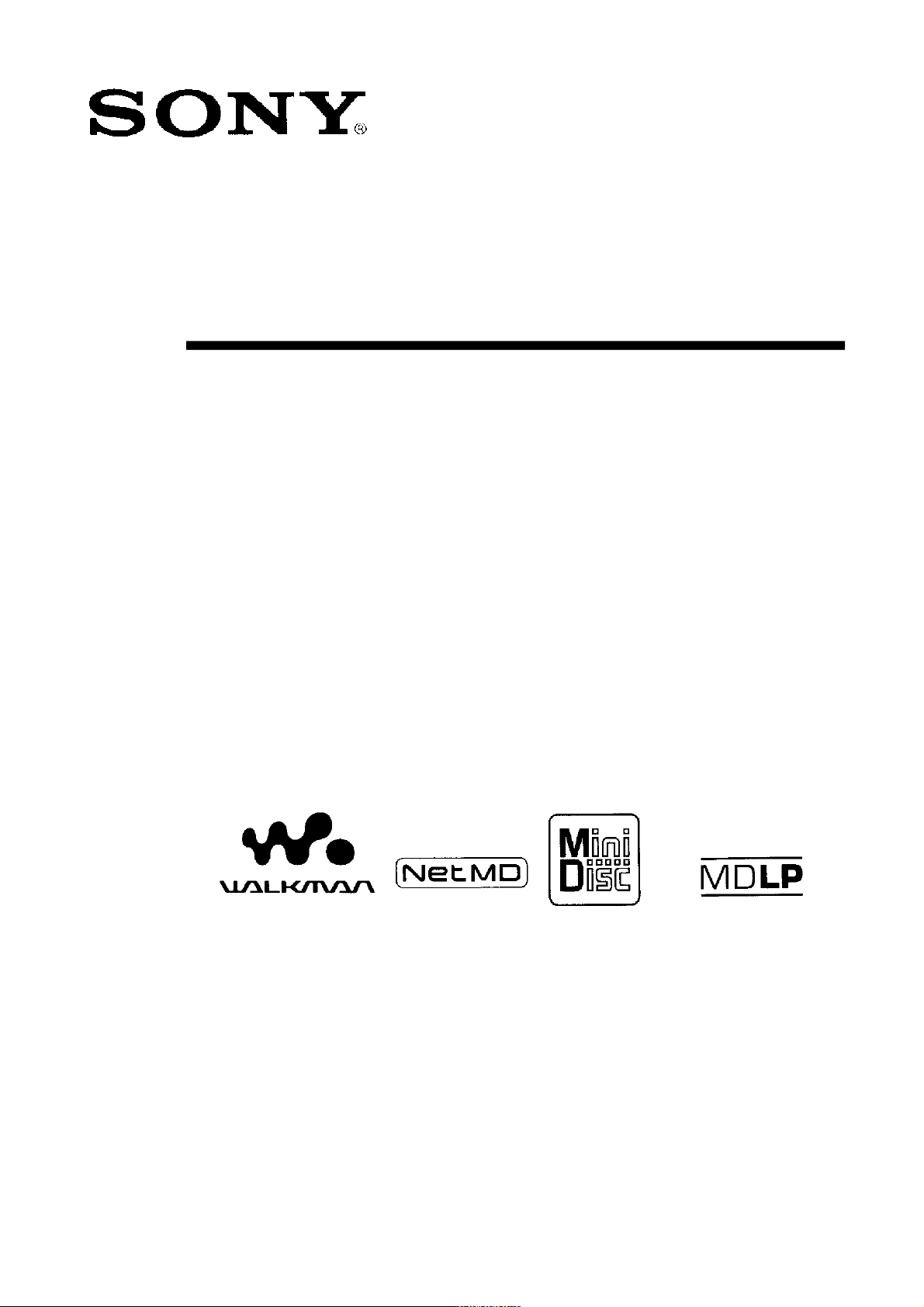
3-234-038-11(2)
Портативное устройство
звукозаписи-воспроизведения с
минидиском (рекордер)
Руководство по эксплуатации
WALKMAN торговая марка Sony Corporation
MZ-N707
© 2002 Sony Corporation
Page 2

ПРЕДУПРЕЖДЕНИЕ
Для предотвращения загорания или
опасности электрического удара не
подвергайте устройство воздействию
дождя или высокой влажности.
Не держите устройство в замкнутом
пространстве, например, в ящике или
шкафу.
Для предотвращения возгорания не
перекрывайте вентиляцию устройства
газетой, скатертью, занавеской и т.п.
предметами. Не используйте устройство как
подставку для светильника.
Для предотвращения загорания или
опасности электрического удара не
опускайте устройство в жидкости,
например, в вазу.
В некоторых странах установлены правила
по утилизации батарей используемых для
питания в этом устройстве. По этому
вопросу проконсультируйтесь у местного
специалиста.
ПРЕДОСТЕРЕЖЕНИЕ – ПРИ
ОТКРЫВАНИИ УСТРОЙСТВА
ИЗБЕГАЙТЕ ВОЗДЕЙСТВИЯ
НЕВИДИМОГО ЛУЧА ЛАЗЕРНОГО
ИЗЛУЧЕНИЯ.
Информация
ПРОДАВЕЦ ОТВЕТСТВЕНЕН ЗА ЛЮБЫЕ
СЛУЧАЙНЫЕ ПОВРЕЖДЕНИЯ ИЛИ
СИЛЬНЫЕ ПОВРЕЖДЕНИЯ ЛЮБОЙ
ПРИРОДЫ, А ТАКЖЕ ЗА ТРАТЫ ИЛИ
РАСХОДЫ, ВОЗНИКАЮЩИЕ ОТ
БРАКОВАННОЙ ПРОДУКЦИИ ПРИ ЕЕ
ИСПОЛЬЗОВАНИИ.
№50
Указанная маркировка на
корпусе устройства
означает только, что
устройство продается в
Австралии.
Маркировка СЕ означает
только, что устройство
продается в Европейском
Сообществе.
OpenMG и его логотип торговая марка
Sony Corporation.
Патенты США и других стран
лицензируются Dolby Laboratories.
Все другие торговые марки и
зарегистрированные торговые марки
являются торговыми марками или
зарегистрированными торговыми
марками соответствующих владельцев.
ТМ
и ® маркировки не указываются в
этом руководстве.
2
Page 3
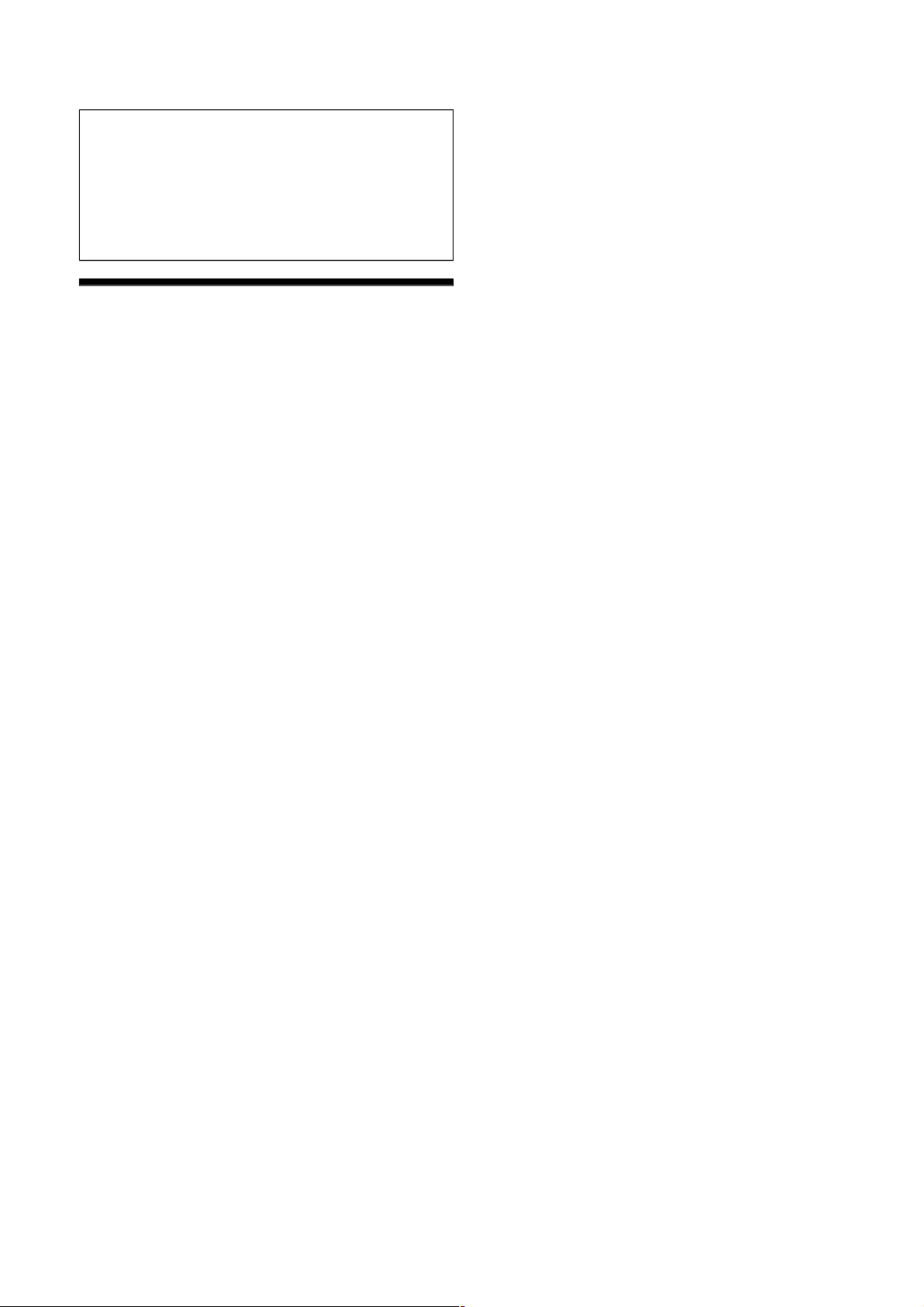
В этом руководстве объясняется, как
работать с портативным устройством
звукозаписи-воспроизведения с минидиском
(рекордер). Подробное описание работы с
программным обеспечением (OpenMG
Jukebox) дано в Руководстве для OpenMG
Jukebox.
Замечания для пользователей
По поставляемому программному
обеспечению
Авторское право запрещает копировать
полностью или частично программное
обеспечение или поясняющее
руководство, а также арендовать
программное обеспечение без
разрешения владельца авторского права.
Компания SONY несет ответственность
за любые финансовые убытки или
упущенную выгоду, включая претензии
третьих лиц, возникающие при
использовании программного
обеспечения поставляемого с
устройством.
При появлении проблемы с
программным обеспечением в
результате дефекта производителя
компания SONY заменит его. Однако
компания SONY не несет
ответственности по другим вопросам.
Программное обеспечение,
поставляемое с этим устройством, не
может быть использовано на другом
оборудовании отличное от того, для
которого оно создано.
Пожалуйста, обратите внимание, что
вследствие продолжающихся усилий по
улучшению качества, характеристики
программного обеспечения могут быть
изменены без предупреждения.
Работа этого устройства с программным
обеспечением отличным от
поставляемого, не дает возможности
воспользоваться гарантией.
Дублирование части или всего
программного обеспечения и
руководства по эксплуатации, а также
передача программного обеспечения
третьим лицам без разрешения
владельца на авторские права строго
запрещено законодательством.
Компания Sony не несет
ответственности за финансовые потери,
потери прибыли или претензии третьих
лиц возникающие при использовании
этого программного обеспечения.
При обнаружении дефектов
производства ответственность компании
Sony будет ограничиваться
исключительно заменой дефектного
товара.
Это программное обеспечение
сертифицируется для использования
только с указанным оборудованием.
Компания Sony имеет право на
изменение характеристик программного
обеспечения без предупреждающего
объявления.
Программа © 2000 Sony Corporation
Документация © 2001 Sony Corporation
3
Page 4
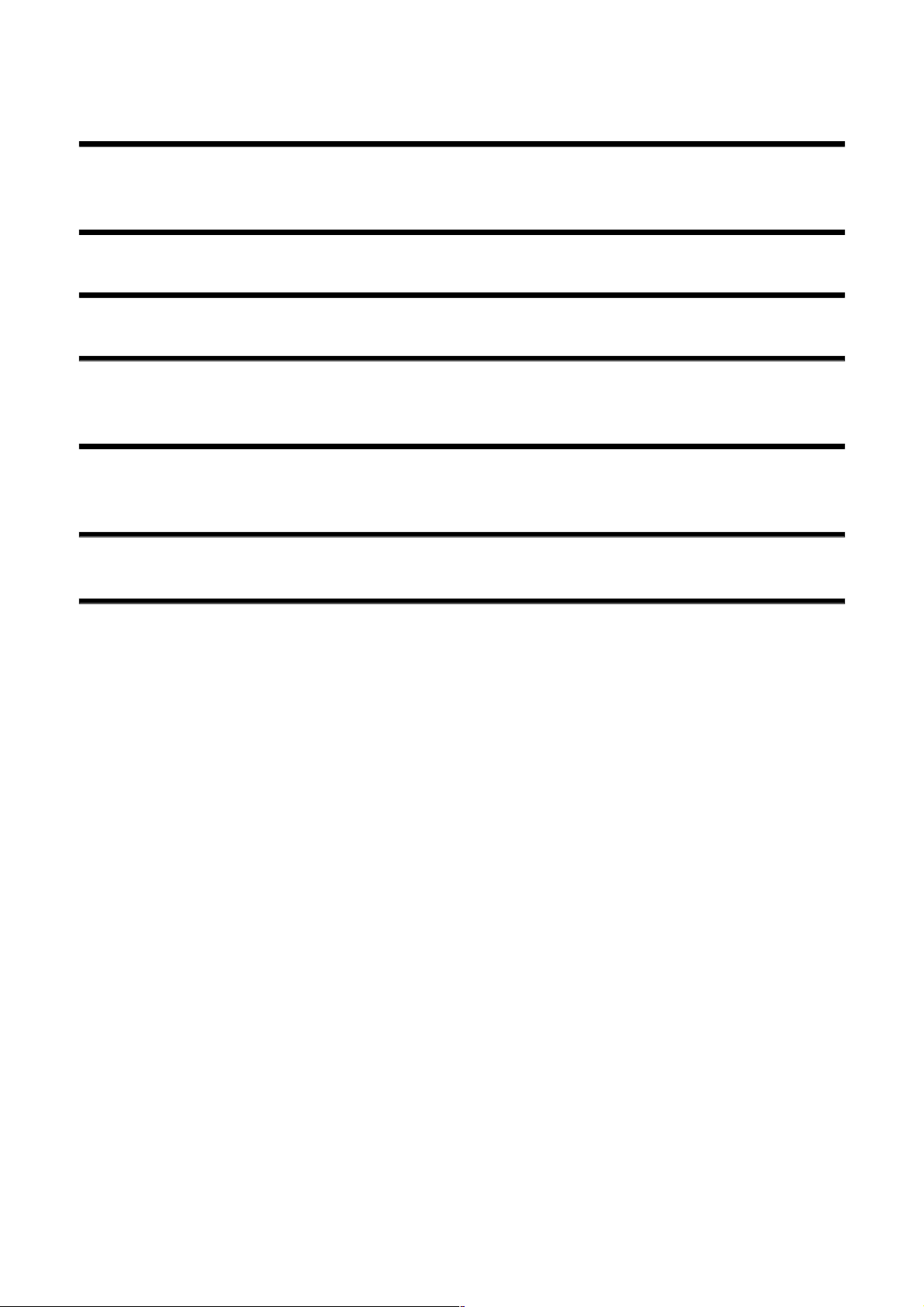
Содержание
Обзорная информация . . . . . . . . . . . . . . . . . . . . . . . 8
Проверка дополнительного оборудования . . . . . . . . . . . . . . . . 9
Органы управления . . . . . . . . . . . . . . . . . . . . . . . . 10
Начало работы . . . . . . . . . . . . . . . . . . . . . . . . . . 13
Немедленная запись на MD (минидиск)
(Синхрозапись) . . . . . . . . . . . . . . . . . . . . . . . . . 16
Перемещение музыкальных произведений из компьютера
на минидиск (перемещение) . . . . . . . . . . . . . . . . . . . . . 20
Немедленное воспроизведение с MD (минидиска) . . . . . . . . . . . . . 22
Различные способы записи . . . . . . . . . . . . . . . . . . . . . 24
Замечания по цифровой и аналоговой записи ( Цифровой вход и аналоговый вход) . . 24
Запись в аналоговом режиме (Аналоговая запись). . . . . . . . . . . . . . 25
Длительная запись (MDLR) . . . . . . . . . . . . . . . . . . . . . 26
Когда Вы не хотите использовать этот режим, в начале трека автоматически
добавляется “LR:” (длительная запись) . . . . . . . . . . . . . 26
Запись треков с использованием функции группирования (Запись в режиме группы) . 27
Активизация режима группы (Запись в режиме группы) . . . . . . . . . 28
Запись трека в новую группу . . . . . . . . . . . . . . . . . . . 29
Запись трек в существующую группу . . . . . . . . . . . . . . . . 29
Запись без перезаписи существующего материала . . . . . . . . . . . . . 29
Запись с микрофона . . . . . . . . . . . . . . . . . . . . . . . . 30
Автоматическое добавление маркировки трека (Авто марка времени) . . . . . . 31
Ручная настройка уровня записи (Ручная запись) . . . . . . . . . . . . . . 32
Проверка остающегося времени записи . . . . . . . . . . . . . . . . . 33
4
Page 5
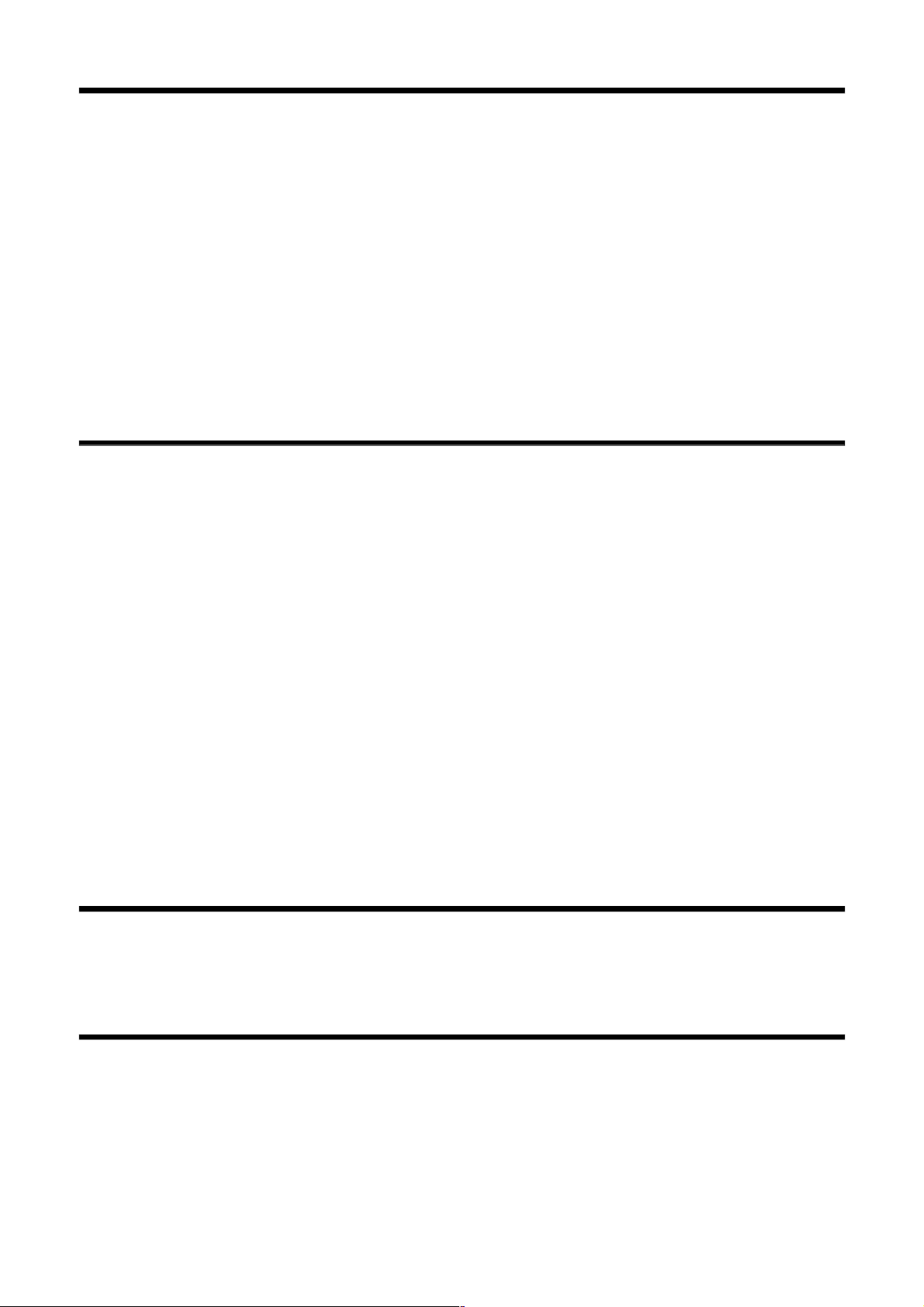
Различные способы воспроизведения . . . . . . . . . . . . . . . . . 35
Быстрый поиск трека или положения (Быстрый поиск) . . . . . . . . . . . . 35
Использование функции группирования (Режим группы) . . . . . . . . . . . 35
Прослушивание треков в указанной группе (Воспроизведение в режиме группы). 35
Выбор и воспроизведение групп (Режим перехода между группами) . . . . . 36
Изменение режимов воспроизведения . . . . . . . . . . . . . . . . . . 37
Создание программы (Воспроизведение по программе). . . . . . . . . . 38
Настройка качества звучания (Предустановка цифрового звука) . . . . . . . . 39
Выбор качества звука . . . . . . . . . . . . . . . . . . . . . . 39
Настройка качества звука . . . . . . . . . . . . . . . . . . . . 40
Проверка оставшегося времени или места воспроизведения . . . . . . . . . . 41
Редактирование записанных треков . . . . . . . . . . . . . . . . . . 43
Маркировка/записи с маркировкой . . . . . . . . . . . . . . . . . . . 43
Записи с маркировкой . . . . . . . . . . . . . . . . . . . . . 44
Записи с заменой маркировки . . . . . . . . . . . . . . . . . . . 45
Отмеченные треки или группы как новая группа (Построение группы) . . . . . . 46
Расформирование группы . . . . . . . . . . . . . . . . . . . . . . 48
Перемещение записанных треков . . . . . . . . . . . . . . . . . . . 49
Перемещение трека в другую группу . . . . . . . . . . . . . . . . . . 50
Изменение последовательности групп на диске (Перемещение группы) . . . . . . 51
Добавление метки трека . . . . . . . . . . . . . . . . . . . . . . . 52
Стирание метки трека . . . . . . . . . . . . . . . . . . . . . . . 52
Стирание треков . . . . . . . . . . . . . . . . . . . . . . . . . 53
Стирание трека . . . . . . . . . . . . . . . . . . . . . . . . 53
Стирание всего диска . . . . . . . . . . . . . . . . . . . . . . 54
Стирание группы . . . . . . . . . . . . . . . . . . . . . . . 54
Другие операции . . . . . . . . . . . . . . . . . . . . . . . . . 56
Защита слуха (AVLS) . . . . . . . . . . . . . . . . . . . . . . . . 56
Выключение звукового сигнала . . . . . . . . . . . . . . . . . . . . 57
Блокировка органов управления (HOLD) . . . . . . . . . . . . . . . . . 58
Источники питания . . . . . . . . . . . . . . . . . . . . . . . . 59
Ресурс батареи . . . . . . . . . . . . . . . . . . . . . . . . . . 59
www.pleer.ru
5
Page 6

Дополнительная информация . . . . . . . . . . . . . . . . . . . . 60
Предосторожности. . . . . . . . . . . . . . . . . . . . . . . . . 60
Ограничения системы . . . . . . . . . . . . . . . . . . . . . . . 63
Неисправности . . . . . . . . . . . . . . . . . . . . . . . . . . 65
Список меню . . . . . . . . . . . . . . . . . . . . . . . . . . . 68
Сообщения . . . . . . . . . . . . . . . . . . . . . . . . . . . 76
Характеристики . . . . . . . . . . . . . . . . . . . . . . . . . . 78
Разъяснения . . . . . . . . . . . . . . . . . . . . . . . . . . . 79
Указатель . . . . . . . . . . . . . . . . . . . . . . . . . . . . 79
6
Page 7
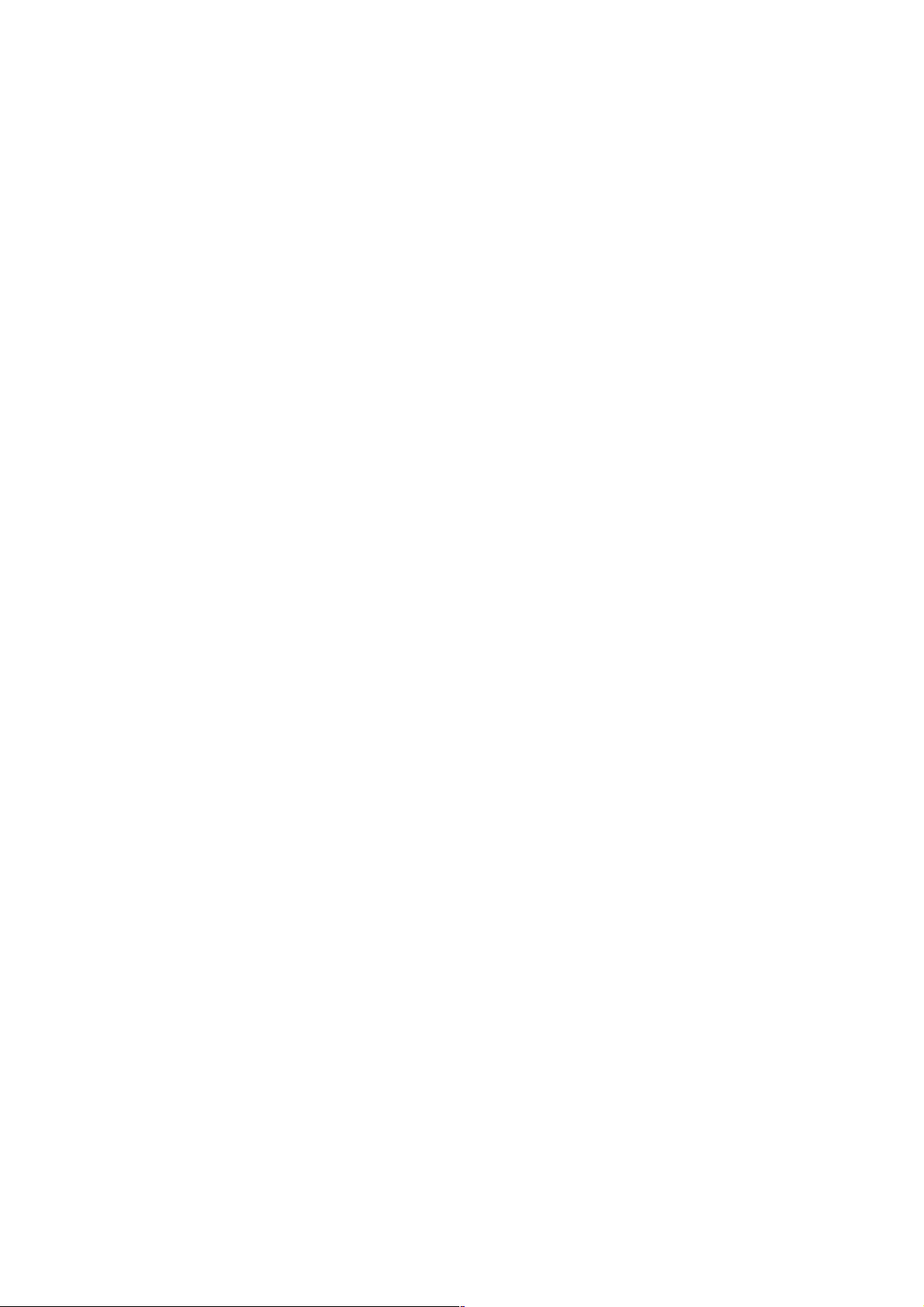
7
Page 8
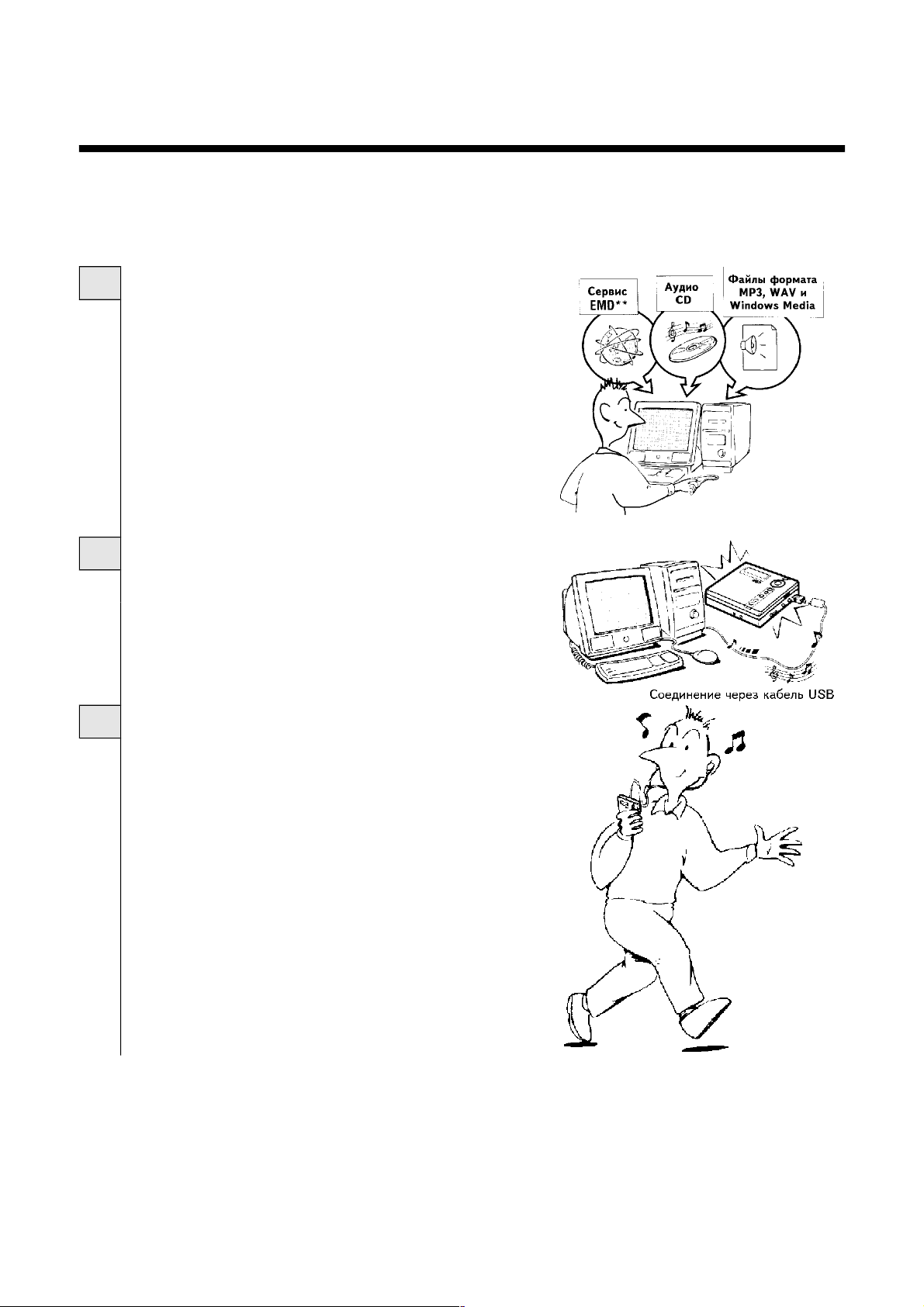
Обзорная информация
Что Вы можете сделать с устройством звукозаписи-воспроизведения,
имеющем чистый диск
Используя это устройство Вы легко можете передать цифровые аудио файлы из компьютера
на минидиск и везде носить устройство с собой.
1 В компьютере сохраняются
цифровые аудио файлы*.
2 Передача файлов в устройство
звукозаписи-воспроизведения с
минидиском.
3 Прослушивание устройства с
минидиском.
* “OpenMG” представляет собой технологию копирования с преобразованием в SDMI
(Безопасное цифровое музыкальное начало) позволяющее записывать или
воспроизводить цифровую музыку при защите авторских прав их обладателя.
** EMD доступно только в определенных зонах мира.
8
Page 9
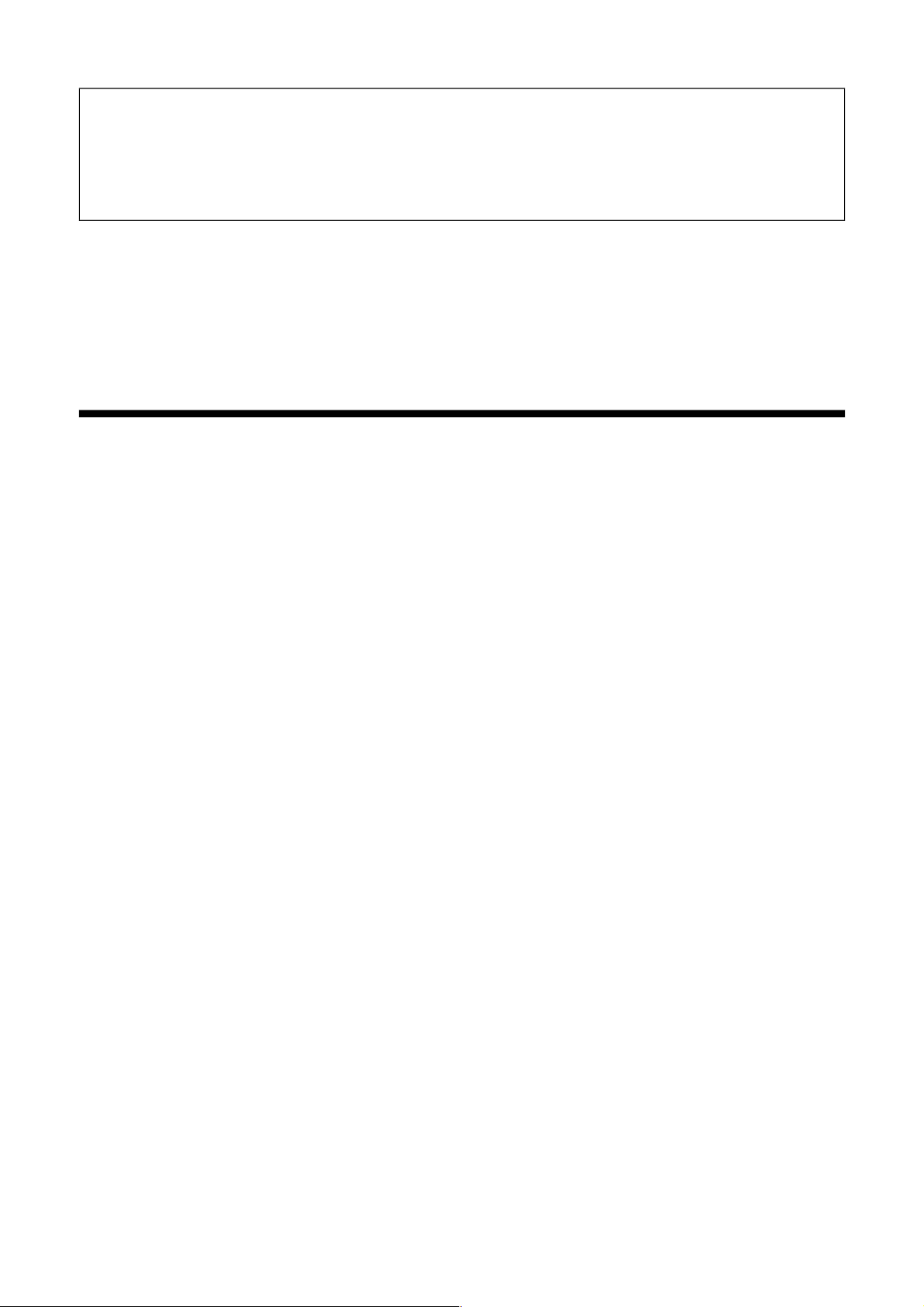
Записанное музыкальное произведение используется только частным образом.
Использование музыкальных произведений в других целях требует разрешения
обладателя авторских прав.
Компания Sony не несет ответственности за музыкальные файлы, которые не
сохраняются на компьютере из-за неудачной записи с CD или при загрузке музыкального
произведения.
Замечания по использованию
Запись может быть не полной или записанные данные могут быть потеряны, если:
- Вы вынимаете диск из устройства, отсоединяете сетевой адаптер от устройства или во
время чтения или записи данных отсоединяете USB кабель.
- Используемый диск подвергался воздействию статического электричества или
электрических помех.
Проверка поставляемого дополнительного оборудования
Поставляемое дополнительное оборудование
Никель-кадмиевая перезаряжаемая батарея NC-WMAA (1)
Сетевой адаптер (1)
Наушники с дистанционным управлением (1)
Устройство для зарядки батареи (1)
Сетевой вставляемый адаптер (только для туристической модели) (1)
Оптический кабель (1)
Кабель USB (1)
CD-ROM (1)*
Футляр для переноски батареи (1)
Сумка/футляр для переноски с ременным зажимом (1)
* Не воспроизводите CD-ROM на аудио CD плеере.
9
Page 10
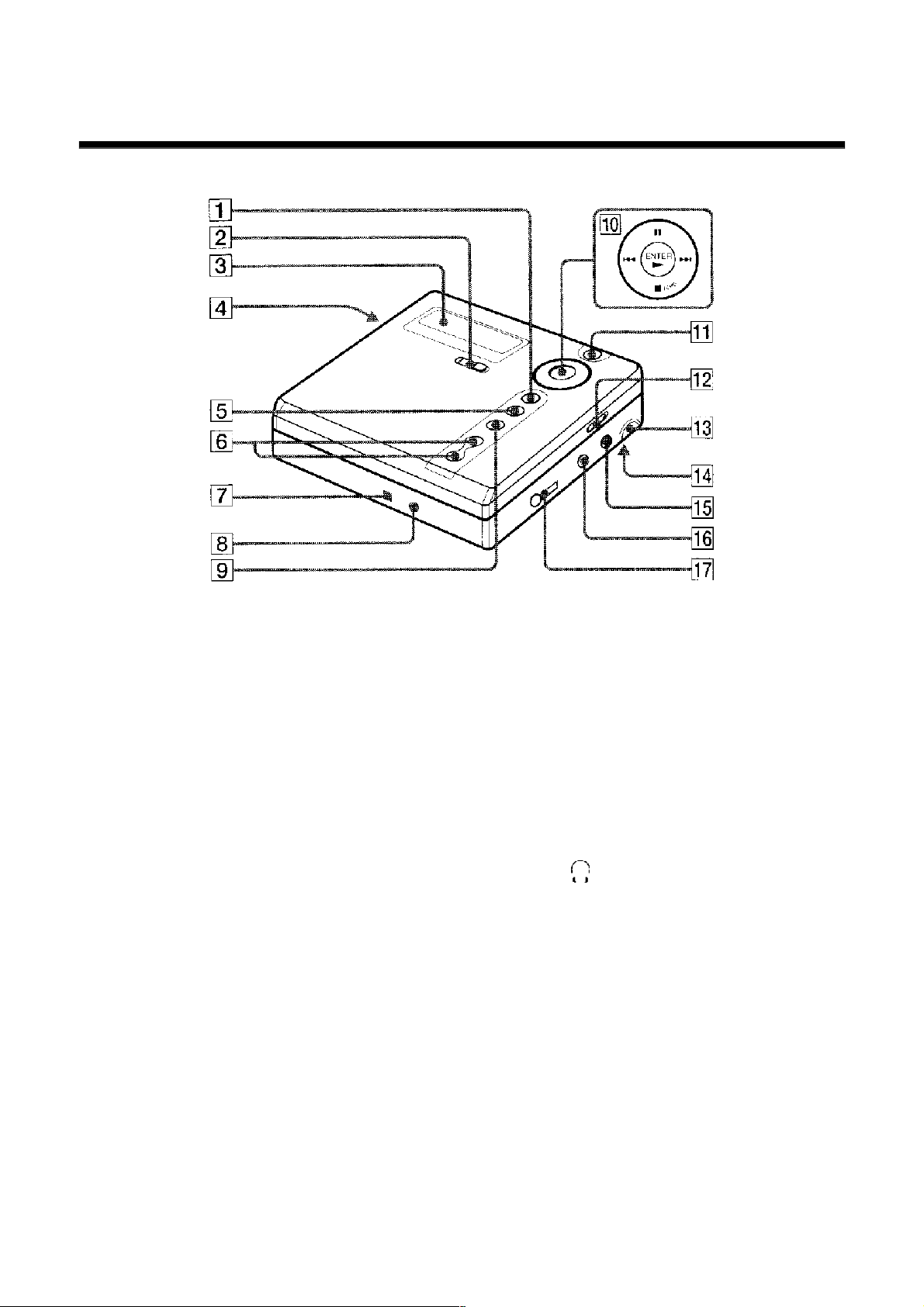
Органы управления
Устройство звукозаписи-воспроизведения (рекордер)
1. Кнопка GROUP/CANCEL (группа/отмена) 11. Кнопка MENU (меню)
2. Переключатель REC (запись) 12. Переключатель HOLD (удержание)
3. Дисплей 13. Гнездо присоединения USB кабеля
4. Кнопка OPEN (открывать) 14. Отсек батареи
5. Кнопка T MARK (маркировка)
6. Кнопка VOL +/- (громкость)
Кнопка VOL + имеет выступающую точку.
7. Клемма для присоединения зарядного
устройства батареи.
8. Гнездо DC IN 3V (вход пост. тока 3 В)
9. Кнопка END SEARCH (конец поиска)
10. 5 положений кнопки управления
Кнопка (пауза)
Кнопка / (поиск/AMS)
Кнопка ENTER (ввод)/*
(воспроизведение)
Кнопка (стоп)/CHG (заряд)
* Кнопка имеет выступающую точку.
15. Гнездо LINE IN (OPTICAL) линейный
вход (оптический)
16. Гнездо MIC (PLUG IN POWER)
(микрофон)
На левой стороне гнезда MIC (PLUG IN
POWER) есть выступающая точка.
17. Гнездо (наушники)
10
Page 11
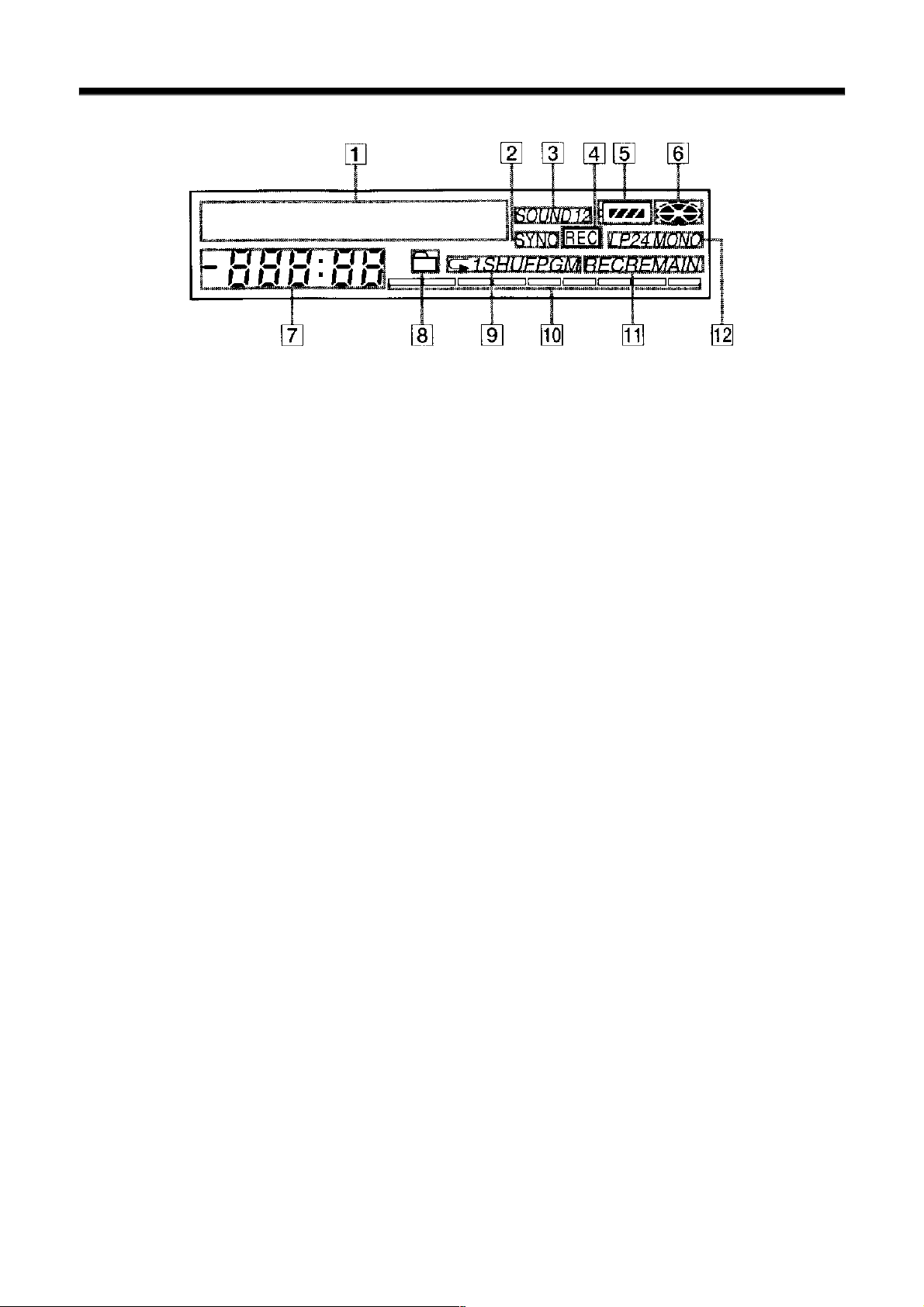
Дисплей устройства звукозаписи-воспроизведения (рекордер)
1. Информационный дисплей
Показывается название диска и трека,
сообщения об ошибках, номер трека и т.п.
2. Индикация SYNC (синхрозапись)
3. Индикация звучания
4. Индикация REC (запись)
Подсвечивается во время записи. При
мигании устройство находится в режиме
приостановки записи.
5. Индикация ресурса батареи
Показывает приблизительные условия для
батареи.
6. Индикация диска
Показывает, что диск вращается и готов к
записи, воспроизведению или
редактированию.
7. Дисплей времени
8. Индикация группы
Подсвечивается, когда включен режим
группы.
9. Индикация режима воспроизведения
Показывает режим воспроизведения
минидиска.
10. Измеритель уровня
Показывает громкость при
воспроизведении или записи.
11. Индикация REC RAMAIN/REMAIN
(остающееся время/треки)
Подсвечивается остающееся время для
трека, остающееся время для минидиска
или остающееся число треков.
12. Индикация режима записи
(LP2/LP4/MONO)
11
Page 12
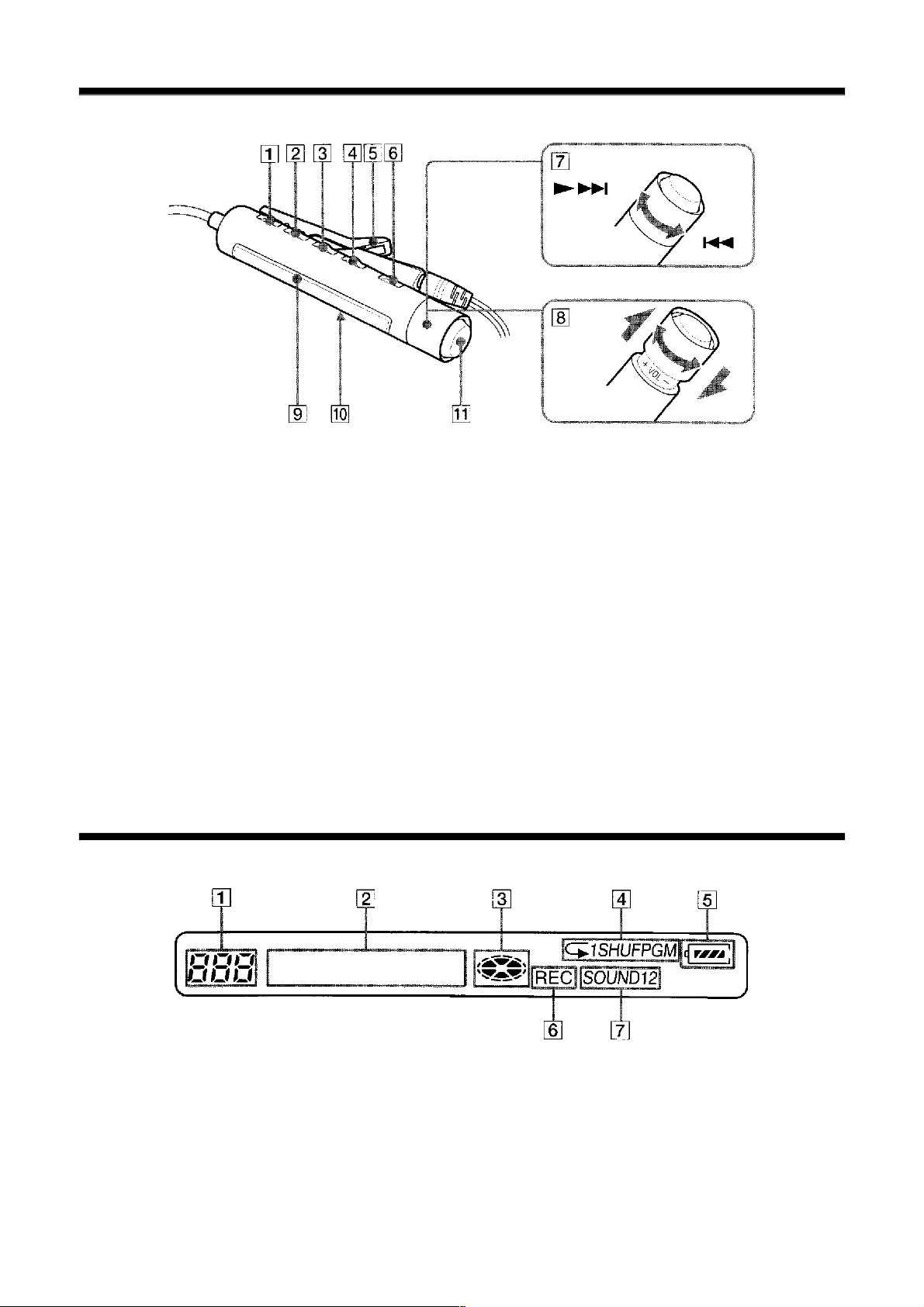
Наушники с дистанционным управлением
1. Кнопка DISPLAY (дисплей) 8. Управление (VOL +/-) (громкость)
Для настройки громкости потянуть и
повернуть.
2. Кнопка MODE (режим) 9. Окно дисплея
3. Кнопка RPT/ENT (повтор/ввод) 10. Переключатель HOLD (удержание)
4. Кнопка SOUND (звук) 11. Кнопка (стоп)
В зависимости от функции может быть
использована как кнопка “Enter” (ввод).
5. Зажим
6. Кнопка (пауза)
7. Управление ( /)
: воспроизведение, AMS, FF
: REW, AMS
Для воспроизведения, быстрой перемотки
вперед, назад и т.п. поворачивают или
поворачивают и удерживают.
Окно дисплея на дистанционном управлении
1. Номер трека 4. Индикация режима воспроизведения
2. Информационный дисплей 5. Индикация ресурса батареи
3. Индикация диска 6. Индикация REC (запись)
7. Индикация SOUND (звук)
12
Page 13
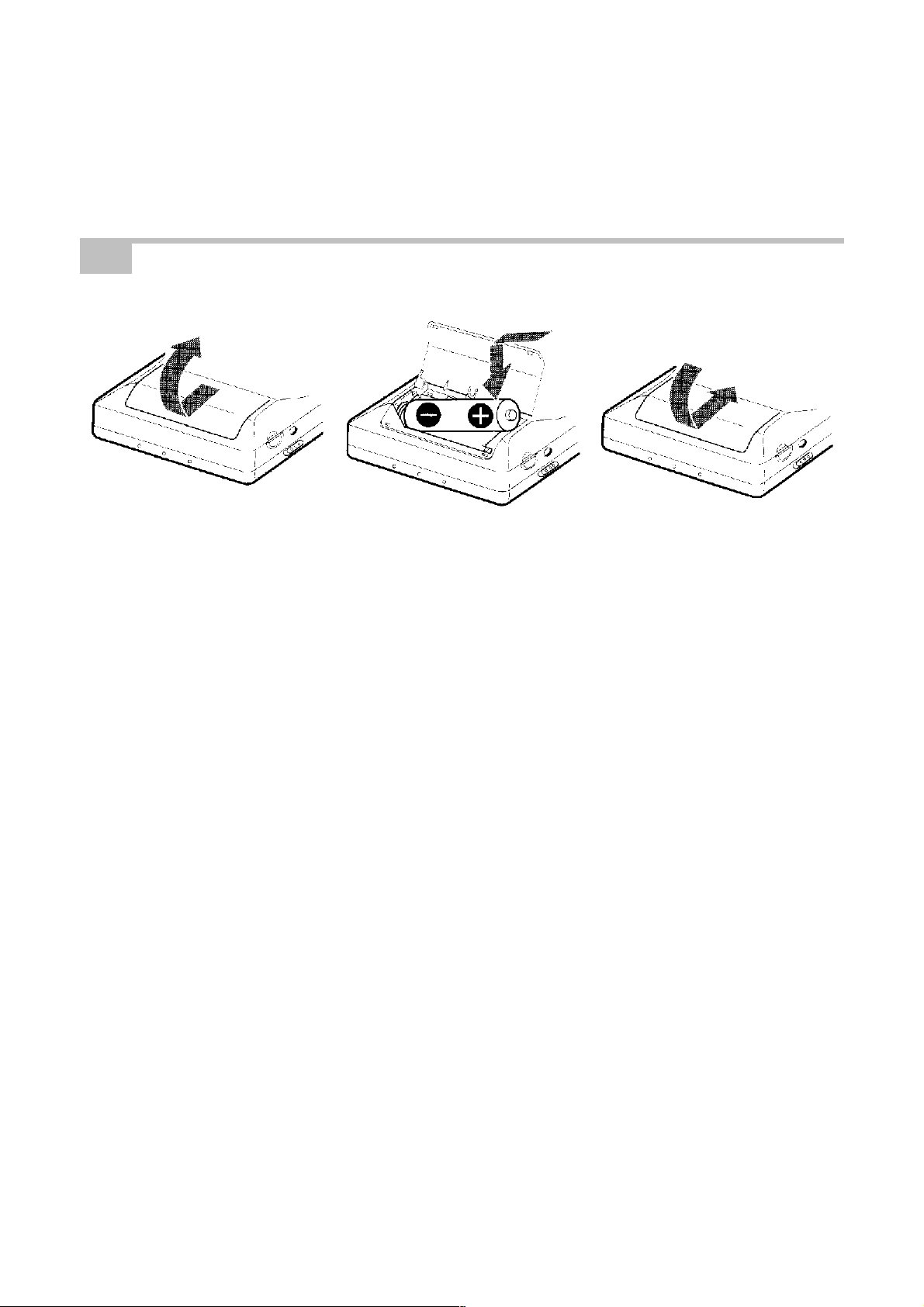
Начало работы
Перед использованием зарядите батарею. Даже если перезаряжаемая батарея не
заряжается, Вы можете использовать устройство с помощью сетевого адаптера.
1
Установка перезаряжаемой батареи
Для открывания сдвиньте
крышку отсека батареи.
Установите
перезаряжаемую батарею
сначала концом минус.
Закройте крышку.
Использование сухой батареи
Установите одну сухую щелочную батарею LR6 (типа АА) вместо перезаряжаемой батареи.
Замечание
Не заряжайте сухую батарею.
13
Page 14
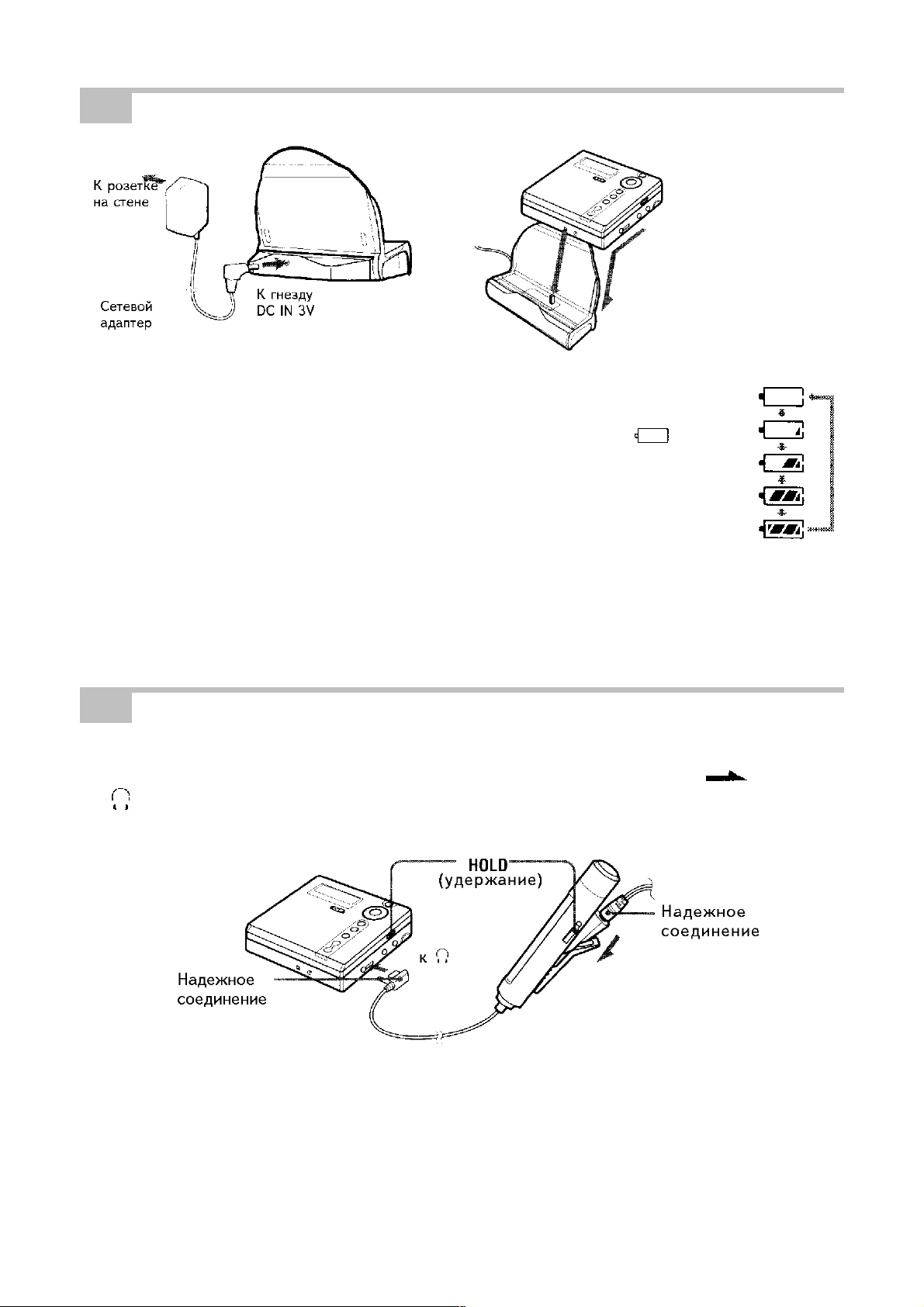
2
Зарядка перезаряжаемой батареи
Плотно
вставляйте
разъем в гнездо.
1. Присоедините сетевой адаптер к гнезду DC IN 3V (вход пост. тока 3В).
2. Установите устройство (рекордер) на стенд для зарядки батареи.
Замигает слово “Charging” (зарядка), на дисплее появится значок и
начнется зарядка. Когда зарядка завершиться, исчезнет индикация батареи.
Для полной зарядки батареи нужно около 3 часов.
3. Снимите устройство со стенда для зарядки батареи.
Замечание
Индикация “Charging” (зарядка) на дисплее может не замигать немедленно после установки
устройства в шаге 2 на стенд для зарядки батареи. Однако индикация будет начинать мигать
примерно через 3 минуты и начнется зарядка.
3
Присоединение и разблокировка управления
1. Присоедините наушники с
дистанционным управлением к гнезду
.
2. Сдвиньте переключатель HOLD
(удержание) по стрелке ( ) на
рисунке, чтобы разблокировать
управление.
14
Page 15
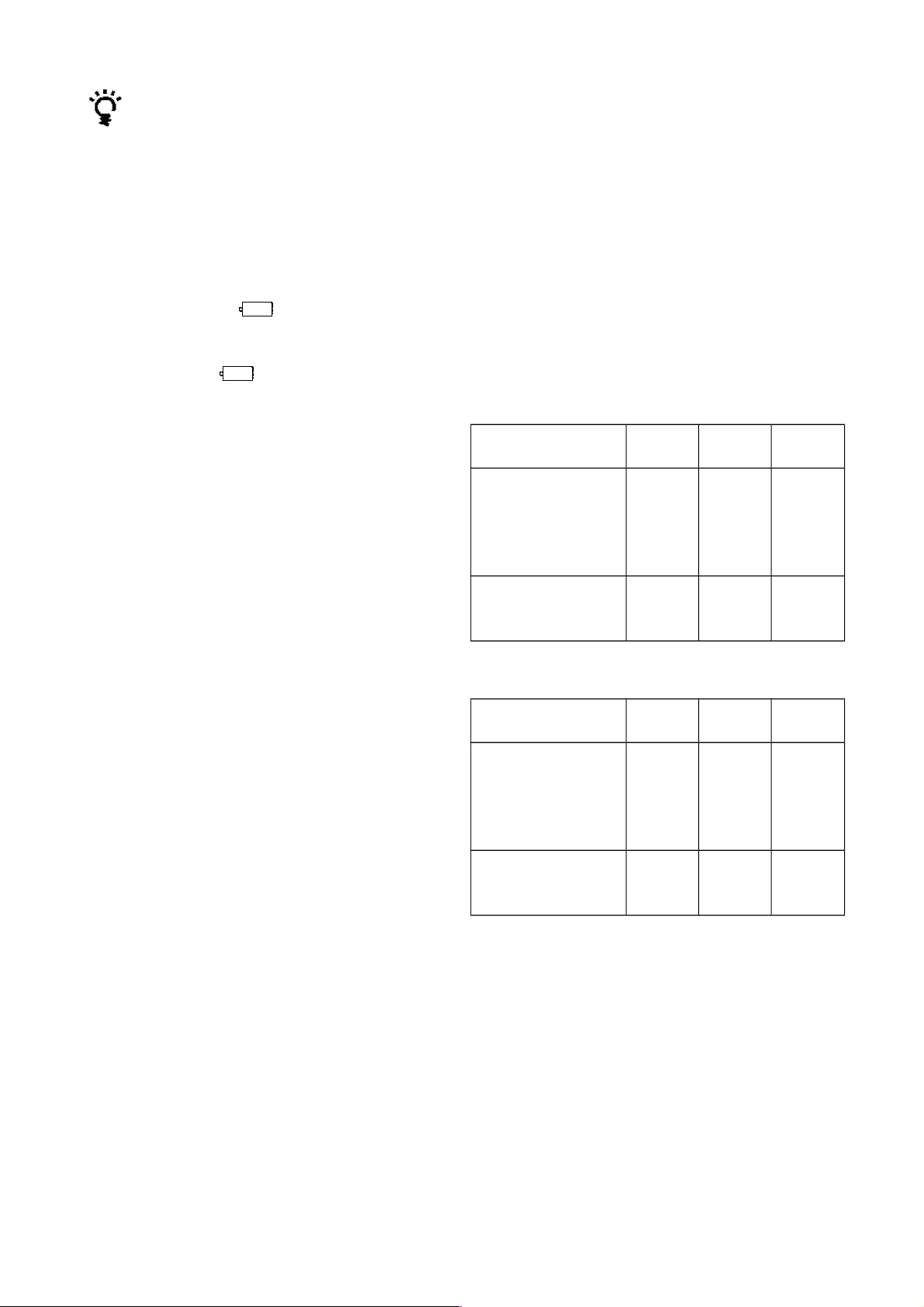
Также Вы можете зарядить батарею
присоединением сетевого адаптера прямо к
устройству.
Присоедините сетевой адаптер к гнезду DC
IN 3V (вход пост. тока 3В) и затем для
прекращения работы устройства нажмите
/CHG.
На дисплее появляется надпись “Charging”
(зарядка) и значок . Начинается
зарядка. Полная зарядка происходит через
примерно 3 часа. Зарядка выполнена, когда
исчезает значок . Время зарядки может
отличаться в зависимости от состояния
батареи.
Замечание
Поставляемый стенд для зарядки батареи может
быть использован только с этим устройством. Все
другие модели не могут заряжаться.
Не используйте устройство (рекордер) для
зарядки других батарей, за исключением
поставляемых с ним или предназначенных для
него (NC-WMAA).
Во время зарядки стенд и батарея могут стать
горячими. Это не представляет опасность.
Используйте только поставляемый сетевой
адаптер.
Если Вы перезаряжаете батарею в первый раз или
после длительного периода не использования,
батарея может не зарядиться до ее паспортной
емкости. Это обычное явление. После
использования и перезарядки батареи несколько
раз она возвращается к нормальной емкости
зарядки.
Когда батарея в полностью заряженном
состоянии имеет половинную емкость от
номинальной, замените ее.
Если устройство (рекордер) не используется
длительный период времени, отсоедините
сетевой адаптер от розетки и выньте устройство
(рекордер) из стенда для зарядки.
Если устройство (рекордер) останавливается и на
дисплее появляется надпись “LOW BAT” (низкая
емкость батареи), зарядите батарею. Вы можете
работать с устройством (рекордер) и при надписи
“LOW BAT” (низкая емкость батареи). Однако
если Вы работаете с устройством до тех пор, пока
батарея полностью не зарядится, Вы не сможете
зарядить ее установкой на стенд для зарядки.
Если это произошло, выньте батарею из
устройства (рекордер) затем снова установите ее
перед установкой устройства (рекордер) на стенд
для зарядки.
Пожалуйста, обратите внимания на следующие
случаи при зарядке батареи:
- Если Вы нажимаете /CHG немедленно после
выполнения зарядки, зарядка начнется опять.
Если это произошло, для остановки зарядки
опять нажмите /CHG, поскольку батарея уже
полностью заряжена.
- Зарядка останавливается, когда Вы попытаетесь
работать с устройством (рекордер) во время
зарядки.
Ресурс батареи
Подробно смотрите в разделе «Ресурс
батареи» на стр. 59.
Во время записи
(Единицы: прибл. часы)
Батареи SP
Стерео
LP2
Стерео
LP4
Стерео
Никелькадмиевая
перезаряжаемая
батарея
NC-WMAA
4 6 7,5
Сухая щелочная
батарея Sony
LR6 (SG)
9 13 16
Во время воспроизведения
(Единицы: прибл. часы)
Батареи SP
Стерео
LP2
Стерео
LP4
Стерео
Никелькадмиевая
перезаряжаемая
батарея
NC-WMAA
15 16 20
Сухая щелочная
батарея Sony
LR6 (SG)
42 48 56
15
Page 16
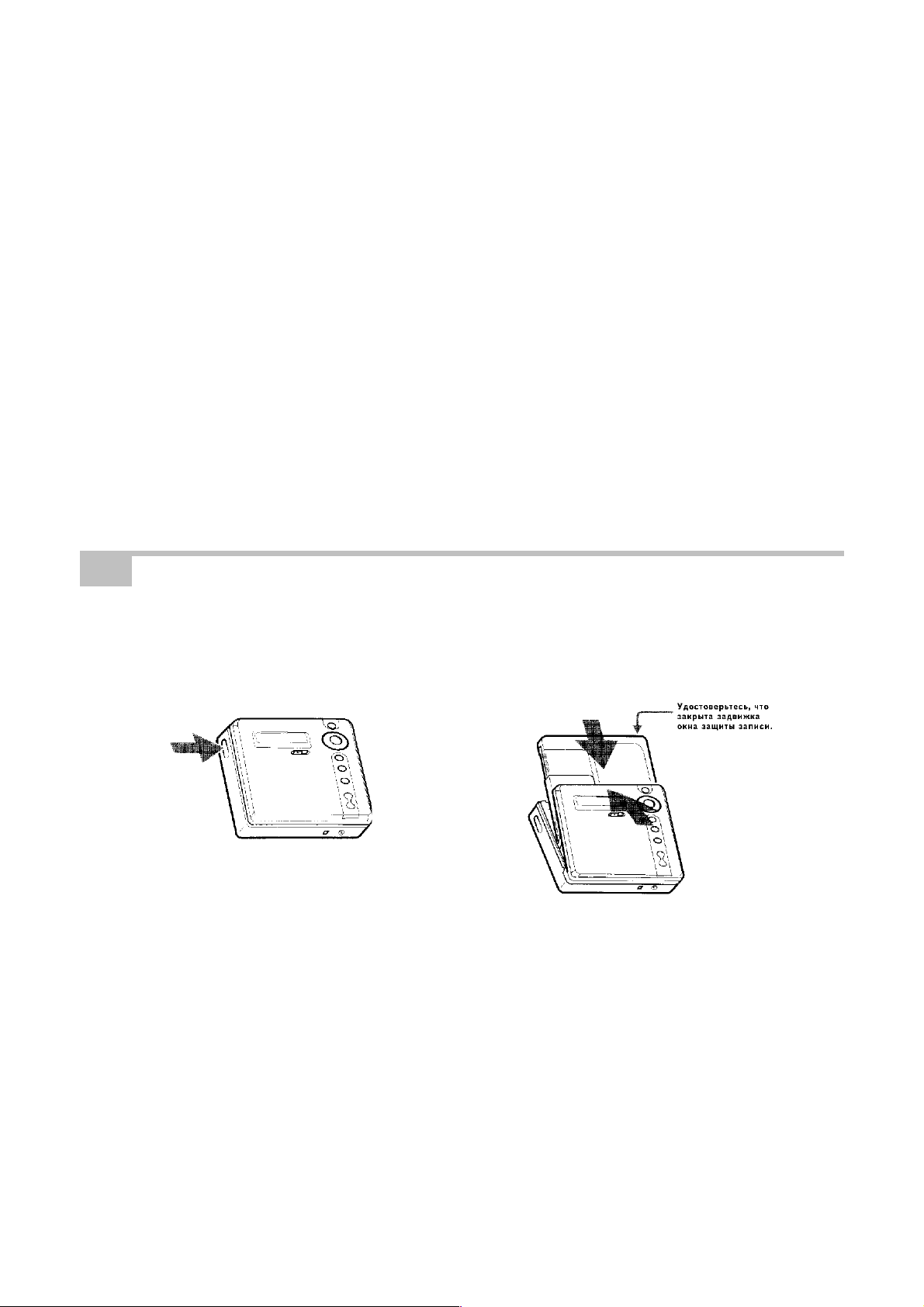
Немедленная запись на MD (минидиск)
(Синхрозапись)
В этом разделе объясняются основные процедуры произведения цифровой
записи используя оптический кабель присоединенный к CD плееру, цифровому
телевизору или другому цифровому устройству. (Более подробную
информацию смотрите в разделе «Ограничения системы» на стр. 63.) Во время
синхрозаписи устройство (рекордер) начинает и прекращает запись синхронно
с источником звука. Маркировки трека такие же как в источнике звука. При
записи рекомендуется использовать сетевой адаптер.
При записи с аналогового устройства, например, кассетной деки или радио смотрите раздел
«Запись в аналоговом режиме (Аналоговая запись)» на стр. 25.
При записи с использование режима группы смотрите раздел «Запись треков с
использованием функции группы (Запись в режиме группы)» на стр. 27.
1
Установка MD (минидиска)
1. Для открытия крышки нажмите OPEN
(открывать).
2. Установите MD (минидиск)
маркированной стороной вверх и
закройте крышку.
16
Page 17
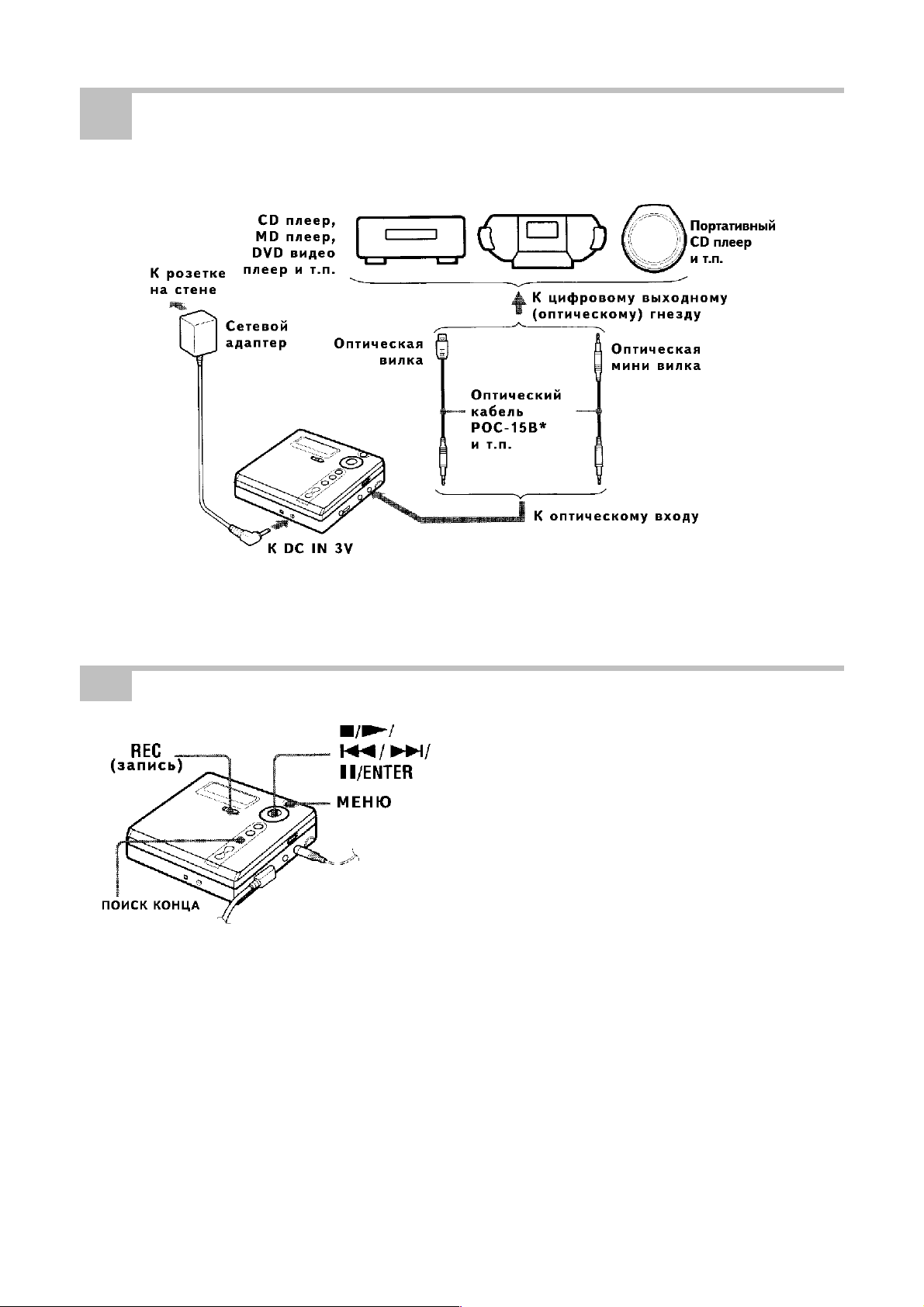
2
Выполнение соединений. (Надежная установка кабелей в соответствующие
гнезда)
* Смотрите раздел «Дополнительное оборудование» на стр. 77.
3
Запись на MD (минидиск)
1. Во время остановки записи нажмите
MENU (меню).
На дисплее появляются пункты меню.
2. Повторно нажмите или до
тех пор, пока на дисплее не замигает
надпись “SYNC REC” (синхрозапись)
и затем нажмите ENTER (ввод).
3. Повторно нажмите или до
тех пор, пока на дисплее не замигает
надпись “SYNC ON” (синхро вкл) и
затем нажмите ENTER (ввод).
4. Нажмите и сдвиньте REC (запись)
направо.
Устройство (рекордер) переходит в
режим паузы или останавливается как
для записи.
5. Воспроизведение CD или ленты,
которую Вы хотите записать.
Устройство (рекордер) начинает запись
автоматически, когда на его входе
появляется записываемый звук.
17
Page 18
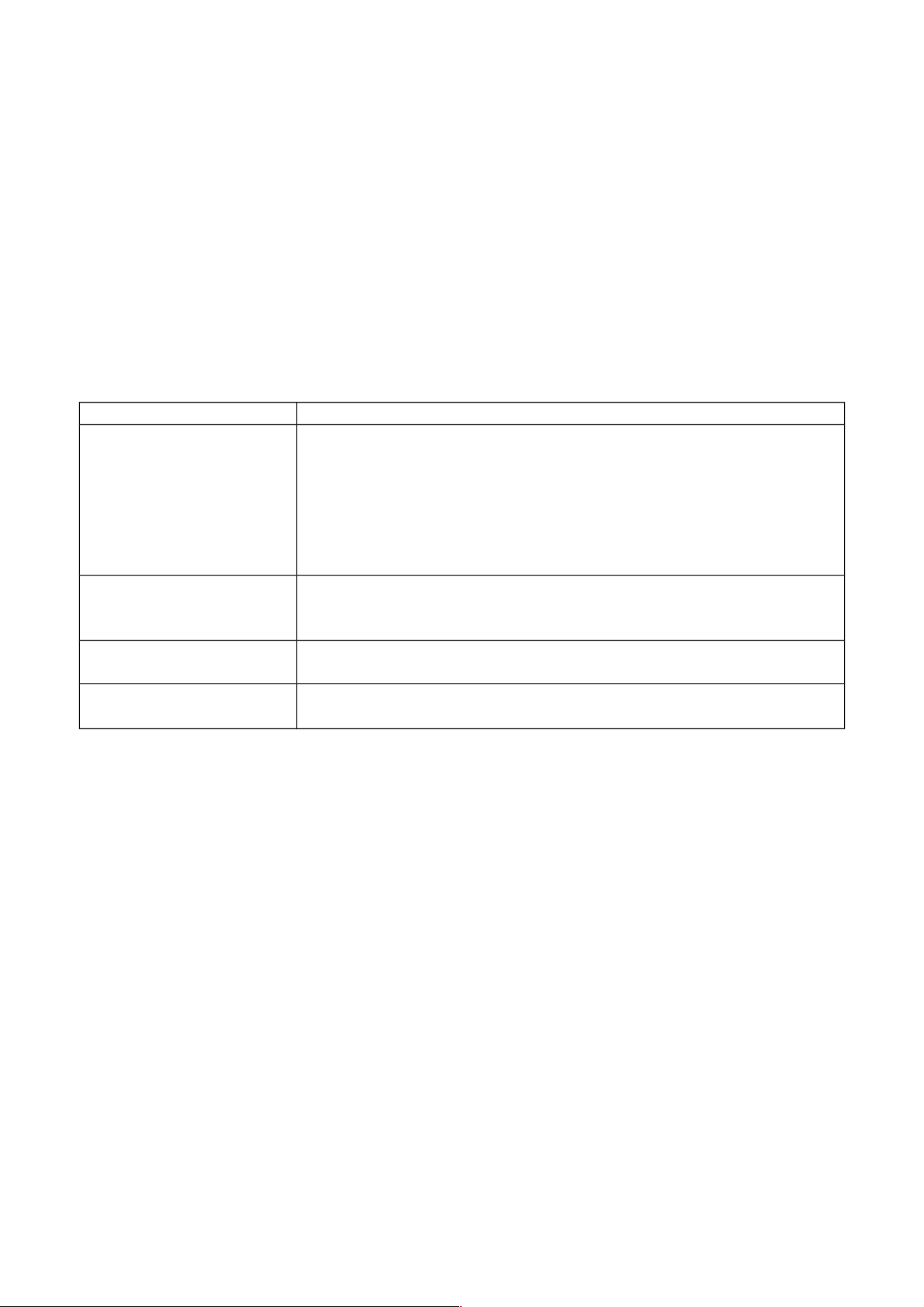
Для остановки записи нажмите .
После того как Вы нажмете , устройство (рекордер) будет автоматически выключаться
через примерно 10 секунд (при использовании сухой или перезаряжаемой батареи) или
примерно через 3 минуты (при использовании сетевого адаптера).
Для отмены синхрозаписи
В шаге 3 повторно нажмите или до тех пор, пока на дисплее не замигает
надпись “SYNC OFF” (выкл синхро) и затем нажмите ENTER (ввод).
Замечание
Если Вы записываете на предварительно записанный диск, устройство (рекордер)
устанавливается на заводе на переписывание всего содержания диска. Если Вы хотите сделать
начало записи после существующего содержания, перед выполнением шага 3 «Запись на MD»
(стр. 17) проведите процедуру «Запись без переписывания существующего материала» (стр. 29).
Что сделать Что нажать
Запись от конца
текущего содержания
(1)
Если “REC-Posi” (установка положения начала записи)
устанавливается на “From Here” (от этого места), нажмите END
SEARCH (конец поиска) и затем нажмите и сдвиньте REC
(запись) вправо.
1)
Если “REC-Posi” (установка положения начала записи)
устанавливается на “From End” (от конца), нажмите и сдвиньте
REC (запись) вправо
Запись по
предварительной
записи
(1)
Используйте , или для нахождения начальной
точки записи и для остановки нажмите (стоп). Затем нажмите
и сдвиньте REC (запись) вправо.
Пауза 2).
Опять нажмите для возобновления записи.
Извлечение MD
(минидиска)
и откройте крышку3). (Крышка не открывается, когда на
дисплее мигает надпись “TOC Edit”.)
1)
Если “REC-Posi” (установка положения начала записи) устанавливается на “From End” (от
конца), запись будет всегда начинаться от конца предыдущего записанного материала без
нажатия кнопки END SEARCH (поиск конца) (стр. 29).
2)
Маркировка трека дополняется в точке, где Вы опять нажимаете , чтобы возобновить
запись после паузы. Таким образом остаток трека будет считаться как новый трек.
3)
Если Вы открываете крышку, когда “REC-Posi” установлен в положение “From Here” (от
этого места), запись начнется с верха диска, когда в следующий раз Вы будете
производить запись. Проверьте точку начала записи на дисплее.
Если запись не начинается
Удостоверьтесь, что устройство (рекордер) не блокирован (стр. 14, 58).
Удостоверьтесь, что минидиск не защищен от записи (стр. 14, 61).
Предустановки минидиска не могут быть записаны.
18
Page 19
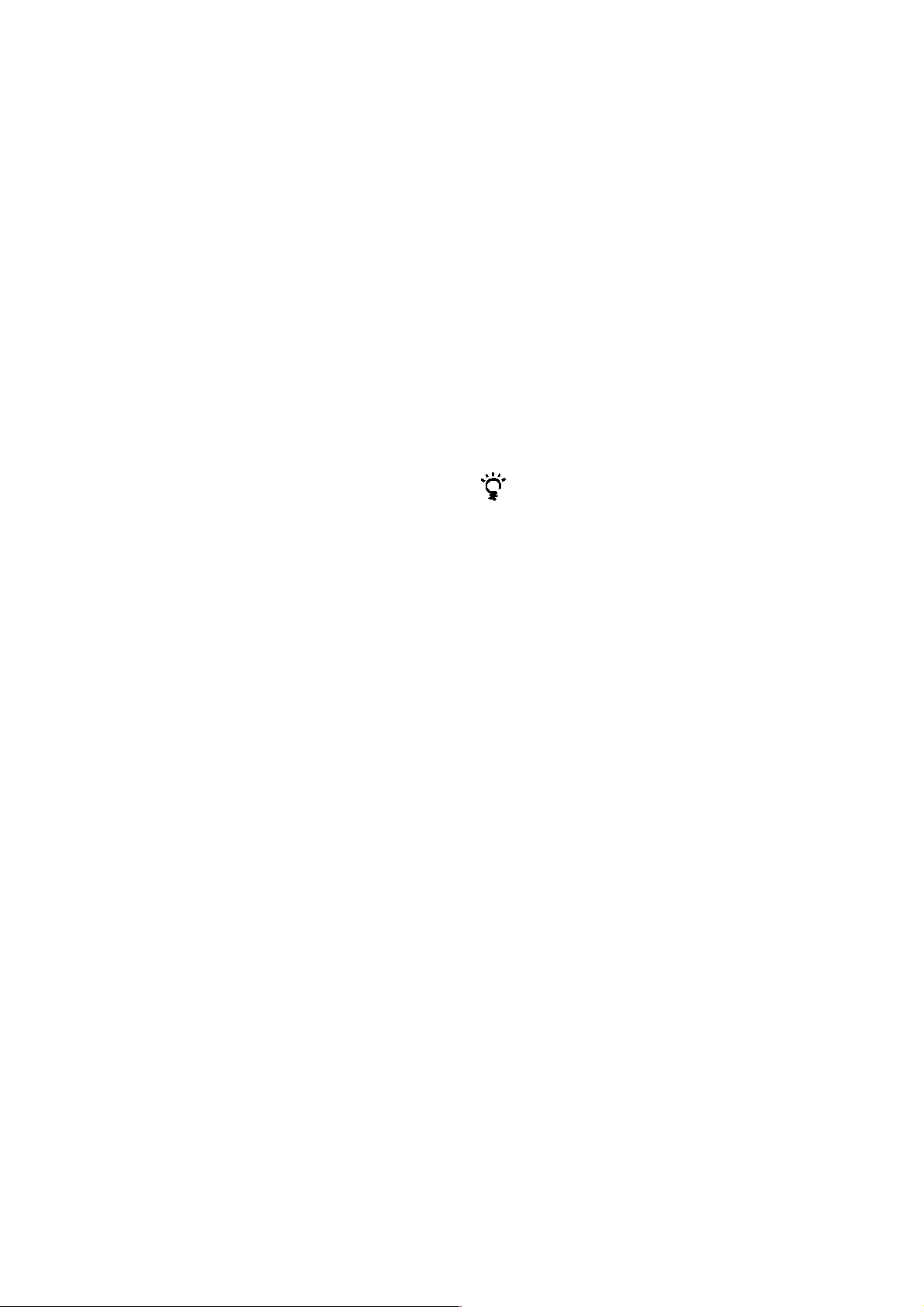
О DSP типа-R для ATRAC
«Тип-R» является характеристикой высокого
уровня компании Sony используемой в
цифровом процессоре сигнала (DSP), который
является основой для звука минидиска. Эта
технология дает возможность устройству с
минидиском удвоить возможности обработки
сигнала как более ранних моделей устройств с
минидиском, производя звук по качеству
близкий к тому, что дают деки с минидиском.
Это устройство поддерживает функцию «ТипR» только во время записи или воспроизведения
в нормальном стерео (или моно) режиме. Оно не
поддерживает эту функцию в режиме MDLP
или во время проверки аудио данных из
компьютера в нормальном стерео (или моно)
режиме используя программу OpenMG Jukebox.
Замечания
Во время синхрозаписи функция паузы не может
быть включена или выключена в ручную. Для
остановки записи нажмите .
Во время записи не изменяйте установку SYNC
REC. Запись может оказаться сделанной не
правильно.
Даже когда от источника звука не идет
записанный звук, могут возникнуть причины,
когда запись должна автоматически идти без
пауз во время синхрозаписи, но есть шум
идущий от источника звука.
Если во время синхрозаписи молчание
продолжается приблизительно 2 секунды при
источнике звука отличном от CD или MD,
автоматически добавляется новая маркировка
трека в точке, где кончается молчание.
Синхрозапись не может быть сделана, если
присоединительный кабель не является
оптическим или если кабель присоединяется к
гнезду MIC (PLUG IN POWER) (микрофон).
Во время записи Вы не можете изменить режим
записи.
Во время процесса записи (начало трека и точка
конца) мигают надписи “Data Save” (сохранение
данных) или “TOC Edit” (редактирование). Не
двигайте устройство с минидиском и не
отсоединяйте источник питания, когда на
дисплее мигает индикация.
Не открывайте крышку до тех пор, пока на
дисплее не исчезнет надпись “TOC Edit”
(редактирование).
Если прерывается питание (например,
вынимается батарея, кончается емкость батареи
или отсоединяется сетевой адаптер) во время
записи или редактирования, а также во время
появления на дисплее надписи “TOC Edit”
(редактирование), будет невозможно открыть
крышку устройства до тех пор, пока питание не
будет восстановлено.
Вы можете сделать цифровую запись только с
оптическим кабелем.
Когда запись идет от портативного CD плеера,
установите CD плеер на паузу и затем
произведите процедуру записи на устройство
(рекордер).
Обратите внимание на следующее при записи с
портативного CD плеера:
- Некоторые портативные CD плееры не могут
работать на цифровой выход при отсоединении
сетевого адаптера. В этом случае присоедините
сетевой адаптер к портативному CD плееру и
используйте его для питания.
- На некоторых портативных CD плеерах нет
возможности получить оптический выходной
сигнал, когда используется противоударная
функция (например, ESP* или GPROTECTION). В этом случае выключите
противоударную функцию.
* Электронная защита от удара
Когда плеер не дает звука более 3 секунд во
время синхрозаписи, устройство (рекордер)
автоматически переходит в режим
приостановки. Когда от плеера звук идет
опять, устройство (рекордер) возобновляет
синхрозапись. Если устройство (рекордер)
находится в режиме приостановки 5 минут
или больше, устройство (рекордер)
автоматически останавливается.
Для длительных записей при выборе режима
записи следуйте шагу 1 «Длительная запись
(MDLP)» (стр. 26) и затем начните
процедуру синхрозаписи.
Гнездо LINE IN (OPTICAL) (линейный вход
(оптический)) является как цифровым так и
аналоговым входом. Устройство (рекордер)
автоматически распознает тип кабеля и
переключается на цифровой или аналоговый
вход.
Уровень записи настраивается
автоматически. Для настройки уровня в
ручную смотрите раздел «Ручная настройка
уровня записи (Ручная запись)» (стр. 32).
Во время записи Вы можете контролировать
звук. Присоедините наушники к гнезду и
настройте громкость нажатием VOL +/(громкость). Это не оказывает воздействия
на уровень записи.
19
Page 20
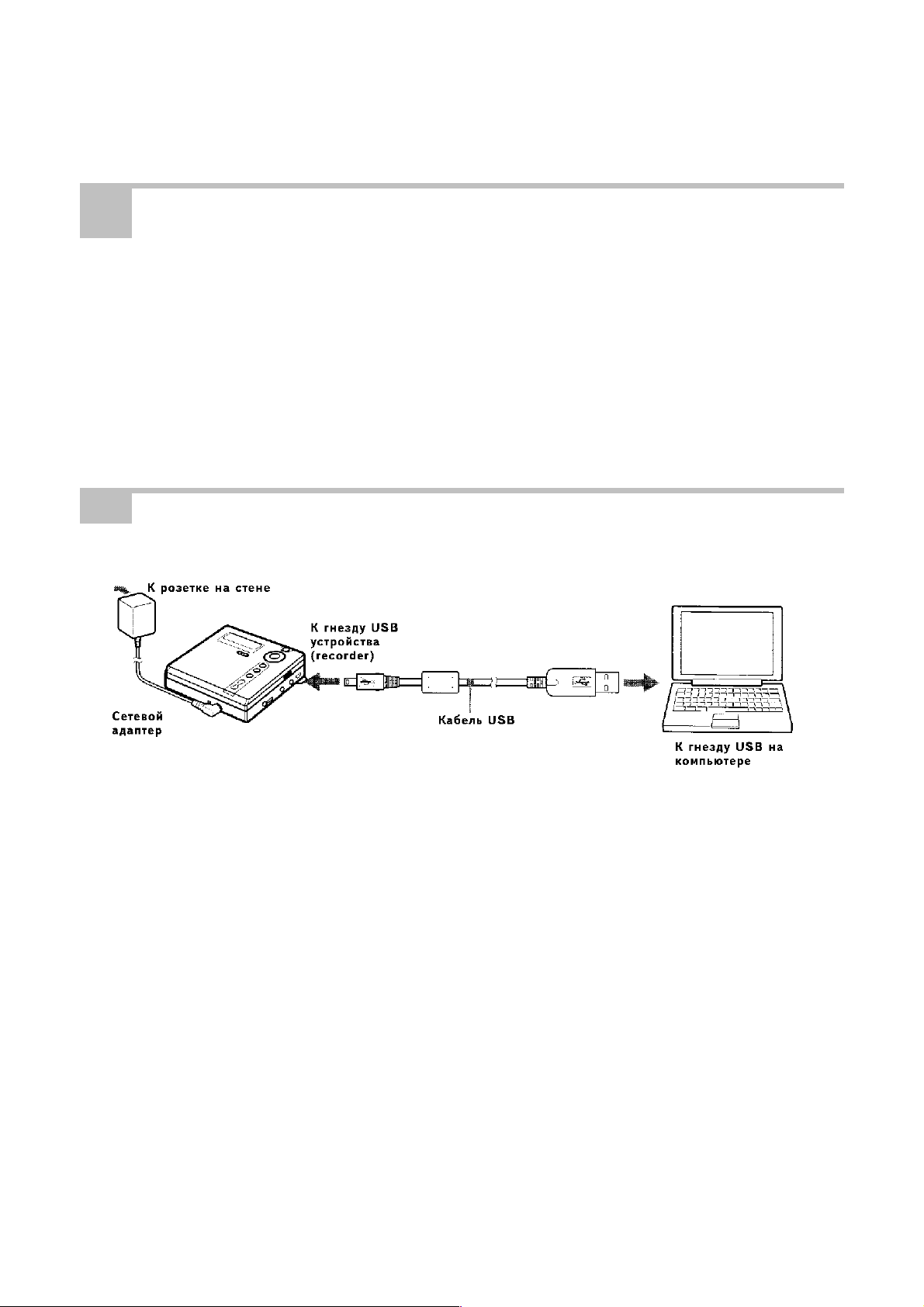
Перемещение музыкальных произведений из компьютера
на минидиск (перемещение)
1
Установка на компьютер поставляемого программного обеспечения
OpenMG Jukebox
Подробно смотрите в руководстве для OpenMG Jukebox.
Замечание
Когда Вы подключаете устройство (рекордер) к компьютеру в первый раз,
удостоверьтесь, что на нем установлено обеспечение “OpenMG Jukebox” и “Net MD
driver” из поставляемого CD-ROM. Если программа OpenMG Jukebox уже была
установлена, Вы должны установить драйвер для минидиска перед присоединением
устройства (рекордер) к компьютеру. Если Вы присоединяете устройство (рекордер) к
компьютеру без предварительно установленного драйвера для минидиска, устройство
(рекордер) не будет работать правильно.
2
Выполнение соединений.
Подробно смотрите в руководстве для программы Open MG Jukebox.
1. Установите диск в устройство (рекордер)/
2. Установите заряженную батарею в устройство (рекордер).
3. Присоедините сетевой адаптер к устройству (рекордер).
4. Откройте крышку гнезда USB и затем присоедините устройство (рекордер) к
компьютеру с помощью поставляемого USB кабеля.
Замечания
Удостоверьтесь, что сетевой адаптер присоединен к устройству (рекордер) и сетевой
адаптер вставлен в настенную розетку.
Это устройство (рекордер) поддерживает полноскоростной USB 2.0 (предыдущий USB
1.1).
Использование этого устройства (рекордер) с хабом USB или с удлиненным кабелем USB
не гарантирует работу. Удостоверьтесь, что Вы используете соответствующий кабель
USB для присоединения.
Присоединяйте к компьютеру только одно устройство с минидиском. Если
присоединяется более одного устройства с минидиском, нормальная работа не
гарантируется.
20
Page 21
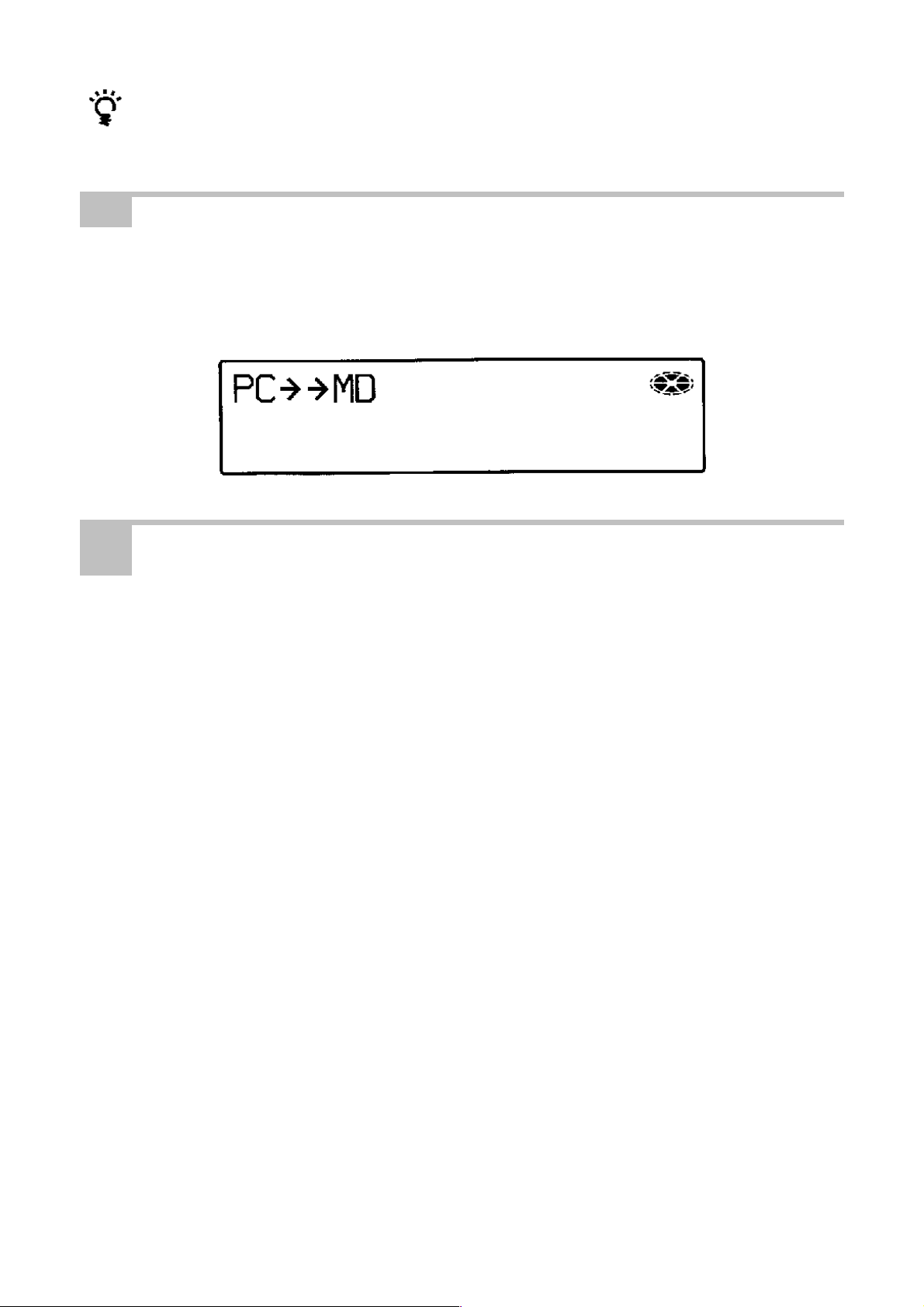
В шаге 3 Вы можете также присоединить устройство с минидиском к сетевому адаптеру
установкой его на стенд для зарядки батареи.
3
Запись аудио данных с помощью OpenMG Jukebox.
Подробно смотрите в руководстве для программы Open MG Jukebox.
Когда устройство (рекордер) присоединяется к компьютеру, дисплей на устройстве
(рекордер) приобретает вид показанный ниже.
4
Перемещение музыкальных файлов в устройство с минидиском
(перемещение).
Подробно смотрите в руководстве для программы Open MG Jukebox.
Замечания
Когда устройство (рекордер) присоединяется к компьютеру, могут быть
использованы только кнопки VOL +/- (громкость) на устройстве с минидиском,
управление VOL +/- (громкость) и кнопка SOUND (звук) на дистанционном
управлении.
Удостоверьтесь, что во время перемещения нет соприкосновения устройства с
минидиском и USB кабеля или отсоединения сетевого адаптера, поскольку это
может быть причиной, что данные, записанные до этой точки будут потеряны.
Крышка устройства не будет открываться во время операции редактирования, когда
устройство (рекордер) присоединяется к компьютеру.
www.pleer.ru
21
Page 22
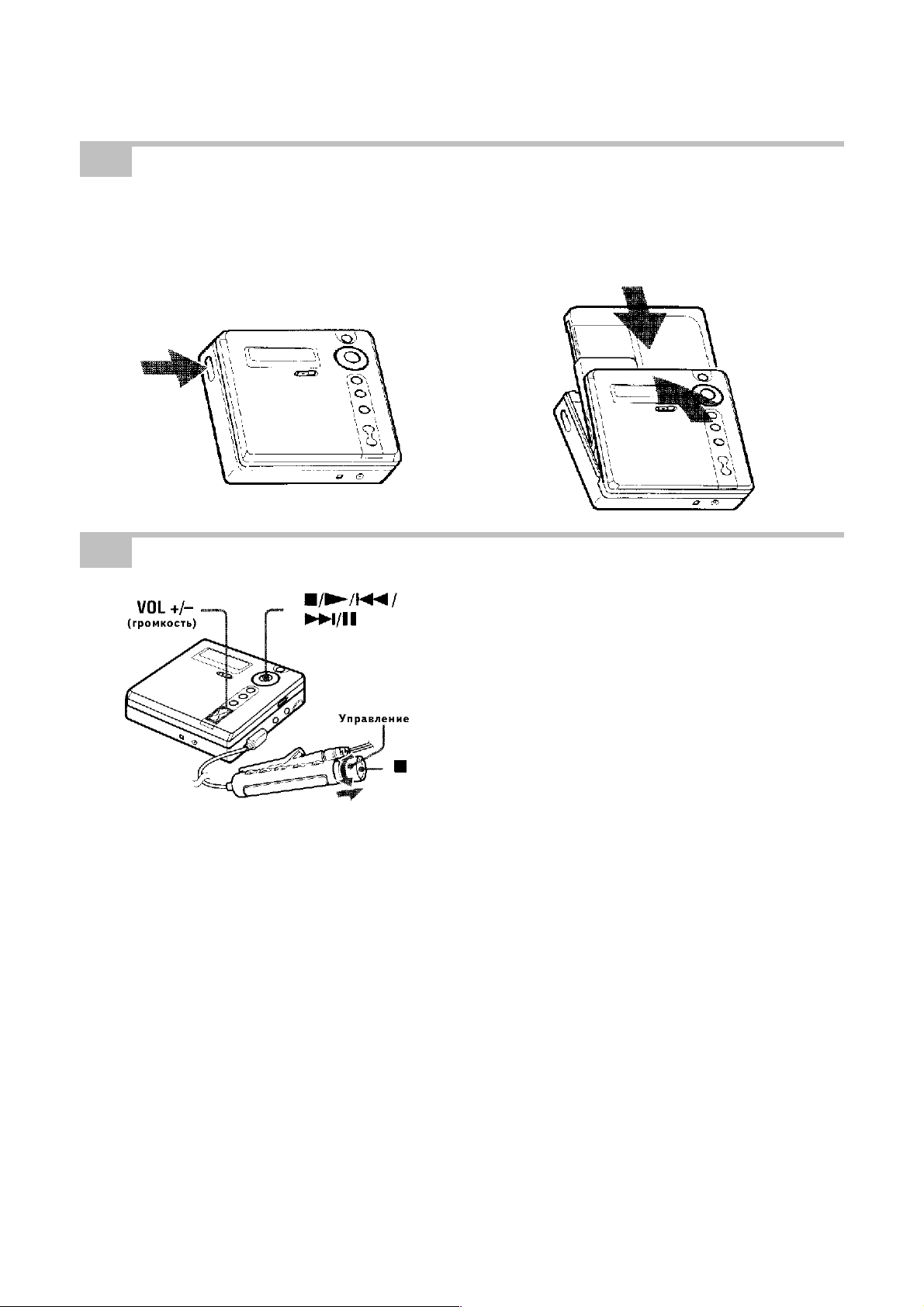
Немедленное воспроизведение с MD (минидиска)
1
Установка MD (минидиска)
1. Для открытия крышки нажмите OPEN
(открывать).
2. Установите минидиск стороной с
этикеткой обращенной вперед и
нажмите на крышку для ее закрытия.
2
Воспроизведение MD (минидиска)
1. На устройстве (рекордер) нажмите .
На дистанционном управлении
поверните ручку Control (управление)
в направлении .
В наушниках будет слышен короткий
звуковой сигнал.
2. Для настройки громкости на
устройстве (рекордер) нажмите VOL +/(громкость).
Потяните и поверните управление на
дистанционном управлении.
На дисплее будет показываться
громкость. После настройки громкости
нажмите на ручку управления.
Для остановки воспроизведения нажмите
.
В наушниках будет слышен длинный звуковой
сигнал.
После нажатия на устройстве (рекордер) или
после нажатия для остановки на дистанционном
управлении , устройство (рекордер) будет
автоматически выключаться через примерно 10
секунд (при использовании сухой батареи или
перезаряжаемой батареи) или через примерно 3
минуты (при использовании сетевого адаптера).
Воспроизведение начинается с точки, где Вы
последний раз остановили воспроизведение.
Для начала воспроизведения с начала первого
трека на устройстве (рекордер) нажмите и
удерживайте 2 секунды или более, также
можно на дистанционном управлении
повернуть и удерживать ручку управления в
направлении 2 секунды или более.
22
Page 23
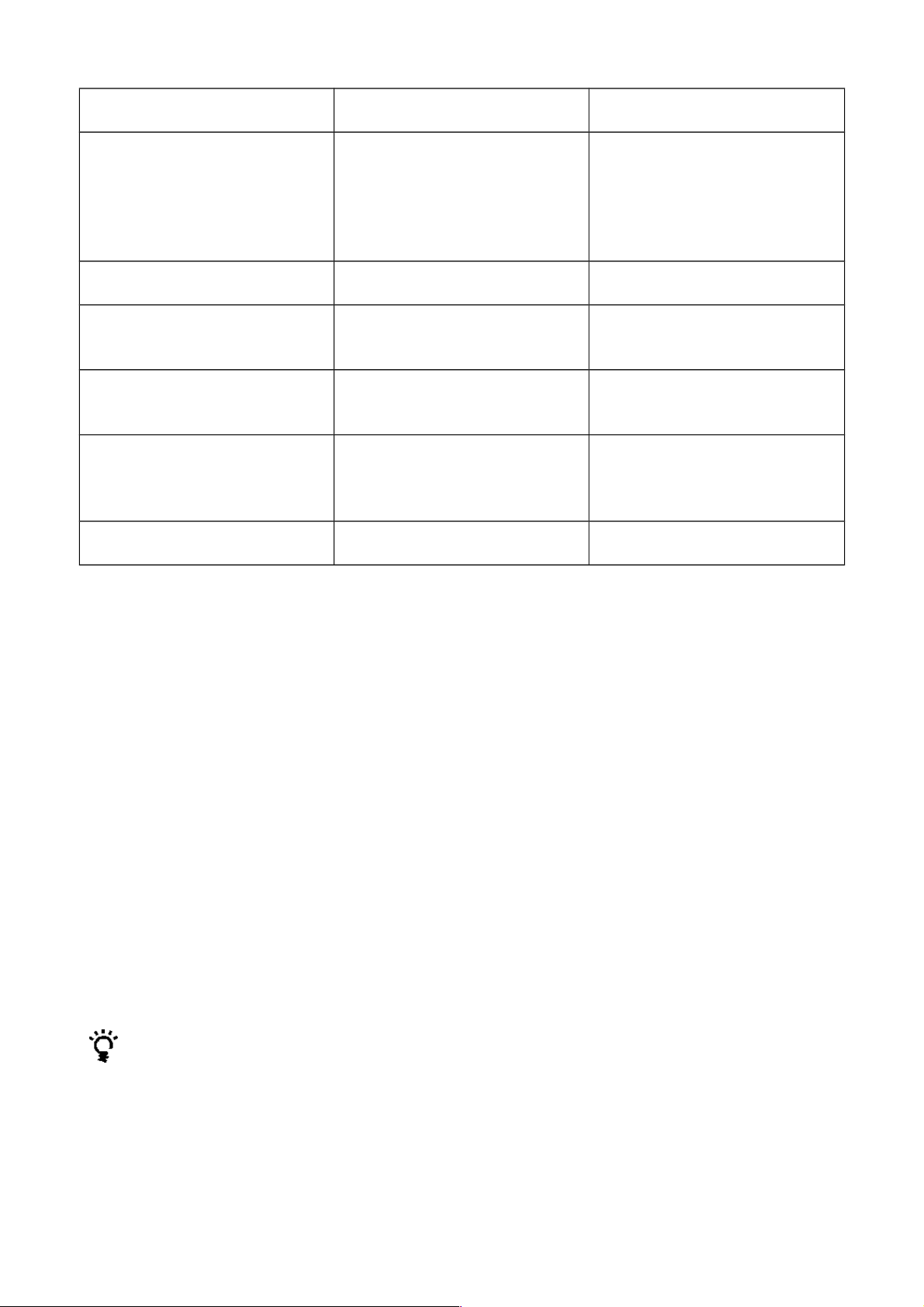
Что делать Операция на устройстве
(рекордер)
Операция на
дистанционном управлении
Найти начало текущего трека
или предыдущего трека
1)
Нажать .
Нажать повторно до
тех пор, пока не начнется
желаемый трек.
Повернуть ручку управления
в направлении .
Повторно повернуть ручку
управления в направлении
до тех пор, пока не
начнется желаемый трек.
Найти начало следующего
трека
2)
Один раз нажать . Повернуть ручку управления
в направлении .
Перемотать назад во время
воспроизведения
Нажать и удерживать . Повернуть и удерживать
ручку управления в
направлении .
Перемотать вперед во время
воспроизведения
Нажать и удерживать . Повернуть и удерживать
ручку управления в
направлении .
Пауза Нажать
Для возобновления
воспроизведения опять
нажать .
Нажать
Для возобновления
воспроизведения опять
нажать .
Извлечь минидиск Нажать и открыть
крышку3).
Нажать и открыть
крышку.
1)
Если Вы нажимаете последовательно дважды во время воспроизведения первого трека минидиска,
устройство (рекордер) переходит к началу последнего трека на диске.
2)
Если Вы нажимаете во время воспроизведения последнего трека на диске, устройство (рекордер)
переходит на начало первого трека на диске.
3)
При открывании крышки точка начала воспроизведения будет переходить на начало первого трека.
Если воспроизведение не начинается
Удостоверьтесь, что устройство (рекордер)
не блокировано (стр. 59).
Подавление пропусков звука
(G-PROTECTION)
функция G-PROTECTION была введена для
обеспечения более высокого уровня
сопротивления ударам по сравнению с
существующими плеерами.
Замечание
Пропуски в звучании могут иметь место если:
Устройство (рекордер) получает сильный удар.
Воспроизводится грязный или царапанный
минидиск.
Режим воспроизведения будет автоматически
переключаться (стерео, LP2 стерео, LP4 стерео
или моно).
Для воспроизведения только треков в
определенной группе смотрите раздел
«Использование функции группы (Режим
группы)» (стр. 35).
Замечание
Если что-либо из указанного имеет место
при работе устройства (рекордер), крышка
не может быть открыта до тех пор, пока
питание не будет подано:
Удаляется батарея.
Устройство (рекордер) вынимается из
стенда для зарядки батареи и при этом
перезаряжаемая батарея не установлена.
Отсоединяется сетевой адаптер.
Батарея исчерпала свою емкость.
23
Page 24
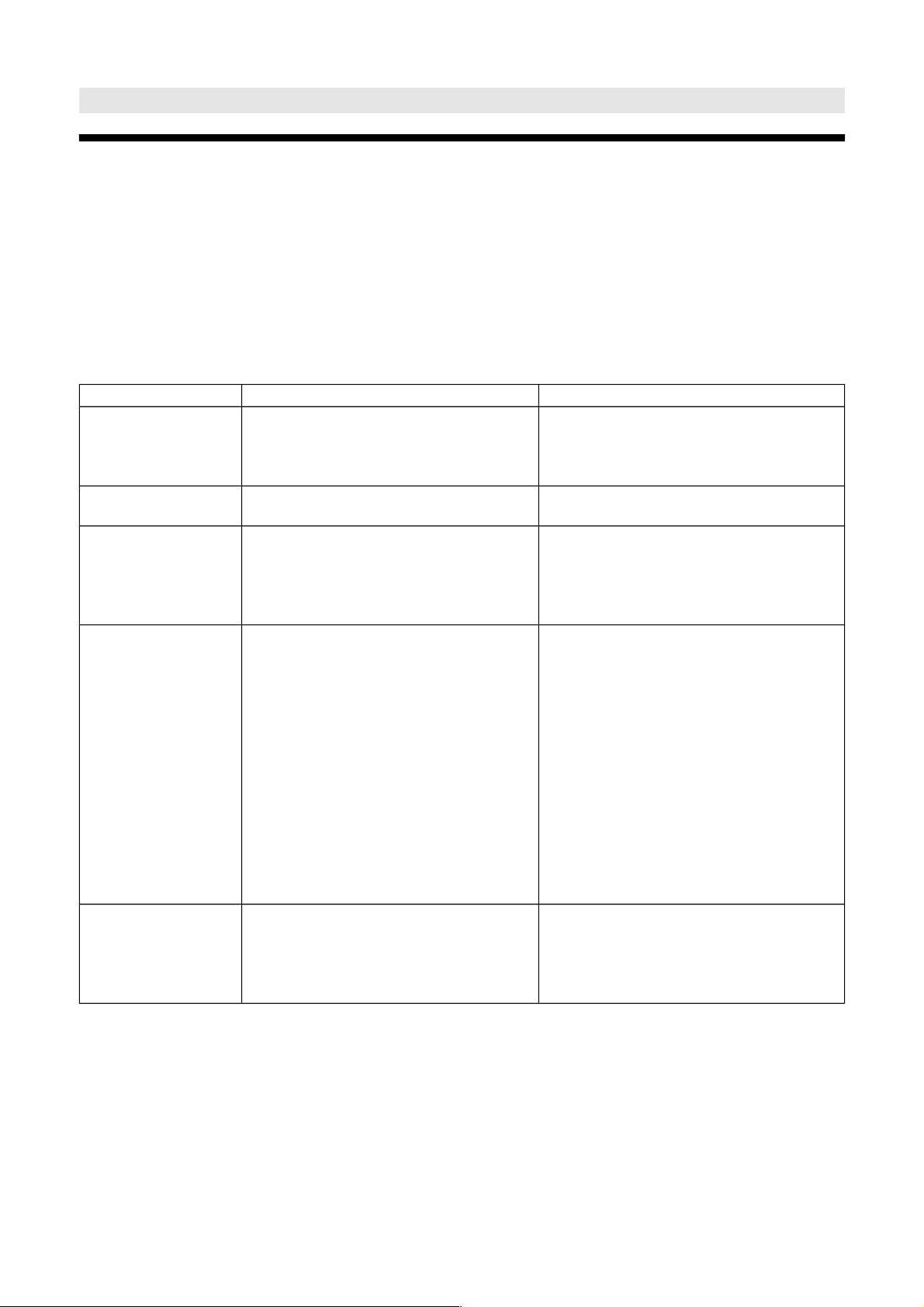
Различные способы записи
Замечание по цифровой и аналоговой записи (Цифровой вход и
аналоговый вход)
Входное гнездо этого устройства (рекордер) работает как цифровой, так и аналоговый вход.
Присоединение устройства (рекордер) к CD плееру или кассетному магнитофону использует
либо цифровой (оптический) вход или аналоговый (линейный) вход. Для записи с
использованием цифрового (оптического) входа смотрите раздел «Немедленная запись на
минидиск (Синхрозапись)» (стр. 16) и для записи с использованием аналогового (линейного)
входа смотрите раздел «Запись в аналоговом режиме (Аналоговая запись)» (стр. 25).
Различие между цифровым (оптическим) и аналоговым (линейным) входами
Разница Цифровой (оптический) вход Аналоговый (линейный) вход
Присоединяемый
источник сигнала
Оборудование с цифровым
(оптическим) выходным гнездом (CD
плеер, DVD плеер и т.п.)
Оборудование с аналоговым
(линейным) выходным гнездом
(Кассетная дека, радио, магнитофон и
т.п.)
Используемый
кабель
Оптический кабель с оптической или
оптической-мини вилкой (стр. 17)
Линейный кабель (с 2 вилками или
стерео мини вилка) (стр. 25)
Сигнал от
источника
Цифровой Аналоговый
Даже при присоединенном цифровом
источнике (например, CD) сигнал,
посылаемый в устройство (рекордер)
является аналоговым.
Маркировки трека1)Автоматическая маркировка
(копировка)
При том же состоянии как
источник (когда источником
звука является CD или минидиск).
После того как более 2 секунд нет
звука (стр. 78) или поступает
сегмент низкого уровня (с
источником звука отличным от
CD или минидиска).
Когда устройство (рекордер)
находится в состоянии паузы (3
секунды нет звука во время
синхрозаписи).
Автоматическая маркировка
После того как более 2 секунд нет
звука (стр. 78) или поступает
сегмент низкого уровня
Когда устройство (рекордер)
находится в состоянии паузы во
время записи.
Уровень
записанного звука
Такой же как у источника.
Также может быть настроен в ручную
(цифровое управление уровнем
записи) («Ручная настройка уровня
записи (Ручная запись)» (стр. 32).
Настраивается автоматически.
Также может быть настроен в ручную
(цифровое управление уровнем записи)
(«Ручная настройка уровня записи
(Ручная запись)» (стр. 32).
1)
После записи Вы можете стереть ненужные маркировки. («Стирание маркировки трека» стр. 52).
Замечание
Маркировки трека могут быть скопированы не правильно:
Когда Вы записываете с CD плееров или плееров с минидиском используя цифровой (оптический) вход.
Когда во время записи источник перемещается или используется режим программного воспроизведения
при записи с цифрового (оптического входа. В этом случае поставьте воспроизведение источника на
нормальный режим воспроизведения.
Когда цифровые аудио программы (например, цифровое телевидение) записываются
через цифровой (оптический) вход.
24
Page 25
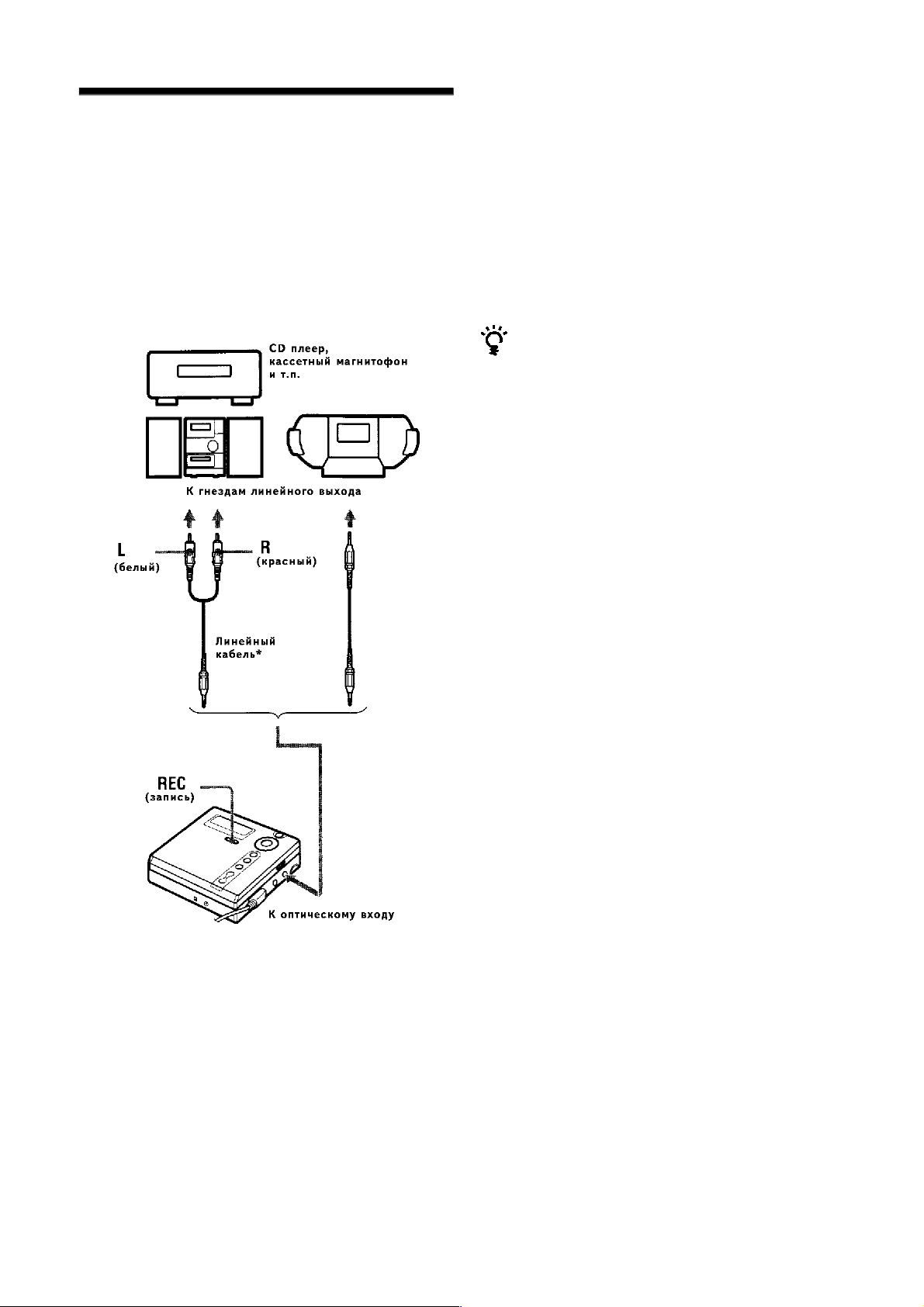
Запись в аналоговом режиме
(Аналоговая запись)
Звук будет поступать на вход от
присоединенного оборудования как
аналоговый сигнал, но записываться он
будет на диске цифровым образом.
Для присоединения источника звука
требуется линейный кабель. При
присоединении кабеля удостоверьтесь, что
разъем вставлен надежно.
* Используйте соединительный кабель
без аттенюатора. Чтобы присоединить
портативный CD плеер, имеющий
стерео минигнездо, используйте
присоединительный кабель RK-G136.
Более подробную информацию о
присоединительных кабелях смотрите
в разделе «Дополнительное
оборудование» (стр. 77).
1
Нажмите и подвиньте REC (запись) на
право. На дисплее загорится
индикация REC (запись) и начнется
запись.
2
Включите воспроизведение источника,
который Вы хотите записать. Для
получения информации об операции
при записи смотрите раздел
«Немедленная запись на минидиск
(Синхрозапись)» (стр. 16).
Гнездо LINE IN (OPTICAL) (линейный вход
(оптический)) является входом, как для
цифрового, так и оптического сигналов.
Устройство (рекордер) автоматически
определяет тип линейного кабеля и
переключает на цифровой или аналоговый
вход.
Замечание
Если Вы временно приостановили запись,
нажав , маркировка трека будет
добавляться в точке, где Вы нажали ,
чтобы опять возобновить запись. Запись
возобновляется как новый трек.
25
Page 26

Длительная запись (MDLR)
Выбирайте каждый режим записи в
соответствии с временем записи.
Стерео запись возможна при 2-х кратном
(LP2) или 4-х кратном (LP4) нормальном
(стерео) времени записи. Также возможна
моно запись при 2-х кратном нормальном
времени записи.
Минидиски записанные в моно, LP2 или
LP4 режимах могут воспроизводиться
только на плеерах с минидиском или
устройствах (рекордер) с моно, LP2 или
LP4 режимами воспроизведения.
1
Во время остановки устройства
(рекордер) нажмите MENU (меню).
2
Повторно нажмите или
до тех пор, пока на дисплее не
замигает надпись “REC MODE”
(режим записи) и затем нажмите
ENTER (ввод).
3
Для выбора желаемого режима записи
повторно нажмите или и
затем нажмите ENTER (ввод).
Каждый раз, когда Вы нажимаете
или , дисплей изменяется
следующим образом:
Режим
записи
1)
Дисплей Время
записи
3)
Стерео SP SP Прибл. 80
мин.
LP2 стерео LP2 Прибл. 160
мин.
LP4 стерео LP4 Прибл. 320
мин.
Режим
записи
1)
Дисплей Время
записи
3)
Моно
2)
MONO Прибл. 160
мин.
1)
Для лучшего качества звука записывайте в
нормальном стерео (SP) или LP2 режиме.
2)
Если Вы записываете стерео источник в
моно режиме, звуки слева и справа будут
смешиваться.
3)
При использовании 80-минутного
записываемого минидиска.
4
Нажмите и сдвиньте REC (запись)
вправо.
5
Включите воспроизведение источника,
который Вы хотите записать.
Для остановки записи нажмите .
Устройство (рекордер) сохраняет настройку
режима записи, когда Вы производите
запись следующий раз.
Когда Вы не хотите использовать режим
“LP”: автоматически добавляется в
начале трека
При “LP:” добавляется в начало трека, “LP:”
показывается при воспроизведении или
редактировании диска на устройствах,
которые не поддерживают режим MDLP.
Дисплей дает Вам знать, что на
используемом устройстве невозможно
воспроизведение или редактирование трека.
Устройство (рекордер) на заводе
устанавливается на добавление “LP:”
(“Stamp ON”) в начале каждого трека.
1
Во время остановки устройства
(рекордер) нажмите MENU (меню).
2
Повторно нажмите или
до тех пор, пока на дисплее не
замигает надпись “OPTION” (опция) и
затем нажмите ENTER (ввод).
3
Повторно нажмите или
до тех пор, пока на дисплее не
замигает надпись “LP Stamp” и затем
нажмите ENTER (ввод).
26
Page 27

4
Повторно нажмите или
до тех пор, пока на дисплее не
замигает надпись “Stamp OFF” и затем
нажмите ENTER (ввод).
Если Вы хотите добавление “LP:”, в этом
шаге выберите “Stamp ON” и затем нажмите
ENTER (ввод).
Замечание
“LP:” добавляется к треку, отмеченному как LP
стерео от компьютера, несмотря на настройку
“LP Stamp”. Если Вы хотите удалить “LP:”,
произведите процедуру «Перемаркировка
записей» (стр. 45).
Аудио компоненты, которые поддерживают
режим LP2 стерео или LP4 стерео
показываются значками или MDLP.
Если Вы устанавливаете устройство
(рекордер) так чтобы “LP:” не добавлялось в
начало трека, Вы сможете ввести боле
длинное имя трека используя полную длину
текстовой строки (стр. 43).
Вы можете довиться высокого качества звука
и богатства тонов при записи в SP стерео
(или моно) благодаря новой разработке DSP
тип-R для ATRAC (адаптивное акустическое
кодирование для перемещений) (стр. 19).
Замечания
При длительной записи рекомендуется
использовать сетевой адаптер.
Если Вы пытаетесь воспроизводить
минидиск записанный в LP2 или LP4 на
плеерах с минидиском или устройствах
(рекордер), которые не поддерживают эти
режимы, воспроизведение не будет
начинаться и на дисплее появится “LP:”.
Звук записанный через цифровой
(оптический) вход может быть прослушан в
стерео режиме через наушники.
Когда Вы ведете запись в режиме LP4 с
некоторыми источниками звука, достаточно
редко может появляться кратковременный
шум. Он появляется из-за технологии
цифрового аудио сжатия, для которой время
записи в 4 раза больше нормального. Если
есть шум, для получения лучшего качества
звука рекомендуется использовать для
записи нормальный стерео или LP2 режим.
Запись треков с использованием
функции группы (Запись в режиме
группы)
Что представляет собой функция группы
(Режим группы)?
Это функция, которая позволяет Вам
разделить треки на диске по различным
группам для воспроизведения, записи и
редактирования.
Когда режим группы OFF (выкл).
Когда режим группы ON (вкл).
Этот режим удобен для работы с
многочисленными альбомами CD
записанными в режиме MDLP (LP2
стерео/LP4 стерео) на один минидиск. На
диске Вы можете создать максимум 99
групп.
27
Page 28

Как группировать записанную
информацию?
При записи в режиме группы информация о
группе автоматически записывается в зоне
имени диска.
Эта информация состоит из текстовых
строк, которые показываются в следующем
примере.
Зона записи имени диска
Пример
0;Favorites//1-5;Rock//6-9;Pops
1 2 3
1. Имя диска “Favorites”
2. Имя группы для треков от 1 до 5: “Rock”
3. Имя группы для треков от 6 до 9: “Pops”
Поэтому верхняя строчка букв показывается
полностью как имя диска, если Вы запись
на минидиск вели в режиме группы с
системой, которая не поддерживает режим
группы или если Вы пытаетесь
редактировать содержимое диска на этом
устройстве (рекордер) с выключенным
режимом группы.
Можно изменить буквы в строке с
помощью «Перемаркировки записей» в
процедуре «Маркировка/маркировка
записей» (стр. 43). Заметим, что если Вы
переписываете эту строчку с ошибкой,
Вы не сможете использовать функцию
группы на этом минидиске.
Замечания
Настройка функции группы сохраняется,
даже если Вы извлекаете минидиск или
выключаете устройство (рекордер).
В режиме группы устройство (рекордер)
обрабатывает все треки без настроек на
группы как принадлежащие к последней
группе на диске. Последняя группа
показывается на дисплее устройства как
“Group—“. Внутри группы треки
появляются по порядку на диске, а не в
их порядке внутри группы.
Активация режима группы
(Запись в режиме группы)
Для записи трека в режиме группы Вы
должны сначала включить режим группы
перед началом записи.
На устройстве (рекордер)
1
На 2 секунды или более нажмите
GROUP (группа). Загорится значок
и включится режим группы.
Для отмены режима группы опять на 2
секунды или более нажмите GROUP
(группа).
На дистанционном управлении
1
На 2 секунды или более нажмите
DISPLAY (дисплей).
2
Поверните управление до тех пор, пока
на дисплее не замигает надпись
“GROUP” (группа) и затем для ввода
нажмите .
28
Page 29

3
Поверните управление до тех пор, пока
на дисплее не замигает надпись
“GROUP ON” (группа вкл) и затем для
ввода нажмите .
На дисплее загорается “G”.
Для отмены режима группы в этом
шаге выберите “GROUP OFF” (группа
выкл).
Запись трека в новую группу
Эта функция может работать только на
данном устройстве (recoder).
Включите режим группы.
1
Во время остановки устройства
(рекордер) нажмите END SEARCH
(поиск конца).
2
Нажмите и подвиньте REC (запись) на
право.
3
Включите воспроизведение источника
звука.
Остановка записи
Нажмите . Музыкальные произведения,
которые были записаны до того, как было
нажато , формируется как новая группа.
Запись трека в существующую группу
Эта функция может работать только на
этом устройстве (рекордер).
Включите режим группы.
Установите диск с настройками группы.
1
Нажмите GROUP (группа).
На дисплее мигает значок “ ” и Вы
можете прямо выбрать группу (Режим
пропуска группы) (стр. 36).
2
В пределах 5 секунд нажимайте
или до тех пор, пока не
появится группа, в которую Вы хотите
поместить трек.
Мигает значок “ ” и потом он
загорается на дисплее.
3
Нажмите и подвиньте REC (запись) на
право.
4
Включите воспроизведение источника
звука.
Новый записанный трек добавляется
после имеющихся треков.
Замечания
Даже если “REC-Posi” (место записи)
устанавливается от “From Here” (от этого места),
новые записанные треки устанавливаются после
существующих треков в новую группу без
записи после имеющихся треков.
Режим пропуска группы автоматически
выключается в шаге 2, если ничего не
происходит в течение 5 секунд. Для
продолжения процедуры опять сделайте шаг 1.
Чтобы добавить трек, который воспроизводится в
группе, сначала остановите воспроизведение трека и
затем выполните процедуру по шагу 3.
Запись без переписывания
существующих музыкальных
произведений
Если Вы хотите избежать переписывания
существующих на минидиске музыкальных
произведений, проведите следующую
процедуру. Все новые музыкальные
произведения затем будут записываться
начиная с конца существующих
музыкальных произведений. Устройство
(рекордер) устанавливается на заводе на
запись после существующих музыкальных
произведений.
1
Во время остановки устройства
(рекордер) нажмите MENU (меню).
2
Нажимайте или до тех
пор, пока на дисплее не замигает
надпись “OPTION” (опция) и затем
нажмите ENTER (ввод).
29
Page 30

3
Повторно нажимайте или
до тех пор, пока на дисплее не
замигает “REC-Posi” (место записи) и
затем нажмите ENTER (ввод).
4
Нажимайте или до тех
пор, пока на дисплее не замигает
надпись “From End” (от конца) и затем
нажмите ENTER (ввод).
Начало записи от текущей точки
В шаге 4 выберите “From Here” (от этого
места).
Для временной записи без записи после
текущего содержания нажмите END SEARCH
(поиск конца) перед началом записи. Запись
будет начинаться после последнего трека, даже
если “REC-Posi” (место записи) устанавливается
на “From Here” (от этого места) (заводская
установка). Когда Вы нажимаете END SEARCH
(поиск конца), на дисплее будет появляться
остающееся время записи на диске.
Замечания
Настройка будет оставаться даже после
выключения питания.
Если вы начинаете запись, когда
устройство (рекордер) находится в
режиме паузы воспроизведения, запись
будет начинаться с точки, в которой
была включена пауза, даже когда “RECPosi” (место записи) устанавливается на
“From End” (от конца).
Запись с микрофона
* Смотрите «Дополнительное
оборудование» (стр. 77).
1
Выключите питание стерео микрофона
и затем присоедините его к гнезду MIC
(PLUG IN POWER) (микрофон).
Устройство (рекордер) автоматически
переходит на работу с входом от
микрофона.
2
Включите питание стерео микрофона.
3
Нажмите и сдвиньте REC (запись)
вправо.
Другие операции смотрите вразделе
«Немедленная запись на минидиск.
(Синхрозапись)» (стр. 16).
Замечания
Устройство (рекордер) автоматически
переключает вход в следующем порядке:
оптический вход, микрофонный вход и
аналоговый вход. Вы не можете сделать
запись через микрофон, когда к гнезду LINE
IN (OPTICAL) присоединен оптический
кабель.
Микрофон может сам давать звук для
записи. В таких случаях используйте
микрофон подальше от устройства
(рекордер). Не используйте микрофон с
коротким кабелем, поскольку это может
быть причиной того, что звук на устройстве
(рекордер) будет выключаться.
При использовании микрофона моно
записывается звук только левого канала.
30
Page 31

Автоматическое добавление маркировок
трека (Автоматическая маркировка)
Используйте эту функцию для
автоматического добавления маркировки
трека в указанных интервалах, когда запись
идет через аналоговый вход или от
микрофона.
1
Во время работы устройства
(рекордер) на запись или при паузе в
записи нажмите MENU (меню).
2
Нажимайте или до тех
пор, пока на дисплее не замигает
надпись “TIME MARK” (временная
маркировка) и затем нажмите ENTER
(ввод).
3
Повторно нажимайте или
до тех пор, пока на дисплее не
замигает желаемый временной
интервал и затем нажмите ENTER
(ввод).
Выберите один из следующих
интервалов.
Дисплей Время
OFF (выкл) 5 мин. ON Прибл. 5 мин.
10 мин. ON Прибл. 10 мин.
15 мин. ON Прибл. 15 мин.
Отмена автоматической временной
маркировки
В шаге 3 выберите “OFF” (выкл) и затем
нажмите ENTER (ввод) или остановите
запись.
Использование автоматической
временной маркировки для добавления
маркировки трека во время записи
Когда использованное время записи
превышает временной интервал для
автоматической временной маркировки:
Устройство (рекордер) добавляет
маркировку трека в точке, где Вы
устанавливаете временной интервал и в
точке, в которой устройство (рекордер)
добавляет маркировку трека, когда
временной интервал прошел.
Пример: Было выполнено восемь минут
записи когда временной интервал
автоматической маркировки
устанавливается на 5 минут. Маркировка
трека будет добавляться на 8 минуте (после
начала записи) и после каждых прошедших
5-минутных интервалов.
Когда временной интервал установленный
для автоматической временной маркировки
превышает использованное время записи:
Устройство (рекордер) добавляет
маркировку трека, когда установленный
временной интервал автоматической
временной маркировки превышен.
Пример: Было выполнено три минуты
записи, когда временной интервал
автоматической маркировки
устанавливается на 5 минут. Маркировка
трека будет добавляться на 5 минуте (после
начала записи) и после каждых прошедших
5-минутных интервалов.
Перед показом трека на устройстве
(рекордер) появляется значок «Т» для
маркировок трека добавленных
автоматической временной маркировкой и
значок «Т» появляется после показа
времени на дистанционном управлении.
Замечания
Автоматическая маркировка трека с
помощью автоматической временной
маркировки начинается, когда Вы
добавляете нормальную маркировку трека
на диске (например, нажатием T MARK
(маркировка по времени) или и т.п.).
Настройка будет потеряна, когда запись
останавливается.
31
Page 32

31
Page 33

Ручная настройка уровня записи
(Ручная запись)
При записи уровень записи настраивается
автоматически. Если необходимо, Вы
можете установить уровень записи в
ручную как во время аналоговой записи, так
и во время цифровой записи. Эта функция
может быть установлена только с этим
устройством (рекордер).
1
Во время удержания нажмите и
сдвиньте REC (запись) вправо.
Устройство (рекордер) останавливает
запись.
2
Нажмите MENU (меню).
3
Повторно нажимайте или
до тех пор, пока на дисплее не
замигает надпись “Rec Volume”
(уровень записи) и затем нажмите
ENTER (ввод).
4
Повторно нажимайте или
до тех пор, пока на дисплее не
замигает надпись “ManualREC”
(ручная запись) и затем нажмите
ENTER (ввод).
Для переключения обратно на
автоматическое управление нажмите
или до тех пор, пока на
дисплее не замигает надпись
“AutoREC” (автоматическая запись) и
затем нажмите ENTER (ввод).
5
Включите воспроизведение источника.
6
Наблюдая измеритель уровня на
дисплее, настройте уровень записи
нажатием или .
Установите уровень так, чтобы
сегменты измерителя подсвечивались
около пятого сегмента (-12 dB) (центр
измерителя уровня) нижнего окна
дисплея.
Если звук слишком сильный, понизьте
уровень записи до тех пор, пока
измеритель уровня не будет едва
доходить до девятого сегмента (OVER)
(выше) на нижнем окне дисплея.
Громкость
Уменьшение Увеличение
В этом шаге запись не начинается.
Если источником звука является
присоединенное устройство,
удостоверьтесь, что источник звука
находится в начале музыкального
произведения, которое будет
записываться, перед тем как Вы
начнете воспроизведение.
7
Для начала записи опять нажмите
.
Остановка записи
Нажмите . Когда Вы делаете запись в
следующий раз, управление уровнем записи
переключается назад на автоматическое
управление.
Переключение обратно на
автоматическое управление уровнем
В шаге 4 выберите “AutoREC”
(автоматическая запись).
32
Page 34

Замечания
Если Вы нажимаете во время записи,
устройство (рекордер) будет возвращаться на
режим настройки автоматического уровня
записи, когда в следующий раз Вы начинаете
запись.
Для установки в ручную уровня записи во
время синхрозаписи сделайте процедуру
приведенную ниже.
1. В шаге 3 выберите “SYNC OFF”
(синхронизация выкл) из раздела
«Запись минидиска» (стр. 17).
2. выполните шаги 1 – 4 процедуры ручной
записи. Затем сделайте шаги 2 и 3 и
выберите “SYNC ON” (синхронизация
вкл) в процедуре синхрозаписи (стр. 17).
Запись автоматически начинается, когда
начинает воспроизведение источник
звука.
Во время записи Вы не можете
переключиться из “AUTO REC”
(автоматическая запись) на “MANUAL REC”
(ручная запись) (или наоборот).
Проверка оставшегося времени записи
Вы можете проверить остающееся время,
номер трека и т.п., когда идет или
останавливается запись. Пункты,
относящиеся к группе, появляются только,
когда трек с групповой настройкой
воспроизводится и затем останавливается.
На устройстве (рекордер)
1
Нажмите MENU (меню).
2
Повторно нажимайте или
до тех пор, пока на дисплее не
замигает надпись “DISPLAY”
(дисплей) и затем нажмите ENTER
(ввод).
3
Повторно нажимайте или
до тех пор, пока на дисплее не
замигает информация, которую Вы
хотите увидеть.
Каждый раз, когда Вы нажимаете
, состояние дисплея изменяется
следующим образом:
33
Page 35

Окно дисплея на устройстве (рекордер)
На А
Прошедшее время (LapTime)
Прошедшее время для текущего трека.
Остающееся время записи (RecRemain)
Оставшееся время на запись.
Остаток времени в группе (GP Remain)
Остающееся время после текущего трека
в группе.
Все остающееся время (AllRemain)
Остающееся время после текущего места.
Замечание
Пункты могут не выбираться в зависимости от
вкл/выкл режима группы или статуса работы
устройства (рекордер).
4
Нажмите ENTER (ввод).
Информация выбранная в шаге 3
появляется в А и В.
А - номер трека, имя трека, имя
группы или имя диска.
В - информация, выбранная в шаге 3.
Замечание
Появление пунктов различно в зависимости от
состояния вкл/выкл/ режима группы, состояния
работы устройства (рекордер) или настройки
устройства (рекордер).
Если Вы хотите проверить во время
воспроизведения положение воспроизведения
или имя трека, смотрите стр. 41.
На дистанционном управлении
1
Нажмите DISPLAY (дисплей) во время
записи или в режиме остановки.
Каждый раз, когда Вы нажимаете
кнопку, состояние дисплея изменяется
следующим образом:
Окно дисплея дистанционного
управления
Индикация D/E
Во время записи
Номер трека/Прошедшее время
Номер трека/Остающееся время для записи
В режиме остановки
Номер трека/Прошедшее время
Номер трека/Имя трека
Число треков в группе/Имя группы
Число треков на диске/Имя диска
Замечание
Появление пунктов различно в зависимости от
состояния вкл/выкл/ режима группы, состояния
работы устройства (рекордер) или настройки
устройства (рекордер).
Если Вы хотите проверить во время
воспроизведения положение
воспроизведения или имя трека, смотрите
стр. 41.
Вид дисплея, который появляется на
устройстве (рекордер) отличается от того,
что показывается на дистанционном
управлении. Смотрите раздел «На устройстве
(рекордер)» (стр. 33) для проверки вида
дисплея, который есть на устройстве
(рекордер).
34
Page 36

Различные способы воспроизведения
Поиск специального трека или быстрый
выход на положение (Быстрый поиск)
Вы имеете две возможности для быстрого
поиска.
Поиск по индексу (Индекс) –
Быстрый поиск во время просмотра
номеров треков или имен треков
(заводская настройка).
Временной поиск (Время) –
Быстрый поиск во время
мониторирования прошедшего времени.
Режим поиска может выбираться только на
дистанционном управлении во время
остановки, воспроизведения или
воспроизведения-паузы устройства
(рекордер).
1
Нажмите на 2 секунды или более
DISPLAY (дисплей).
2
Повторно поверните управление до тех
пор, пока на дисплее не замигает
надпись “SEARCH” (поиск) и затем
для ввода нажмите .
3
Повторно поверните управление до тех
пор, пока на дисплее не замигает
надпись “Index” (поиск по индексу)
или “Time” (поиск по времени) и затем
для ввода нажмите .
4
Во время воспроизведения диска
нажмите . Воспроизведение
остановится.
5
Поверните и удерживайте управление
до тех пор, пока желаемый номер
трека/имя трека (поиск по индексу)
или желаемое прошедшее время
(поиск по времени) не появится на
дисплее.
6
Для отмены паузы нажмите .
Воспроизведение начинается с
выбранного трека.
Если Вы проводите процедуру, когда
устройство (рекордер) находится в режиме
случайного воспроизведения треков, случайное
воспроизведение начинается от трека, который
Вы выбрали.
Использование функции группы (Режим
группы)
Устройство (рекордер) может работать при
различном воспроизведении с диска,
который имеет групповую настройку. Для
получения большей информации по режиму
группы смотрите раздел «Запись треков
используя функцию группы (Запись в
режиме группы)» (стр. 27).
Прослушивание треков в указанной
группе (Воспроизведение в режиме
группы)
Установите диск, имеющий разбивку на
группы.
На устройстве (рекордер)
1
Начните воспроизведение.
35
Page 37

2
Для включения режима группы на 2
секунды или более нажмите GROUP
(группа).
Воспроизведение остановится в конце
последнего трека в выбранной группе.
Подробно смотрите о выборе другой
группы в разделе «Выбор и
воспроизведение групп (Режим
пропуска групп)» (стр. 36).
На дистанционном управлении
1
Начните воспроизведение.
2
Нажмите на 2 секунды или более
DISPLAY (дисплей).
3
Поверните управление до тех пор, пока
на дисплее не замигает надпись
“GROUP” (группа) и затем для ввода
нажмите .
4
Поверните управление до тех пор, пока
на дисплее не замигает надпись
“GROUP ON” (группа вкл) и затем для
ввода нажмите .
Воспроизведение остановится в конце
последнего трека в выбранной группе.
Подробно по выбору другой группы
смотрите в разделе «Выбор и
воспроизведение групп (Режим
пропуска группы)» (стр. 36).
Также Вы можете изменить режимы
воспроизведения (повтор воспроизведения,
случайное воспроизведение или
воспроизведение по программе) в выбранной
группе. После процедуры описанной здесь
следуйте шагам, приведенным в разделе
«Изменение режимов воспроизведения» (стр.
37).
Нажатие на устройстве (рекордер) или
на дистанционном управлении во время
последнего трека группы смещает
воспроизведение на первый трек группы и
двойное последовательное нажатие на
устройстве (рекордер) или дистанционном
управлении во время воспроизведения первого
трека группы переводит воспроизведение на
последний трек группы.
Наверху слева окна дисплея появляется номер
группы.
Выключение функции группы
На устройстве (рекордер) опять на 2
секунды или более нажмите GROUP
(группа).
36
Page 38

На дистанционном управлении в шаге 4
выберите “GROUP OFF” (группа выкл) и
для ввода нажмите .
Замечание
В режиме группы устройство (рекордер)
работает со всеми треками без настроек на
группы как принадлежащую последней группе
на диске. Последняя группа показывается в окне
дисплея на устройстве (рекордер) как Group—“.
Внутри группы треки появляются в их порядке
на диске, а не в их порядке в пределах группы.
Выбор и воспроизведение групп (Режим
пропуска группы)
Операции можно производить, несмотря на
то, что режим групп включен или
выключен.
Однако воспроизведение на устройстве
(рекордер) будет другое и будет зависеть от
того включен режим группы или выключен.
Когда режим группы включен:
Воспроизведение начинается с первого
трека выбранной группы и оканчивается
с последним треком группы.
Когда режим группы выключен:
Воспроизведение начинается с первого
трека выбранной группы и оканчивается
с последним треком на диске.
Когда режим группы выключен:
36
Page 39

Когда режим группы включен:
Установите диск с настройками на
группы.
На устройстве (рекордер)
1
Нажмите “GROUP” (группа).
На дисплее замигает значок и
можно выбирать группы.
2
В пределах 5 секунд нажмите
или для выбора желаемой
группы и затем нажмите ENTER
(ввод).
Устройство (рекордер) начинает
воспроизводить с первого трека в
группе.
На дистанционном управлении
1
Нажмите и удерживайте
“PLAYMODE” (режим
воспроизведения) до тех пор, пока на
дисплее не замигает “- - -“.
2
В пределах 5 секунд поверните
управление для выбора желаемой
группы.
Замечание
Если после шага 1 в течение 5 секунд не
производится никаких действий, режим
пропуска группы будет отменен и Вы не
сможете выполнять шаг 2. Для продолжения
повторите начало процедуры.
Изменение режимов
воспроизведения
Вы можете выбрать из разных режимов
воспроизведения, таких как обычное
воспроизведение (1 Track), случайное
воспроизведение (Shuffle) и
воспроизведение по программе (PGM).
Также при этих режимах воспроизведения
Вы можете выбрать повторное
воспроизведение.
На устройстве (рекордер)
1
Во время воспроизведения или
остановки устройства (рекордер)
нажмите MENU (меню).
2
Нажимайте или до тех
пор, пока на дисплее не замигает
надпись “PLAY MODE” (режим
воспроизведения) и затем опять
нажмите ENTER (ввод).
3
Нажимайте или для
выбора режима воспроизведения и
затем нажмите ENTER (ввод).
37
Page 40
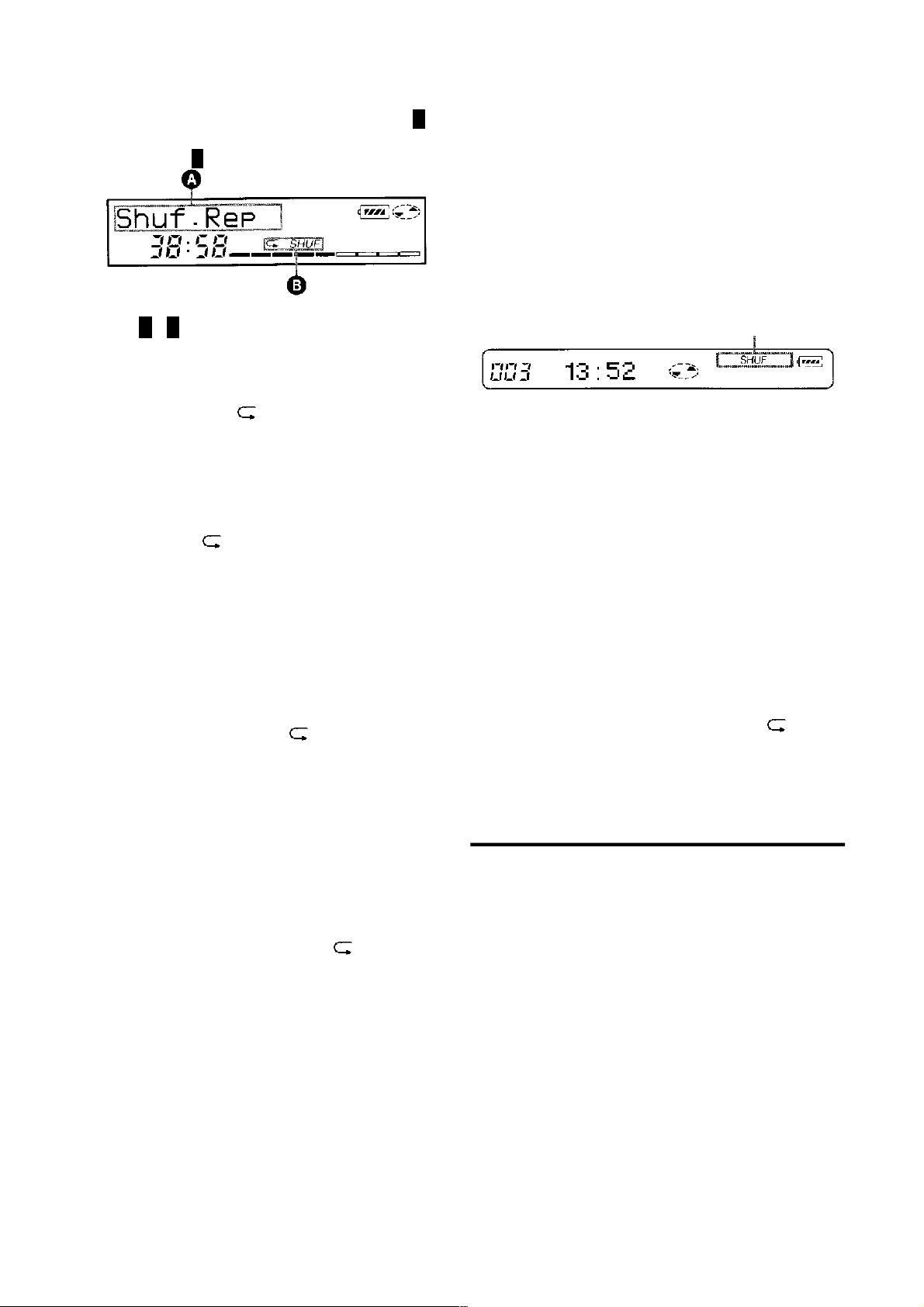
Окно дисплея на устройстве (рекордер)
Когда Вы нажимаете , изменяется А
Когда Вы нажимаете ENTER (ввод),
появляется В
На А / В
Нормальный / (нет)
Воспроизводятся все треки
Повтор всего /
Все треки воспроизводятся повторно.
1 трек / 1
Воспроизводится трек
Повтор 1 / 1
Повторно воспроизводится один трек.
Случайное / SHUF
После окончания воспроизведения
текущего выбранного трека остальные
треки воспроизводятся в случайном
порядке.
Случайный повтор / SHUF
После окончания воспроизведения
текущего выбранного трека остальные
треки воспроизводятся повторно в
случайном порядке.
Программое / PGM
Треки воспроизводятся в порядке,
который Вы выбрали.
Программное повторное / PGM
Треки воспроизводятся повторно в
порядке, который Вы выбрали.
На дистанционном управлении
1
Во время воспроизведения нажмите
PLAY MODE (режим
воспроизведения).
Каждое нажатие кнопки изменяет
индикацию, так как показано ниже и
начинает воспроизведение в
выбранном режиме.
Окно дисплея на дистанционном
управлении
Индикация режима воспроизведения
Индикация (Режим воспроизведения)
---(Воспроизводятся все треки.)
1 (Воспроизводится один трек.)
SHUF (После окончания воспроизведения
выбранного трека оставшиеся треки
воспроизводятся в случайном порядке.)
PGM (Треки воспроизводятся в порядке,
который Вы указали.)
2
Если Вы хотите повторить в
выбранном режиме воспроизведения,
нажмите RPT/ENT (повтор всего).
На дисплее появляется значок и
устройство (рекордер) воспроизводит
повторно в выбранном режиме.
Создание программы (Воспроизведение
по программе)
Вы можете установить воспроизведение по
программе до 20 треков.
На устройстве (рекордер)
1
Когда в шаге 3 на дисплее мигает
“PGM” (программа) нажмите MENU
(меню) «Изменение режимов
воспроизведения» (стр. 37).
38
Page 41

2
Для выбора трека нажимайте
или и затем опять нажмите
ENTER (ввод).
Вводится выбранный трек.
3
Для программирования большего
количества треков повторите шаг 2.
4
Нажмите ENTER (ввод) на 2 секунды
или более.
Установится программа и для первого
трека начнется воспроизведение.
На дистанционном управлении
1
Во время воспроизведения нажимайте
PLAY MODE (режим
воспроизведения) до тех пор, пока на
дисплее не замигает надпись “PGM”.
2
Для выбора номера трека поверните
управление и затем для ввода номера
трека нажмите RPT/ENT (ввод
повтора).
3
Для программирования большего
количества треков повторите шаг 2.
4
Нажмите ENTER (ввод) на 2 секунды
или более.
Установится программа и для первого
трека начнется воспроизведение.
Настройка воспроизведения по программе будет
оставаться в памяти даже после окончания
воспроизведения или остановки.
Вы можете указать способ воспроизведения для
выбранной группы, когда включен режим
группы. Для активации режима группы смотрите
раздел «Прослушивание треков в указанной
группе (Воспроизведение в режиме группы)»
(стр. 35).
Режим воспроизведения может быть выбран
также, когда устройство (рекордер)
останавливается.
Замечания
Все настройки программы теряются,
когда открывается крышка устройства
(рекордер).
Если устройство (рекордер)
останавливается и остается не действующим
5 минут в середине операции
программирования, треки выбранные в этой
точке вводятся как программа.
39
Page 42

Если Вы включаете или выключаете режим
группы во время настройки программы,
режим настройки программы будет отменен,
но будет работать программа установленная
Вами в этой точке.
Если Вы включаете режим группы во время
воспроизведения по программе, настройка
программы отменяется.
Настройка качества звука
(Цифровая предустановка звука)
Вы можете настроить качество звука и
затем сохранить две настройки из этой
установки.
Выбор качества звука
Заводские настройки цифровой
предустановки звука
Есть следующие заводские настройки
цифровой предустановки звука:
“SOUND 1”: бас +1, дискант +/- 0
“SOUND 2”: бас +3, дискант +/- 0
39
Page 43

Выбор предустановки звука
На устройстве (рекордер)
1. Нажмите MENU (меню), нажимайте
или до тех пор, пока на
дисплее не замигает надпись “SOUND”
(звук) и затем нажмите ENTER (ввод).
2. Снова нажмите или до тех
пор, пока на дисплее не замигает надпись
“SOUND 1” (звук 1) или “SOUND 2”
(звук 2) и затем нажмите ENTER (ввод).
На дистанционном управлении
1. Для выбора “SOUND 1” (звук 1) или
“SOUND 2” (звук 2) нажимайте SOUND
(звук).
Настройка качества звука
Вы можете изменить предустановленное
качество звука. Для изменения
предустановленного качества звука
выберите из “SOUND 1” (звук 1) или
“SOUND 2” (звук 2) одно, которое Вы
будете использовать далее.
На устройстве (рекордер)
1
Когда для воспроизведения было
выбрано “SOUND 1” (звук 1) или
“SOUND 2” (звук 2) нажмите MENU
(меню).
2
Нажимайте или до тех
пор, пока на дисплее не замигает
надпись “SOUND SET” (установка
звука) и затем опять нажмите ENTER
(ввод).
Дисплей показывает текущий выбор
настройки звука «В» (бас).
3
Для настройки уровня звука нажмите
или .
Для смещения курсора слева на право
нажмите или .
Движение курсора. (Положение: +2)
Звук может настраиваться в диапазон е 8 шагов (-
4, -3, …0, …+2, +3).
3
Нажмите ENTER (ввод).
Устанавливается «В» (бас) и дисплей
изменяется на режим настройки «Т»
(дискант).
4
Для настройки уровня звука нажмите
или и затем нажмите
ENTER (ввод).
Устанавливается «Т» (дискант).
Настройки звука сохраняются и опять
появляется дисплей воспроизведения.
На дистанционном управлении
1
Для выбора “SOUND 1” (звук 1) или
“SOUND 2” (звук 2) нажмите SOUND
(звук).
2
Во время воспроизведения на 2
секунды или более нажмите SOUND
(звук).
Устройство (рекордер) переходит на
режим установки «В» (бас). Опять на 2
секунды нажмите SOUND (звук) для
перехода устройства (рекордер) назад
в режим установки «Т» (дискант)
Когда Вы выбираете басовый режим
настройки, появляется значок «В». Когда Вы
выбираете режим настройки дисканта,
появляется значок «Т».
40
Page 44

3
Для настройки басовых или
дискантовых нот поверните
управление в направлении или
.
Пример: Во время настройки басовых нот
Курсор смещается.
(Положение: -2)
Звук может настраиваться в диапазоне 8
ступеней (-4, -3, …0, …+2, +3).
Переключение «В» (бас) и «Т»
(дискант):
Нажмите на 2 секунды или более
SOUND (звук).
Переключение “SOUND 1” (звук 1) и
“SOUND 2” (звук 2):
На короткое время нажмите SOUND
(звук).
4
Для ввода нажмите .
Настройки звука сохраняются и опять
появляется дисплей воспроизведения.
Отмена цифровых предустановок звука
На устройстве (рекордер)
В шаге 2 раздела «Выбор предустановки
звука» выберите “SOUND OFF” (выкл
предустановка звука).
На дистанционном управлении
Нажимайте SOUND (звук) до тех пор,
пока в шаге 1 раздела «Выбор
предустановки звука» на дисплее ничего
не будет показываться.
Настройки также могут быть изменены, когда в
воспроизведении есть пауза ().
Если устройство (рекордер) не работает
приблизительно 5 минут, текущие настройки
сохраняются и дисплей автоматически
переключается на нормальное воспроизведение.
Замечания
Когда Вы используете цифровую предустановку
звука, в зависимости от настроек или трека звук
может прерваться или стать искаженным. В этом
случае измените настройки качества звука.
Изменение других цифровых предустановок
звука во время записи не оказывает воздействия
на качество записанного звука.
Проверка остающегося времени
или положения воспроизведения
Во время воспроизведения Вы можете
проверить имя трека, имя диска и т.п. Когда
воспроизводится диск с настройками на
группы, появляются только пункты
относящиеся к группам.
На устройстве (рекордер)
1
Когда устройство (рекордер)
находится в режиме воспроизведения,
нажмите MENU (меню).
2
Нажимайте или до тех
пор, пока на дисплее не замигает
надпись “DISPLAY” (дисплей) и затем
нажмите ENTER (ввод).
41
Page 45

3
Нажимайте или до тех
пор, пока на дисплее не замигает
необходимая информация.
Каждый раз когда Вы нажимаете
состояние дисплея изменяется в
следующем порядке:
Окно дисплея на устройстве (рекордер)
На А
Прошедшее время (LapTime)
Прошедшее время для текущего трека.
Остающееся время (1 Remain)
Оставшееся время для текущего трека.
Остаток времени в группе (GP Remain)
Остающееся время после текущего трека
в группе.
Все остающееся время (AllRemain)
Остающееся время после текущего места
4
Нажмите ENTER (ввод).
Информация на дисплее изменяется
следующим образом.
Информация выбранная в шаге 3
появляется в А и В.
А - номер трека, имя трека, имя
группы или имя диска.
В - информация выбранная в шаге 3.
Замечание
Появление пунктов различно в зависимости от
состояния вкл/выкл/ режима группы, состояния
работы устройства (рекордер) или настройки
устройства (рекордер).
Если Вы хотите проверить остающееся время
или положение записи, а также состояние в
режиме остановки, смотрите стр. 33.
На дистанционном управлении
1
Во время воспроизведения нажмите
DISPLAY (дисплей).
Каждый раз, когда Вы нажимаете
DISPLAY (дисплей), состояние
дисплея изменяется следующим
образом:
Окно дисплея дистанционного
управления
Индикация D/E
Номер трека/Прошедшее время
Номер трека/Имя трека
Число треков в группе/Имя группы
Число треков на диске/Имя диска
Замечание
Появление пунктов различно в зависимости от
состояния вкл/выкл/ режима группы, состояния
работы устройства (рекордер) или настройки
устройства (рекордер).
Если Вы хотите проверить остающееся время
или положение воспроизведения во время
записи или в режиме остановки, смотрите
стр. 33.
Вид дисплея, который появляется на
устройстве (рекордер) отличается от того,
что показывается на дистанционном
управлении. Смотрите раздел «На устройстве
(рекордер)» (стр. 41) для проверки вида
дисплея, который есть на устройстве
(рекордер).
42
Page 46

Редактирование записанных треков
Вы можете отредактировать записанное
путем добавления / стирания маркировок
треков или маркируя треки и минидиски.
Минидиски с предварительными
установками не могут быть
отредактированы.
Вы не можете отредактировать треки на
диске, которые защищены от записи. Перед
редактированием треков закройте защелку
на боковой стороне минидиска (стр. 61).
Если Вы проводите редактирование во
время воспроизведения, результат
редактирования не будет записываться до
тех пор, пока Вы не остановите устройство
(рекордер) и на дисплее не исчезнет надпись
“TOC Edit” (редактирование содержания).
Не смещайте устройство (рекордер), когда
на дисплее мигает надпись “TOC Edit”*.
Не открывайте крышку до тех пор, пока
после редактирования на дисплее не
исчезнет надпись “TOC Edit”
(редактирование содержания).
Когда включен режим группы,
редактирование может выполняться только
для треков относящихся к выбранной
группе.
* TOC = Содержание.
Маркирование / Запись с
маркированием
Вы можете именовать треки, группы и
диски, используя символы устройства
(рекордер).
Доступные символы
Прописные и строчные буквы
английского алфавита.
Числа от 0 до 9.
! “ # $ % & ( ) * . ; < = > ? @ _ ‘ + - , / : -
(пробел)
Число символов, которое Вы можете
ввести
Трек, группа и имя диска: Прибл. 200 для
каждого.
Число символов, которое Вы можете
ввести в диск
Число / маркировки: Прибл. 1700.
Замечания
Когда Вы попытаетесь ввести более 1700
символов, появится надпись “NAME FULL”
(имя полное). Введите более короткое имя
для трека, группы или диска, а также
установите настройку “LP Stamp”
(маркировка) на “Stamp OFF” (выкл
маркировка), когда запись ведется в режиме
MDLP, так что “LP:” не может добавляться
в начало имени трека (стр. 26).
При маркировке диска, который был
записан с использование функции группы,
удостоверьтесь, что режим группы включен
для того, чтобы предотвратить ошибки в
информации о группе при переписывании.
Если Вы вводите символ “//” между
символами в именах диска, например,
“abc//def”, может быть не доступна функция
группы.
43
Page 47

Запись с маркировкой
На устройстве (рекордер)
1
Установите диск и выполните
следующие операции:
Маркировка трека
Начните воспроизведение или запись
трека, который Вы хотите
маркировать, и маркируйте трек во
время воспроизведения или записи.
Маркировка группы
Включите режим группы (стр. 28) и
начните воспроизведение или запись
трека внутри группы, которую Вы
хотите маркировать, и маркируйте
группу во время воспроизведения или
записи.
Маркировка диска
Если диск уже записывается, следуйте
процедуре по шагу 2 во время
остановки записи. Если диск новый,
начните запись и маркируйте диск во
время записи.
Если Вы маркировали диск с
настройкой на группы, включите
режим группы (стр. 28).
2
Нажмите MENU (меню).
3
Для выбора “EDIT” (редактирование)
на дисплее нажмите или
и затем нажмите ENTER (ввод).
4
Нажимайте или до тех
пор, пока на дисплее не появится
следующий пункт и затем нажмите
ENTER (ввод).
При маркировке трека
“ : Name”
При маркировке группы
“ : Name”
При маркировке диска
“ : Name”
Курсор мигает и трек, группа или диск
готовы к маркировке.
5
Для выбора буквы нажмите или
и нажмите ENTER (ввод).
Появляется выбранная буква и курсор
движется на следующую позицию для
ввода.
Кнопки, используемые для ввода
символов и их функции, приведены
ниже.
Функции Операции
Выбор символов Нажмите или
.
Ввод букв Нажмите ENTER
(ввод).
Ввод имени Нажмите ENTER
(ввод) на 2 секунды
или более.
Ввод пробела для
написания новой
буквы
Нажмите VOL+ и
END SEARCH
(поиск конца)
одновременно.
Стирание буквы и
сдвиг назад всех
последующих букв
Нажмите VOL – и
END SEARCH
(поиск конца)
одновременно.
Отмена маркировки Нажмите CANCEL
(отмена) или
T.MARK.
6
Повторите шаг 5 и затем введите все
символы маркируемого имени.
7
Нажмите ENTER (ввод) на 2 секунды
или более. Диск маркируется.
На дистанционном управлении
1. Установите диск и сделайте следующие
операции:
Маркировка трека
Начните воспроизведение или запись трека,
который Вы хотите маркировать, и
маркируйте трек во время воспроизведения
или записи.
Маркировка группы
Включите режим группы (стр. 28) и начните
воспроизведение или запись трека внутри
группы, которую Вы хотите маркировать, и
маркируйте группу во время
воспроизведения или записи.
Маркировка диска
Если диск уже записывается, следуйте
процедуре по шагу 2 во время остановки
записи. Если диск новый, начните запись и
маркируйте диск во время записи.
Если Вы маркировали диск с настройкой на
группы, включите режим группы (стр. 28).
44
Page 48

2. Нажмите DISPLAY (дисплей) на 2 секунды
или более.
3. Поверните управление до тех пор, пока на
дисплее не замигает “EDIT”
(редактирование) и затем для ввода нажмите
.
4. Поверните управление до тех пор, пока на
дисплее не появится следующий пункт и
затем для ввода нажмите .
При маркировке трека: “ : Name”
При маркировке группы: “GP: Name”
При маркировке диска: “ : Name”
Курсор мигает и трек, группа или диск
готовы к маркировке.
Курсор мигает на следующей
позиции ввода.
5. Поверните управление для выбора буквы и
для ввода нажмите .
Выбранная буква останавливает мигание и
курсор движется на следующую позицию для
ввода.
Функции Операции
Переключение между
прописными буквами,
строчными буквами,
числами/марками и
фразами.
Нажмите .
Движение курсора на
лево или на право.
Потяните и поверните
управление (VOL+/-)
Изменение буквы на
другую, предыдущую
или следующую.
Поверните управление
( / ).
Ввод пробела для
написания новой
буквы
Нажмите DISPLAY
(дисплей).
Отмена маркировки
(Нажмите на 2
секунды или более)
Нажмите DISPLAY
(дисплей) на 2 секунды
или более.
Стирание буквы и
сдвиг назад всех
последующих букв
Нажмите PLAYMODE
(режим
воспроизведения)
6. Повторите шаг 5 и введите все символы
имени маркировки.
7. Держите нажатой на 2 секунды или более.
Трек, группа или диск маркируются.
Отмена маркировки
На устройстве (рекордер)
В шаге 6 нажмите CANCEL (отмена).
На дистанционном управлении
В шаге 6 на 2 секунды или более
нажмите DISPLAY (дисплей).
Замечания
Когда запись останавливается во время
маркировки трека, группы или диска, а
также при переходе записи на следующий
трек во время маркировки трека, ввод в этой
точке происходит автоматически.
“LP:” автоматически добавляется в начале
имени трека для треков, записанных в
режиме MDLP (стр. 26).
Вы не можете маркировать или
перемаркировать диски с предварительной
установкой или пустые диски.
Перемаркировка записей
На устройстве (рекордер)
1
Установите диск и выполните
следующие операции:
Перемаркировка трека
Начните воспроизведение трека,
который Вы хотите перемаркировать,
и измените имя трека во время
воспроизведения.
Перемаркировка группы
Включите режим группы (стр. 28) и
начните воспроизведение трека внутри
группы, которую Вы хотите
перемаркировать или начните запись
трека в группе и измените имя группы
во время воспроизведения или записи.
Перемаркировка диска
Если диск уже записывается, следуйте
процедуре по шагу 2 во время
остановки записи.
Если Вы маркировали диск с
настройкой на группы, включите
режим группы (стр. 28).
2
Следуйте шагам 2 – 4 раздела
«Маркировка записей» (стр. 44) для
показа имени трека, группы или диска.
3
Следуйте шагам 5 – 7 раздела
«Маркировка записей» (стр. 44)
4
Нажмите ENTER (ввод) на 2 секунды
или более.
Диск перемаркируется.
45
Page 49

На дистанционном управлении
1
Установите диск и выполните
следующие операции:
Перемаркировка трека
Начните воспроизведение трека,
который Вы хотите перемаркировать,
и измените имя трека во время
воспроизведения или записи.
Перемаркировка группы
Включите режим группы (стр. 28) и
начните воспроизведение трека внутри
группы, которую Вы хотите
перемаркировать или начните запись
трека в группе и измените имя группы
во время воспроизведения или записи.
Перемаркировка диска
Если диск уже записывается, следуйте
процедуре по шагу 2 во время
остановки записи.
Если Вы маркировали диск с
настройкой на группы, включите
режим группы (стр. 28).
2
Следуйте шагам 2 – 4 раздела
«Маркировка записей» (стр. 44) для
показа имени трека, группы или диска.
3
Следуйте шагам 5 – 7 раздела
«Маркировка записей» (стр. 44)
4
Нажмите ENTER (ввод) на 2 секунды
или более.
Замечания
Вы не можете произвести
перемаркировку для минидисков с
предустановкой или маркированных
минидисков, которые не были уже
записаны.
Устройство (рекордер) может
показывать, но не может маркировать с
помощью японского алфавита
“Katakana”.
Устройство (рекордер) не может
переписать имя диска или трека из более
чем 200 символов, которые были
набраны на другом устройстве.
Отмена маркировки На устройстве (рекордер)
В шаге 3 нажмите CANCEL (отмена).
На дистанционном управлении
В шаге 3 на 2 секунды или более
нажмите DISPLAY (дисплей).
Регистрация треков или групп как
новой группы (Настройка группы)
Для регистрации треков или групп как
новую группу сделайте следующую
процедуру. Следует учесть, что треки и
группы должны быть последовательны.
Если желаемые треки или группы не
находятся в последовательности, Вы
должны подвинуть их, чтобы установить в
последовательности перед их регистрацией
(«Смещение записанных треков», стр. 49).
Работа этой функции зависит от того,
включен или выключен режим группы.
Когда режим группы включен (ON):
Несколько групп регистрируется как
одна группа.
Когда режим группы выключен (OFF):
Несколько треков регистрируется как
одна группа.
Следующий раздел объясняет работу, когда
режим группы включен.
Регистрация не последовательно
расположенных треков невозможна
(например, трек 3 не может быть
зарегистрирован в группу с треком от 5
до 7).
Треки всегда появляются в соответствии
с порядком размещения на диске, а не в
их порядке внутри группы (даже когда
режим группы включен).
Установите диск.
46
Page 50
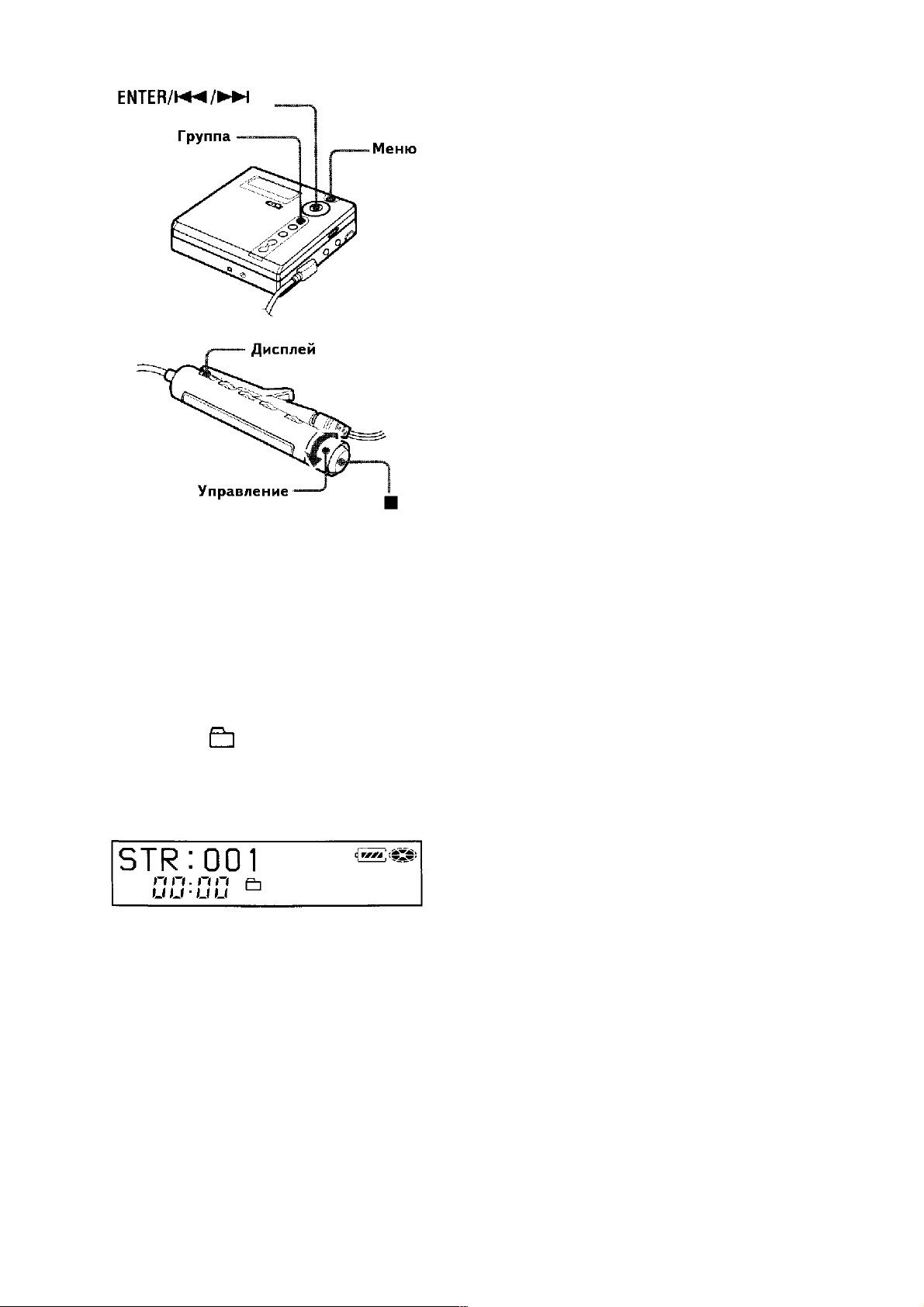
На устройстве (рекордер)
1
При остановке устройства (рекордер)
нажмите MENU (меню).
2
Нажимайте или до тех
пор, пока на дисплее не замигает
надпись “EDIT” (редактирование) и
затем нажмите ENTER (ввод).
3
Нажимайте или до тех
пор, пока на дисплее не замигает
надпись “ : Set” (установка) и
нажмите ENTER (ввод).
На дисплее появляется номер трека
первого трека (“STR”).
4
Нажимайте или до тех
пор, пока на дисплее не замигает
номер желаемого первого трека и
затем нажмите ENTER (ввод).
Этим выбирается первый трек новой
группы.
Даже когда режим группы включен,
номера треков появляются в
соответствии с их порядком на диске, а
не в их порядке внутри группы.
5
Нажимайте или до тех
пор, пока на дисплее не замигает
номер желаемого последнего трека и
нажмите ENTER (ввод).
Номер трека последнего трека в группе
(“END”) появляется на дисплее.
Это выбор последнего трека новой
группы.
6
Для регистрации группы следуйте
шагам 5 – 7 раздела «Маркировка
записей» (стр. 44).
Замечания
В шаге 4 первый трек должен быть либо первым
треком существующей группы, либо треком,
который не принадлежит группе.
При выборе последнего трека в шаге 5
удостоверьтесь, что он идет после трека
выбранного в шаге 4. Последний трек должен
быть либо последним треком в существующей
группе, либо трек, который не принадлежит
группе.
На дистанционном управлении
1. На 2 секунды или более нажмите DISPLAY
(дисплей).
2. Поворачивайте
управление до тех пор, пока на дисплее не
замигает надпись “GROUP” (группа) и затем
для ввода нажмите .
3. Поворачивайте
управление до тех пор, пока на дисплее не
замигает надпись “GROUP ON” (группа вкл)
и затем для ввода нажмите для включения
режима группы.
4. На 2 секунды или
более нажмите DISPLAY (дисплей).
5. Поворачивайте
управление до тех пор, пока на дисплее не
замигает надпись “GP:Set” (установка
группы) и затем для ввода нажмите .
6. Поворачивайте
управление до тех пор, пока на дисплее не
замигает номер желаемого первого трека и
затем для ввода нажмите .
47
Page 51

47
Page 52

7. Поворачивайте управление до тех пор,
пока на дисплее не замигает номер
желаемого последнего трека и затем для
ввода нажмите .
8. Если Вы продолжаете операцию
маркировки проделайте шаги 5 – 7
раздела «На дистанционном управлении»
в «Маркировке записей» (стр. 44).
Освобождение от настроек группы
Установите диск с настройками на
группы.
На устройстве (рекордер)
1
Для включения режима группы на 2
секунды или более нажмите “GROUP”
(группа).
2
Выберите группу, от которой Вы
хотите освободиться, и посмотрите ее
содержание (смотрите «Выбор
ивоспроизведение групп (Режим
пропуска группы)» (стр. 36).
3
Нажмите .
4
Нажмите MENU (меню).
5
Нажимайте или до тех
пор, пока на дисплее не замигает
надпись “EDIT” (редактирование) и
затем нажмите ENTER (ввод).
6
Нажимайте или до тех
пор, пока на дисплее не замигает
надпись “ : Release” (освобождение)
и затем нажмите ENTER (ввод).
На дисплее появляется “Release”
(освобождение) и “PushENTER”
(нажать ввод).
7
Нажмите ENTER (ввод).
Произойдет освобождение от настроек
группы для выбранной группы.
На дистанционном управлении
1. На 2 секунды или более нажмите
DISPLAY (дисплей).
3. Поворачивайте управление до тех пор,
пока на дисплее не замигает надпись
“GROUP” (группа) и затем нажмите .
4. Поворачивайте управление до тех пор,
пока на дисплее не замигает надпись
“GROUP ON” (группа вкл) и затем для
включения режима группы нажмите .
5. Выберите группу от которой Вы хотите
освободиться и проверьте ее содержание
(смотрите «Выбор и воспроизведение
групп (Режим пропуска групп)» (стр. 36).
6. Нажмите .
7. На 2 секунды или более нажмите
DISPLAY (дисплей) во время
воспроизведения трека, который Вы
хотите сместить.
8. Поворачивайте управление до тех пор,
пока на дисплее не замигает надпись
“EDIT” (редактирование) и затем для
ввода нажмите .
9. Поворачивайте управление до тех пор,
пока на дисплее не замигает надпись
“GPRelease” (освобождение от группы) и
затем для ввода нажмите .
10. Для ввода нажмите .
48
Page 53

Смещение записанных треков
Вы можете изменить порядок записанных
треков.
Пример
Смещение трека с третьего места на второе.
Перед смещением
После смещения
На устройстве (рекордер)
1
Во время воспроизведения трека,
который Вы хотите сместить, нажмите
MENU (меню).
2
Нажимайте или до тех
пор, пока на дисплее не замигает
надпись “EDIT” (редактирование) и
затем нажмите ENTER (ввод).
На дисплее мигает надпись “ : Move”
(смещение) и устройство (рекордер)
воспроизводит выбранный трек
повторно.
3
Нажимайте или до тех
пор, пока на дисплее не замигает
надпись “ : Move” (смещение) и
затем нажмите ENTER (ввод).
Для примера, на дисплее появляется
“MV 003 003”.
4
Для выбора нужного номера трека
нажмите или .
Для примера, на дисплее появляется
“MV 003 002”.
5
Нажмите ENTER (ввод).
Трек смещается на выбранное место.
На дистанционном управлении
1. На 2 секунды или более нажмите DISPLAY
(дисплей) во время воспроизведения.
2. Поворачивайте управление до тех пор, пока
на дисплее не замигает надпись “EDIT”
(редактирование) и затем нажмите .
Устройство (рекордер) воспроизводит
выбранный трек повторно.
3. Поворачивайте управление до тех пор, пока
на дисплее не замигает надпись “ : Move”
(смещение) и затем для ввода нажмите .
Например: на дисплее появляется “003
003”
4. Поворачивайте управление до тех пор, пока
на дисплее не замигает номер для
предназначенного трека.
Например: на дисплее появляется “003
002”
5. Для ввода нажмите .
Выбранный трек устанавливается только
перед предназначенным треком.
Отмена смещения На устройстве (рекордер)
В шаге 4 нажмите CANCEL (отмена).
На дистанционном управлении
В шаге 4 на 2 секунды или более
нажмите DISPLAY (дисплей).
49
Page 54

Смещение трека в другую группу
* Установите диск с настройкой на группы.
1
На 2 секунды или более нажмите
GROUP (группа).
На дисплее будет информация о
включении режима группы .
2
Во время воспроизведения трека,
который Вы хотите сместить, нажмите
MENU (меню).
3
Нажимайте или до тех
пор, пока на дисплее не замигает
надпись “EDIT” (редактирование) и
затем нажмите ENTER (ввод).
Устройство (рекордер) повторно
воспроизводит выбранный трек.
4
Нажимайте или до тех
пор, пока на дисплее не замигает
надпись “ : Move” (смещение) и
затем нажмите ENTER (ввод).
5
Нажимайте или до тех
пор, пока на дисплее не замигает
номер группы, в которую производят
смещение, и затем нажмите ENTER
(ввод).
6
Нажимайте или до тех
пор, пока на дисплее не замигает
номер трека, под которым этот трек
будет числиться в этой группе, и затем
нажмите ENTER (ввод).
На дистанционном управлении
1. На 2 секунды или более нажмите
DISPLAY (дисплей).
2. Поворачивайте управление до тех пор,
пока на дисплее не появится надпись
“GROUP” (группа) и затем для ввода
нажмите .
3. Поворачивайте управление до тех пор,
пока на дисплее не появится надпись
“GROUP ON” (группа вкл) и затем
нажмите для включения режима
группы.
4. Во время воспроизведения трека,
который Вы хотите сместить, на 2
секунды или более нажмите DISPLAY
(дисплей).
5. Поворачивайте управление до тех пор,
пока на дисплее не замигает надпись
“EDIT” (редактирование) и затем для
ввода нажмите .
Устройство (рекордер) воспроизводит
выбранный трек повторно.
6. Поворачивайте управление до тех пор,
пока на дисплее не замигает надпись “ :
Move” (смещение) и затем для ввода
нажмите .
7. Поворачивайте управление до тех пор,
пока на дисплее не замигает номер
группы, в которую производится
смещение, и затем для ввода нажмите .
8. Поворачивайте управление до тех пор,
пока на дисплее не замигает номер трека,
под которым этот трек будет числиться в
этой группе, и затем для ввода нажмите
.
Отмена смещения
На устройстве (рекордер)
В шаге 5 нажмите CANCEL (отмена).
На дистанционном управлении
В шаге 7 на 2 секунды или более
нажмите DISPLAY (дисплей).
50
Page 55

Изменение порядка групп на диске
(Перемещение группы)
* Установите диск с настройкой на группы.
1
На 2 секунды или более нажмите
GROUP (группа).
На дисплее будет информация о
включении режима группы .
2
Во время воспроизведения трека,
который находится в группе,
положение которой Вы хотите
изменить, нажмите MENU (меню).
3
Нажимайте или до тех
пор, пока на дисплее не замигает
надпись “EDIT” (редактирование) и
затем нажмите ENTER (ввод).
4
Нажимайте или до тех
пор, пока на дисплее не замигает
надпись “ : Move” (смещение) и
затем нажмите ENTER (ввод).
Теперь Вы можете переместить
выбранную группу.
5
Нажимайте или для
выбора точки размещения группы на
диске и затем нажмите ENTER (ввод).
На дистанционном управлении
1. На 2 секунды или более нажмите
DISPLAY (дисплей).
2. Поворачивайте управление до тех пор,
пока на дисплее не появится надпись
“GROUP” (группа) и затем для ввода
нажмите .
3. Поворачивайте управление до тех пор,
пока на дисплее не появится надпись
“GROUP ON” (группа вкл) и затем
нажмите для включения режима
группы.
4. Во время воспроизведения трека,
который находится в группе, место
которой Вы хотите изменить, на 2
секунды или более нажмите DISPLAY
(дисплей).
5. Поворачивайте управление до тех пор,
пока на дисплее не замигает надпись
“EDIT” (редактирование) и затем для
ввода нажмите .
Устройство (рекордер) воспроизводит
выбранный трек повторно.
6. Поворачивайте управление до тех пор,
пока на дисплее не замигает надпись “GP
: Move” (смещение) и затем для ввода
нажмите .
7. Поворачивайте управление для выбора
места размещения группы на диске и
затем для ввода нажмите .
Отмена смещения
На устройстве (рекордер)
В шаге 5 нажмите CANCEL (отмена).
На дистанционном управлении
В шаге 6 на 2 секунды или более
нажмите DISPLAY (дисплей).
51
Page 56

Добавление маркировки трека
Вы можете добавить маркировку трека так,
что часть после новой маркировки трека
будет именоваться как новый трек. Номера
треков будут следовать по возрастающей.
Вы сможете добавить маркировку трека на
трек, который был перемещен из
компьютера.
1
Во время воспроизведения или паузы
минидиска, нажмите “T MARK”
(маркировка по времени) на
устройстве (рекордер) в точке,
которую Вы хотите маркировать.
На дисплее появляется надпись
“MARK ON” (маркировка вкл) и
добавляется маркировка трека. Номер
трека увеличивается на единицу.
В помощью функции быстрого поиска находят
нужный трек или место, в котором Вы хотите
добавить маркировку. Вы можете искать трек
или положение во время мониторинга либо
номера трека, либо имени, либо прошедшего
времени воспроизведения (стр. 35).
Добавление маркировки трека во время
записи (за исключением режима
синхрозаписи)
В точке, которую Вы хотите маркировать,
нажмите T MARK (маркировка) на
устройстве (рекордер). Вы можете
использовать автоматическую временную
маркировку для автоматического
добавления маркировки треков через
указанные интервалы (за исключением
случая цифровой записи) (стр. 31).
Стирание маркировки трека
При записи с аналоговым (линейным)
входом в условиях низкого уровня записи
может записываться ненужная маркировка
треков. Вы можете стереть маркировку
трека, чтобы сочетать треки перед и после
маркировки. Номера треков будут
изменяться последовательно.
Вы не сможете стереть маркировку на
треке, который был получен с компьютера.
1
Во время воспроизведения трека с
маркировкой, которую Вы хотите
стереть, нажмите для получения
паузы.
52
Page 57

2
Осторожно нажимая , найдите
маркировку трека.
Например, для стирания маркировки
третьего трека найдите начало
третьего трека. На дисплее появится
«00:00». На 2 секунды на дисплее
появляется “MARK” (маркировка).
3
Для стирания маркировки нажмите T
MARK (маркировка).
На дисплее появляется “MARK OFF”
(маркировка выкл). Маркировка трека
стирается и два трека объединяются.
При стирании маркировки трека название
маркировки также стирается.
Замечания
Когда при выключенном режиме группы Вы
стираете маркировку трека между двумя
последовательными треками, которые
зарегистрированы в разных группах, второй
трек перерегистрируется в группу
содержащую первый трек. Кроме того, если
Вы объединяете трек, который
регистрируется в группу с треком, который
не регистрируется в группу (два
последовательных трека), второй трек
получает ту же регистрацию, как первый
трек. Однако при включенном режиме
группы Вы можете только объединить треки
только внутри выбранной группы.
Вы не можете стереть маркировки треков в
соответствии с ограничениями системы.
Подробно смотрите в разделе «Ограничения
системы» (стр. 63).
Стирание треков
Замечание
Вы не можете стереть треки, которые были
перенесены с компьютера. Вы не можете
стереть группы или весь диск, если он содержит
компьютерный трек. В этом случае осуществите
проверку трека или треков с помощъю
программы OpenMG Jukebox.
Стирание трека
Заметим, что стертая запись не может
быть восстановлена. Удостоверьтесь, что
стирается ненужный трек.
На устройстве (рекордер)
1
Во время воспроизведения трека,
который Вы хотите стереть, нажмите
MENU (меню).
2
Нажимайте или до тех
пор, пока на дисплее не замигает
надпись “EDIT” (редактирование) и
затем опять нажмите ENTER (ввод).
На дисплее мигает надпись “ : Name”
(имя) и устройство (рекордер)
повторно воспроизводит выбранный
трек.
53
Page 58

3
Нажимайте или до тех
пор, пока на дисплее не замигает
надпись “ : Erase” (стирание) и затем
нажмите ENTER (ввод).
4
Опять нажмите ENTER (ввод).
Трек стирается и начинает
воспроизводиться следующий трек.
Все треки после стирания одного трека
автоматически переномеруются.
На дистанционном управлении
1. Во время воспроизведения трека,
который Вы хотите стереть, на 2 секунды
или более нажмите DISPLAY (дисплей).
2. Поворачивайте управление до тех
пор, пока на дисплее не замигает надпись
“EDIT” (редактирование) и затем для
ввода нажмите .
3. Поворачивайте управление до тех
пор, пока на дисплее не замигает надпись
“ : Erase” (стирание) и затем для ввода
нажмите .
На дисплее появляется “Erase OK?” и
“PushENTER” (нажмите ввод).
4. Для ввода нажмите .
Стирание части трека
Добавьте маркировки в начале и в конце
части, которую Вы хотите стереть, затем
сотрите эту часть (стр. 52).
Отмена стирания
На устройстве (рекордер)
В шаге 3 нажмите CANCEL (отмена).
На дистанционном управлении
В шаге 3 на 2 секунды или более
нажмите DISPLAY (дисплей).
Стирание всего диска
Вы можете быстро стереть сразу все треки и
данные на минидиске.
Заметим, что стертая запись не может
быть восстановлена. Проверьте
содержание диска перед стиранием.
Эта функция может работать только с
устройства (рекордер).
1
Для проверки содержания включите
воспроизведение диска, который Вы
хотите стереть.
2
Для остановки нажмите .
3
Во время остановки устройства
(рекордер) нажмите MENU (меню).
4
Нажимайте или до тех
пор, пока на дисплее не замигает
надпись “EDIT” (редактирование) и
затем нажмите ENTER (ввод).
На дисплее мигает “ : Name”
5
Нажимайте или до тех
пор, пока на дисплее не замигает
надпись “ : Erase” (стирание) и
затем нажмите ENTER (ввод).
На дисплее появляется “All Erase?”
(стереть все) и “PushENTER”
(нажмите ввод).
Для отмены стирания нажмите
CANCEL (отмена).
6
Нажмите ENTER (ввод).
На дисплее замигает “TOC Edit”
(редактирование) и все треки будут
стерты. Когда стирание выполнено, на
дисплее появляется надпись
“BLANKDISC” (чистый диск).
Отмена стирания
В шаге 5 нажмите CANCEL (отмена).
Стирание группы
Вы можете быстро стереть треки в
выбранной группе.
Заметим, что стертая запись не может
быть восстановлена. Проверьте
содержание диска перед стиранием.
Эта функция может работать только с
устройства (рекордер).
Установите диск с настройкой на группы.
1
На 2 секунды или более нажмите
GROUP (группа).
На дисплее подсветится значок и
Включится режим группы .
2
Проверки содержания выберите
группу, которую Вы хотите стереть
(«Выбор и воспроизведение групп
(Режим пропуска групп)» (стр. 36).
54
Page 59

3
Для остановки нажмите .
4
Во время остановки устройства
(рекордер) нажмите MENU (меню).
5
Нажимайте или до тех
пор, пока на дисплее не замигает
надпись “EDIT” (редактирование) и
затем нажмите ENTER (ввод).
6
Нажимайте или до тех
пор, пока на дисплее не замигает
надпись “ : Erase” (стирание) и затем
нажмите ENTER (ввод).
На дисплее появляется “GP Erase?”
(стереть группу) и мигает
“PushENTER” (нажмите ввод).
Для отмены стирания нажмите
CANCEL (отмена).
7
Нажмите ENTER (ввод).
Группа стирается.
Отмена стирания
В шаге 6 нажмите CANCEL (отмена).
55
Page 60

Другие операции
Защита слуха (AVLS)
Функция AVLS (автоматическая система
ограничения громкости) уменьшает
максимальную громкость для защиты ушей.
На устройстве (рекордер)
1
Нажмите MENU (меню).
2
Нажимайте или до тех
пор, пока на дисплее не замигает
надпись “OPTION” (опция) и затем
нажмите ENTER (ввод).
3
Нажимайте или до тех
пор, пока на дисплее не замигает
надпись “AVLS” (ограничение
громкости) и затем нажмите ENTER
(ввод).
4
Нажимайте или до тех
пор, пока на дисплее не замигает
надпись “AVLS ON” (вкл ограничение
громкости) и затем нажмите ENTER
(ввод).
Когда Вы включаете слишком
высокую громкость, на дисплее мигает
“AVLS” (ограничение громкости).
Громкость поддерживается на среднем
уровне.
На дистанционном управлении
1
На 2 секунды или более нажмите
DISPLAY (дисплей).
2
Поворачивайте управление до тех пор,
пока на дисплее не замигает надпись
“OPTION” (опция) и затем для ввода
нажмите .
3
Поворачивайте управление до тех пор,
пока на дисплее не замигает надпись
“AVLS” (ограничение громкости) и
затем для ввода нажмите .
4
Поворачивайте управление до тех пор,
пока на дисплее не замигает надпись
“AVLS ON” (вкл ограничение
громкости) и затем для ввода нажмите
.
Отмена AVLS (ограничение громкости)
На устройстве (рекордер)
В шаге 4 выберите “AVLS OFF” (выкл
ограничение громкости) и затем нажмите
ENTER (ввод).
На дистанционном управлении
В шаге 4 выберите “AVLS OFF” (выкл
ограничение громкости) и затем нажмите
.
56
Page 61

Выключение звукового сигнала
Вы можете выключить звуковой сигнал как
с помощью устройства (рекордер) так и
дистанционного управления. На устройстве
(рекордер) Вы можете выключить звуковой
сигнал как устройства (рекордер) так и
дистанционного управления. На
дистанционном управлении Вы можете
выключить звуковой сигнал только
дистанционного управления.
На устройстве (рекордер)
1
Нажмите MENU (меню).
2
Нажимайте или до тех
пор, пока на дисплее не замигает
надпись “OPTION” (опция) и затем
нажмите ENTER (ввод).
3
Нажимайте или до тех
пор, пока на дисплее не замигает
надпись “BEEP” (звуковой сигнал) и
затем нажмите ENTER (ввод).
4
Нажимайте или до тех
пор, пока на дисплее не замигает
надпись “MAIN UNIT” (основной
блок) или “REMOTE” (дистанционное
управление) и затем нажмите ENTER
(ввод).
ОСНОВНОЙ БЛОК: при выключении
звукового сигнала на устройстве
(рекордер).
ДИСТАНЦИОННОЕ УПРАВЛЕНИЕ: при
выключении звукового сигнала на
дистанционном управлении.
5
Нажимайте или до тех
пор, пока на дисплее не замигает
надпись “BEEP OFF” (выкл звукового
сигнала) и затем нажмите ENTER
(ввод).
На дистанционном управлении
1
На 2 секунды или более нажмите
DISPLAY (дисплей).
2
Поверните управление до тех пор, пока
на дисплее не замигает надпись
“OPTION” (опция) и затем для ввода
нажмите .
3
Поверните управление до тех пор, пока
на дисплее не замигает надпись
“BEEP” (звуковой сигнал) и затем для
ввода нажмите .
4
Поверните управление до тех пор, пока
на дисплее не замигает надпись “BEEP
OFF” (выкл звукового сигнала) и затем
для ввода нажмите .
Включение звукового сигнала На устройстве (рекордер)
В шаге 5 выберите “BEEP ON” (вкл
звукового сигнала) и затем нажмите
ENTER (ввод).
На дистанционном управлении
В шаге 4 выберите “BEEP ON” (вкл
звукового сигнала) и затем для ввода
нажмите .
www.pleer.ru
57
Page 62

Блокировка управления (HOLD)
(удержание)
Используйте эту функцию для
предотвращения случайного нажатия
кнопок по время переноски устройства
(рекордер).
1
Сдвиньте переключатель HOLD в
направлении стрелки .
На устройстве (рекордер) сдвиньте
переключатель HOLD для блокировки
управления устройством (рекордер).
На дистанционном управлении
сдвиньте переключатель HOLD для
блокировки дистанционного
управления.
Разблокирование управления
Сдвиньте переключатель HOLD в
направлении противоположном стрелке.
58
Page 63

Источники питания
Вы можете использовать для питания
устройства (рекордер) электрическую сеть
или следующие источники питания.
В устройстве (рекордер) …
- Никель-кадмиевая перезаряжаемая
батарея NC-WMAA (поставляется).
- Сухая щелочная батарея LR6 (типа АА)
(не поставляется)
При записи длительное время лучше
использовать для питания устройства
(рекордер) электрическую сеть.
Ресурс батареи
1)
При записи
2)
(Единицы: Прибл. часы) (JEITA3))
Батареи SP
Стерео
LP2
Стерео
LP4
Стерео
Никелькадмиевая
перезаряжаемая
батарея NCWMAA
4)
4 6 7,5
Сухая щелочная
батарея LR6
(SG)
5)
9 13 16
1)
Ресурс батареи может сократиться из-за
условий работы, окружающей
температуры и конкретных батарей.
2)
При записи используйте полностью
заряженную перезаряжаемую батарею.
Для щелочных батарей время записи
может отличаться.
3)
Измеряется в соответствии с JEITA
(японская ассоциация предприятий
связанных с электроникой и
информационными технологиями).
4)
Когда используется перезаряжаемая
батарея заряженная на 100%.
5)
Когда используется сухая щелочная
батарея LR6 (SG) “STAMINA” компании
Sony (произведено в Японии).
www.pleer.ru
При воспроизведении
(Единицы: Прибл. часы) (JEITA1))
Батареи SP
Стерео
LP2
Стерео
LP4
Стерео
Никелькадмиевая
перезаряжаемая
батарея NCWMAA
2)
15 16 20
Сухая щелочная
батарея LR6
(SG)
3)
42 48 56
1)
Измеряется в соответствии с JEITA
(японская ассоциация предприятий
связанных с электроникой и
информационными технологиями).
2)
Когда используется перезаряжаемая
батарея заряженная на 100%.
3)
Когда используется сухая щелочная
батарея LR6 (SG) “STAMINA” компании
Sony (произведено в Японии).
При замене батареи
Когда сухая батарея или перезаряжаемая
батарея заканчивается, на дисплее мигает
значок “LOW BATT” (батарея
заканчивается). Замените сухую батарею
или зарядите перезаряжаемую батарею.
Заметим, что состояние батареи указывается
только приблизительно и может
варьироваться с условиями записи.
Замечание
Перед заменой батареи остановите устройство
(рекордер).
59
Page 64

Дополнительная информация
Предосторожности
Безопасность
Не вставляйте инородные предметы в гнездо DC
IN 3V (вход 3 В пост. тока).
Не приближайте клеммы устройства (рекордер)
к металлическим предметами или поверхностям.
Такой контакт может привести к закоротке и
быть причиной возникновения опасного нагрева.
Источник питания
Используйте электрическую сеть, никель-
кадмиевую перезаряжаемую батарею, батарею
LR6 (SG), или автомобильную батарею.
При использовании в доме работайте с сетевым
адаптером поставляемый с этим устройством
(рекордер). Не используйте другие сетевые
адаптеры, поскольку это может привести к
неправильной работе устройства (рекордер).
Полярность
вилки
Удостоверьтесь, что сетевой адаптер,
присоединенный к сетевой розетке, легко
доступен и его можно быстро отсоединить, если
возникают необычные условия работы.
Устройство (рекордер) не отсоединяется
сетевого источника питания все то время, что он
присоединен к электрической розетке, даже если
устройство (рекордер) само выключилось.
Если Вы не используете устройство (рекордер)
длительное время, отсоедините источник
питания (сетевой адаптер, сухую батарею,
перезаряжаемую батарею или кабель от
автомобильной батареи). выньте сетевой адаптер
из розетки. Беритесь за сам адаптер и не тяните
его за провод.
Внутренний нагрев
Устройство (рекордер) может нагреваться, если оно
используется длительный период времени. Нагрев не
является неисправностью.
Установка
Никогда не используйте устройство (рекордер) в
условиях сильной освещенности, высокой
температуры, влажности или вибрации.
Никогда не заворачивайте устройство (рекордер)
при его работе с сетевым адаптером.
Внутренний нагрев устройства (рекордер) может
быть причиной неисправности или повреждения.
Наушники
Безопасность на дороге
Не используйте наушники при езде в автомобиле на
мотоцикле или при работе с любыми движущимися
средствами. Использование наушников может
создать опасную ситуацию на транспорте и
запрещена во многих места. Также может
возникнуть потенциальная опасность при
воспроизведении с высокой громкостью во время
прогулки особенно при пересечении улиц. Вы
должны соблюдать осторожность или прекратить
использование при возникновении опасной
ситуации.
Предотвращение повреждения слуха
Избегайте использовать наушники при высокой
громкости. Специалисты по слуху не советуют
использовать непрерывное воспроизведение. Если
Вы чувствуете звон в ушах, уменьшите громкость и
прекратите использование устройства (рекордер).
Воспроизведение для других слушателей
Поставьте громкость на средний уровень. Это
позволит Вам слышать воспроизведение и слышать
звук людям вокруг Вас.
Картридж минидиска
При переносе или хранении минидиска держите
его в коробке.
Не открывайте крышку.
Не держите картридж в местах с сильной
освещенностью, высокими температурами,
влажностью или пылью.
Прикрепляйте ярлык минидиска только в месте
предназначенном для него. Не прикрепляйте
ярлык к другим поверхностям диска.
Чистка
Чистите поверхность устройства (рекордер)
мягкой тканью слегка смоченной водой или
слабый чистящий раствор. Не используйте
абразивный порошок, пудру для полировки или
растворители такие как спирт или бензол, так
как это может повредить корпус.
Для удаления пыли протрите картридж диска
сухой тканью.
Пыль на объективе может привести к
нарушению правильной работы. Удостоверьтесь,
что отсек диска закрыт после установки или
извлечения диска.
Для получения лучшего качества звука
используйте сухую ткань для протирания вилок
наушников или дистанционного управления.
Грязные вилки могут быть причиной искажения
звука или пропусков в звуке.
60
Page 65

Замечания по батареям
Неправильное использование батарей
может привести к течи или разрыву батарей.
Для предупреждения этого соблюдайте
следующие предосторожности:
При установке соблюдайте полярность
батарей.
Не пытайтесь зарядить сухую батарею.
Когда устройство (рекордер) не
используется длительное время, выньте
батареи.
При переноске перезаряжаемых батарей
держите их в коробке для переноски
батарей. Без коробки носить батареи
опасно, поскольку в кармане или сумке
могут оказаться металлические
предметы, такие как ключи и это может
привести к короткому замыканию.
Не носите и не храните сухую батарею с
металлическими предметами, например,
монетами, ключами или ножами. Это
может быть причиной короткого
замыкания и сильного нагрева.
Если из батареи есть течь, перед
установкой новой батареи тщательно
вытрите жидкость в отсеке батарей.
Замечание по механическому шуму
Во время работы устройство (рекордер)
создает механический шум, который
происходит из системы сохранения питания
и не является проблемой.
Защита записанного минидиска
Для защиты записи минидиска задвиньте
открытое окошко не боковой стороне
минидиска. В этом положении минидиск не
может записываться или редактироваться.
Для записи на него откройте окно защиты
записи.
Замечания по цифровой записи
Это устройство (рекордер) использует
Управляющую систему последовательного
копирования, которая позволяет
программному обеспечению сделать только
первую цифровую копию. Вы можете
сделать только копии из домашнего
компьютера, используя аналоговое
соединение.
Программное обеспечение для CD или
MD
61
Page 66

Микрофон, плеер, тюнер и т.п.
(с гнездами аналогового выхода)
Замечание по обслуживанию
Периодически прочищайте клеммы ватой
или мягкой тканью, так как показано.
www.pleer.ru
Если Вы имеете вопросы или проблемы
касающиеся устройства (рекордер),
пожалуйста, проконсультируйтесь у
ближайшего дилера компании Sony.
(Если неисправность случилась, когда диск
был в устройстве (рекордер), при
консультации с дилером мы рекомендуем
извлечь диск, так чтобы причина
неисправности была бы лучше понята.)
62
Page 67

Ограничения системы
Система записи в Вашем устройстве с минидиском радикально отличается от используемой
в кассетным магнитофонах и деках и характеризуется ограничениями описанными ниже.
Заметим однако, что эти ограничения являются следствием природы системы записи на
минидиск и не является механической причиной.
Симптом Причина
Даже перед тем как диск достиг
максимального времени записи
(60, 74 или 80 минут) появляется
надпись “TR FULL” (полный).
Когда на диск были записаны 254 трека, несмотря на
полное записанное время, появляется надпись “TR FULL”
(полный). Более 254 треков не могут быть записано на
диск. Для продолжения записи сотрите ненужные треки.
Даже перед тем как диск достиг
максимального числа треков или
времени записи появляется
надпись “TR FULL” (полный).
Повторная запись и стирание могут быть причиной
фрагментации и рассеяния данных. Хотя эти рассеянные
данные могут считываться, каждый фрагмент считается
как трек. В этом случае число треков может достигнуть
254 и дальнейшая запись оказывается невозможной. Для
продолжения записи сотрите ненужные треки.
Маркировки треков не могут
быть стерты.
Остающееся время записи не
увеличивается даже после
стирания большого количества
коротких треков.
Когда данные треков фрагментируются, маркировка
трека фрагмента длиной менее 12 секунд (записанного в
стерео), длиной менее 24 секунды (записанного в моно
или LP2 режиме) или длиной менее 48 секунд
(записанного в LP4 режиме) не может быть стерта. Вы не
можете объединять треки, записанные в разных режимах,
например, трек, записанный в стерео и трек, записанный
в моно. Также нельзя объединить треки, записанные в
цифре и треки, записанные в аналоговом режиме. Треки
менее 12 секунд, 24 секунд или 48 секунд длиной не
считаются и стирание их не приводит к увеличению
времени записи.
Полное записанное время и
остающееся время на диске
могут не соответствовать
максимальному записанному
времени (60, 70 или 80 минут).
Обычно запись делается в минимальных единицах
приблизительно 2 секунды (в стерео), 4 секунды (в моно
или LP2 режиме) или 8 секунд (в LP4 режиме). Когда
запись останавливается, последняя единица записи всегда
использует эту единицу 2 секунды, 4 секунды или 8
секунд, даже если действительная запись короче. И
наоборот, когда запись снова начинается после
остановки, устройство (рекордер) будет автоматически
вставлять пустое место размером до 2 секунд, 4 секунд
или 8 секунд перед следующей записью. (Это
предотвращает случайное стирание предыдущего трека,
когда начинается новая запись.) Поэтому действительное
время записи будет уменьшаться, когда запись
останавливается на максимум 6 секунд, 12 секунд или 24
секунды.
Отредактированные треки могут
давать пропуск звука во время
операции поиска.
Фрагментация данных может быть причиной пропуска
звука во время поиска, поскольку треки воспроизводятся
с более высокой скоростью, чем при нормальном
воспроизведении.
63
Page 68

Симптом Причина
Время воспроизведения трека из
компьютера отличается от
времени, которое показывается
на мониторе компьютера.
Это следствие различия между устройством (рекордер) и
компьютером.
Вы не можете проверить треки,
которые относятся к
остающемуся времени записи на
диске. (Например, Вы не можете
проверить треки, которые имеют
от 160 минут до 80 минут
времени на диске в стерео
режиме LP2.
Минимальное время записи на диске обычно 2 секунды в
стерео, 4 секунды в режиме LP2 и 8 секунд в режиме LP4.
Когда Вы передаете трек из компьютера, устройству
(рекордер) необходимо 2 секунды (4 или 8 секунд) –
место для одного трека даже при треке меньше 2 секунд
(4 или 8 секунд). Также устройство (рекордер) вставляет
2 секунды (4 или 8 секунд) – место между треками для
того, чтобы не стереть предыдущий записанный трек и не
стереть записанный далее. По этой причине устройству
(рекордер) нужно 6 секунд (12 или 24 секунды) для трека
и в результате записанное время становится на 6 секунд
(12 или 24 секунды) короче, чем максимальное
записанное время диска.
Вы не можете стереть трек
переданный из компьютера.
Для стирания треков полученных из компьютера, сначала
отправьте их назад и затем сотрите, используя программу
OpenMG Jukebox.
При работе с сетевым адаптером
окно дисплея устройства
(рекордер) будет оставаться
плохо видным некоторое время
даже после остановки
устройства (рекордер).
Устройство (рекордер) выключается через 3 минуты
после остановки для того, чтобы дать время на установку
на стенд зарядки батареи.
64
Page 69

Неисправности
Если проблема остается после проведения этих проверок, проконсультируйтесь у
ближайшего дилера компании Sony. Также смотрите раздел «Сообщения» (стр. 75).
Симптом Причина / Разрешение
Устройство (рекордер)
не работает или
работает плохо.
Аудио источники могут быть недостаточно хорошо присоединены.
Отсоедините аудио источники и присоедините их вновь (стр. 17, 25).
Включена функция HOLD (удержание) (На дисплее появляется
надпись HOLD (удержание) при нажатии кнопки работы на
устройстве (рекордер).
На устройстве (рекордер) отключите HOLD (удержание) сдвинув
переключатель HOLD в направлении противоположном стрелке
(стр. 14, 58).
Крышка закрыта не плотно.
Закройте крышку до щелчка. Затем нажмите OPEN (открыть) для
открытия крышки.
Внутри устройства (рекордер) сконденсирована влага.
Выньте минидиск и оставьте устройство (рекордер) в теплом месте
на несколько часов до испарения влаги.
Перезаряжаемая батарея или сухая батарея закончилась (Мигает
надпись “LOW BATT” (слабая батарея) или ничего не показывается).
Зарядите перезаряжаемую батарею или замените сухую батарею на
новую (стр. 13). Присоедините к устройству (рекордер) сетевой
адаптер.
Перезаряжаемая батарея или сухая батарея была установлена
неправильно.
Установите батарею правильно (стр. 13).
Вы нажали кнопку во время быстрого вращения индикации диска.
Подождите пока индикация вращения замедлиться.
При цифровой записи от портативного CD плеера Вы не
использовали сетевой адаптер или не отключили противоударную
функцию, такую как ESP (стр. 19).
Аналоговая запись была сделана с использованием кабеля с
аттенюатором.
Используйте присоединяющий кабель без аттенюатора (стр. 25).
Сетевой адаптер был отсоединен во время записи или был провал в
питании.
Во время работы устройство (рекордер) получил механический удар,
слишком большое напряжение питания и т.п.
Снова включите устройство (рекордер).
1. Отсоедините все источники питания.
2. Не включайте устройство (рекордер) в
течение 30 секунд.
3. Присоедините источник питания.
Диск повреждается или не содержит правильные записи или
отредактированные данные.
Переустановите диск. Перепишите диск. Если еще появляется
сообщение об ошибке, замените его на другой диск.
65
Page 70

Симптом Причина / Разрешение
Устройство (рекордер)
не работает или
работает плохо.
Диск защищен от записи (Появляется надпись “PROTECTED”
(защита)).
Подвиньте заслонку на диске (стр. 61).
Уровень записи слишком мал (при записи в ручном режиме).
Переведите устройство (рекордер) в режим паузы и настройте
уровень записи.
При записи вставляется предустановленный диск (появляется
надпись “P/B ONLY”).
Установите минидиск для записи.
Устройство (рекордер) работает, когда оно находится на стенде для
зарядки батареи.
Снимите устройство (рекордер) со стенда для зарядки батареи.
Вы пытаетесь включить режим группы во время установки
программы.
Включите режим группы перед установкой программы.
Устройство (рекордер)
испорчено
многочисленными
записями.
Начало позиции записи (“REC-Posi”) (позиция записи)
устанавливается на “From Here” (с этого места).
Установите “REC-Posi” (позиция записи) на “From End” (от конца).
Устройство (рекордер)
не работает при
присоединении к
компьютеру.
Компьютер не распознает устройство (рекордер).
Проверьте, что устройство (рекордер) присоединено правильно.
Правильно установите устройство на стенд для зарядки батареи.
Правильно установите драйвер на компьютере.
Сначала установите программу OpenMG и затем присоедините
устройство (рекордер).
На дисплее появляется
сообщение “NO
SIGNAL” (нет сигнала)
при записи от
портативного CD
плеера.
От портативного CD плеера нет сигнала.
При цифровой записи от портативного CD плеера используйте
сетевой адаптер и отключите противоударную функцию (такую как
ESP) на CD плеере (стр. 19).
После проведения
записи на минидиске
нет записи.
Сетевой адаптер был отсоединен или во время записи был провал
питания.
Крышка не
открывается.
Во время записи или редактирования источник питания был
отсоединен или батарея закончилась.
Опять установите источник питания или замените старую батарею
на новую.
Крышка неплотно закрыта.
Закройте крышку до щелчка. Затем нажмите OPEN (открыть) для
открывания крышки.
В наушниках нет звука.
Вилка наушников не плотно вставлена.
Плотно вставьте вилку наушников в гнездо на дистанционном
управлении. Плотно вставьте вилку дистанционного управления в
гнездо со значком .
Громкость слишком слабая.
Настройте громкость нажатием VOL +/- (громкость).
Вилка грязная.
Почистите вилку.
66
Page 71

Симптом Причина / Разрешение
Громкость не
увеличивается.
Включено AVLS.
Установите AVLS на “AVLS OFF” (выкл AVLS) (стр. 56)
Нет нормального
воспроизведения
минидиска.
Изменяется режим воспроизведения.
Измените на режим нормального воспроизведения.
Нет воспроизведения
минидиска с первого
трека.
Воспроизведение останавливается перед тем как оно подходит к
последнему треку.
Для начала воспроизведения нажмите на 2 секунды или более или
нажмите управление в направлении на дистанционном
управлении.
Включается режим группы.
Выключите режим группы и воспроизводите с первого трека (Для
начала воспроизведения нажмите на 2 секунды или более или
нажмите управление в направлении на дистанционном
управлении.)
Пропуски звука при
воспроизведении.
Устройство (рекордер) установлено в месте с постоянной вибрацией.
Установите устройство (рекордер) на стабильную поверхность.
Причиной пропуска звука может быть очень короткий трек.
Не создавайте треки длительностью менее одной секунды.
Звук имеет много
статики.
На работу устройства (рекордер) оказывает воздействие телевизор
или подобное устройство
Уберите устройство (рекордер) подальше от источников магнитного
поля.
Нельзя найти
маркировки треков.
Вы нажали после нажатия или .
Нажмите перед нажатием или .
Перезаряжаемая
батарея не начинает
зарядку.
Перезаряжаемая
батарея не может
полностью зарядиться.
Перезаряжаемая батарея была установлена неправильно или был
неправильно присоединен сетевой адаптер.
Установите батарею правильно или правильно присоедините
сетевой адаптер.
Клеммы стенда для зарядки батареи грязные.
Почистите клеммы сухой тканью (стр. 60).
Диск не может быть
отредактирован на
другой режим.
Не поддерживается режим LP2 стерео или LP4 стерео.
Используйте другой диск, который поддерживает режим LP2 стерео
или LP4 стерео.
Слышится
коротковременный
шум.
Из-за используемой в режиме LP4 стерео специальной технологии
цифрового аудио сжатия, может появиться кратковременный шум
при использовании отдельных источников звука.
Запись произведите в нормальном стерео или LP2 стерео режиме.
Не работает функция
группы (режим группы
/ режим пропуска
группы).
При выборе программы воспроизведения был выключен режим
группы.
Включите режим группы перед выбором программы
воспроизведения.
Не нормальное окно
дисплея.
Устройство (рекордер) было отсоединено от источника питания.
Отсоедините устройство (рекордер) от источника питания и снова
присоедините его. Затем нажмите любую из рабочих кнопок.
67
Page 72

Список меню
Функциональные меню
Для ввода меню на устройстве (рекордер) нажмите или или на 2 секунды или
более нажмите DISPLAY (дисплей) на дистанционном управлении.
Меню на
устройстве
(рекордер)
1)
Меню на
дистанционно
м управлении
1)
Функции
EDIT EDIT Выбор операций редактирования (маркировка,
стирание треков, дисков или групп и т.п.) (стр. 44 – 51 и
53 – 54).
DISPLAY - Показ прошедшего времени воспроизведения,
остающегося времени воспроизведения и т.п. (стр. 34 и
41).
PLAY MODE - Выбор режима воспроизведения (повтор, случайное и
т.п.) (стр. 37)
Rec Volume - Выбор автоматической или ручной настройки уровня
записи (стр. 32).
REC MODE - Выбор режима записи (SP стерео, LP2 стерео, LP4
стерео или моно) (стр. 26).
SOUND - Выбор “SOUND 1” или “SOUND 2” (предустановка
цифрового звука) (стр. 40).
- GROUP Включение и выключение функции группы (стр. 28).
SYNC REC - Выбор “SYNC ON” (синхронизация вкл) или “SYNC
OFF” (синхронизация выкл) при синхрозаписи.
TIME MARK - Выбор настройки автоматической временной
маркировки (стр. 31).
- SEARCH Выбор поиска по указателям (поиск с просмотром
номеров треков или имен треков) или временной поиск
(поиск в указанием прошедшего времени
воспроизведения) (стр. 35).
OPTION OPTION
AVLS (автоматическая система ограничения
громкости) – Выбор “AVLS ON” (вкл) или “AVLS
OFF” (выкл) (стр. 56).
BEEP – Выбор “BEEP ON“ (вкл) или “BEEP OFF”
(выкл) как на “MAIN UNIT” (основное устройство)
так и на “REMOTE” (дистанционное управление) на
устройстве (рекордер). Выбор “BEEP ON“ (вкл) или
“BEEP OFF” (выкл) на дистанционном управлении
(стр. 57).
-
REC-Posi – Выбор начальной точки при записи (стр.
30).
LP Stamp – Выбор “Stamp On” (маркировка вкл0
(“LP:” будет добавляться в начале имени трека) или
“Stamp OFF” (маркировка выкл) (стр. 26).
68
Page 73

1)
Пункты меню, которые могут быть выбраны отличаются в соответствии с включенным или
выключенным состоянием режима группы или состоянием работы устройства (рекордер).
Для функций меню на дистанционном управлении DISPLAY (дисплей) (стр. 34 и 42),
PLAYMODE (режим воспроизведения) (стр. 37), RPT (повтор) (стр. 37) и SOUND (звук) (стр.
40) используйте соответствующие кнопки.
Схема меню на устройстве (рекордер)
На этой и следующих страницах показываются меню устройства (рекордер) для каждого
рабочего состояния. Каждая диаграмма показывает различные меню и пункты меню,
которые могут быть выбраны в данном уровне меню. Операции меню смотрите подробно в
списке меню (стр. 68). Меню и пункты меню показываются на дисплее.
Меню и пункты меню, выбираемые при остановке устройства (рекордер)
69
Page 74

1)
Появляется только когда устройство (рекордер) находится в режиме группы и выбирается
группа отличная от “GP—“.
2)
Появляется только когда устройство (рекордер) находится в режиме группы.
3)
Выбирается только когда режим группы выключен.
Для отмены операций меню нажмите на устройстве (рекордер) CANCEL (отмена).
70
Page 75

Меню и пункты меню, выбираемые при воспроизведении на устройстве (рекордер)
1)
Появляется только когда устройство (рекордер) находится в режиме группы и выбирается
группа отличная от “GP—“.
2)
Появляется только когда устройство (рекордер) находится в режиме группы.
3)
Появляется только когда выбирается режим “SOUND 1” и “SOUND 2”.
Для отмены операций меню нажмите на устройстве (рекордер) CANCEL (отмена).
71
Page 76

Меню и пункты меню, выбираемые при записи на устройстве (рекордер)
1)
Появляется только когда устройство (рекордер) находится в режиме группы и выбирается
группа отличная от “GP—“.
2)
Появляется только когда устройство (рекордер) находится в режиме приостановки работы.
3)
Появляется только когда выбирается режим “SOUND 1” и “SOUND 2”.
Для отмены операций меню нажмите на устройстве (рекордер) CANCEL (отмена).
72
Page 77

Схема меню на дистанционном управлении
На этой и следующих страницах показаны меню на дистанционном управлении для каждого
рабочего состояния. Каждая диаграмма показывает различные меню и пункты меню,
которые могут быть выбраны в каждом уровне меню. Операции меню смотрите подробно в
списке меню (стр. 68). Меню и пункты меню показываются на дисплее.
Меню и пункты меню, выбираемые при остановке устройства (рекордер)
1)
Появляется только когда устройство (рекордер) находится в режиме группы и выбирается
группа отличная от “GP—“.
Для отмены операции меню на 2 секунды или более на дистанционном управлении
нажмите DISPLAY (дисплей).
73
Page 78

Меню и пункты меню, выбираемые при воспроизведении на устройстве (рекордер)
1)
Появляется только когда устройство (рекордер) находится в режиме группы и выбирается
группа отличная от “GP—“.
Для отмены операции меню на 2 секунды или более на дистанционном управлении
нажмите DISPLAY (дисплей).
Меню и пункты меню, выбираемые при записи на устройстве (рекордер)
1)
Появляется только когда устройство (рекордер) находится в режиме группы и выбирается
группа отличная от “GP—“.
Для отмены операции меню на 2 секунды или более на дистанционном управлении
нажмите DISPLAY (дисплей).
74
Page 79

Сообщения
Сообщение об
ошибке
Смысл / Устранение
BLANKDISC
Вставлен минидиск без записей
BUSY
Вы пытаетесь работать с устройством (рекордер) во время когда оно
обращается к записанным данным.
Подождите пока сообщение не исчезнет (в редких случаях оно может
быть несколько минут).
Data Save
Плеер с минидиском записывает информацию (звук) из памяти на диск.
Подождите пока процесс не закончится. Не подвергайте плеер ударам и
не допускайте выключения питания.
DISC FULL
Остающееся время записи на диске 12 секунд (стерео), 24 секунды (LP2
стерео или моно), 36 секунд (LP4 стерео) или менее.
Замените диск.
Hi DC in
Напряжение источника питания слишком высокое (Не используются
поставляемый сетевой адаптер или рекомендованный кабель для
автомобильной батареи).
Используйте поставляемый сетевой адаптер или рекомендованный
кабель для автомобильной батареи.
HOLD
Устройство (рекордер) ,блокируется.
Для разблокирования устройства (рекордер) сдвиньте переключатель
HOLD в направлении противоположном стрелке (стр. 58).
LOW BATT
Батарея заканчивается.
Замените перезаряжаемую батарею или замените сухую батарею (стр.
13).
MEM OVER
Вы пытаетесь сделать запись на устройстве (рекордер) установленном
на вибрирующей поверхности.
Установите устройство (рекордер) на стабильную поверхность и опять
начните запись.
MENU
Вы нажали кнопку на дистанционном управлении во время выбора
меню на устройстве (рекордер). Вы нажали кнопку на устройстве
(рекордер) во время выбора меню на дистанционном управлении.
NAME FULL
Вы пытаетесь ввести более 200 символов для маркировки одного трека
или диска.
Вы пытаетесь ввести более 1700 символов для имен трека или диска.
Введите более короткое имя для трека, группы или диска (стр. 45) или
установите настройку “LP Stamp” (маркировка) на “Stamp OFF”
(маркировка выкл) так, чтобы “LP:” не добавлялось в начало имени
трека (стр. 26).
NO BATT
Не установлена перезаряжаемая батарея.
Установите перезаряжаемую батарею.
NO COPY
Вы пытаетесь копировать с диска, который защищен Serial Copy
Management System (система управления копирование). Вы не сможете
копировать с цифрового присоединенного источника, который сам был
записан с использованием цифрового присоединения.
Используйте аналоговое присоединение (стр. 25).
75
Page 80

Сообщение об
ошибке
Смысл / Устранение
NO DISC
Вы пытаетесь воспроизводить или записывать без диска в устройстве
(рекордер).
Установите минидиск.
NO SIGNAL
Устройство (рекордер) не может обнаружить цифровой входной сигнал.
Удостоверьтесь, что источник сигнала надежно присоединен.
P/B ONLY
Вы пытаетесь записать или отредактировать предустановленный диск
(предустановка делается только для воспроизведения).
Установите записываемый минидиск.
PROTECTED
Вы пытаетесь записать или отредактировать минидиск с окошком в
положении защиты записи.
Сдвиньте заслонку на окошке назад (стр. 61).
REC ERR
Запись не была сделана правильно.
Установите устройство (рекордер) на место где нет вибраций и опять
сделайте запись.
Диск покрыт масляной пленкой или отпечатками пальцев, поцарапан
или не является стандартным.
Попытайтесь произвести запись опять на другой диск.
READ ERR
Устройство (рекордер) не может правильно прочитать информацию на
диске.
Переустановите диск.
SORRY
Вы пытаетесь стереть маркировку трека в начале первого трека.
Вы пытаетесь стереть маркировку трека для объединения треков,
которых устройство (рекордер) не может объединить (например треки
записанные в стерео и моно режимах).
Вы пытаетесь перезаписать маркировки треков.
Вы пытаетесь нажимать или T MARK во время синхрозаписи.
Вы пытаетесь включить функцию группы во время программирования.
Включите функцию группы перед программированием.
TEMP OVER
Высокая температура в устройстве (рекордер).
Дайте возможность устройству (рекордер) охладиться.
TOC Edit
Плеер с минидиском записывает информацию (позиция начала и конца
трека) из памяти на диск.
Подождите пока этот процесс не закончится. Не подвергайте плеер
ударам и не допускайте выключения питания.
TOC ERR
Устройство (рекордер) не может правильно прочитать информацию на
диске.
Установите другой диск.
Если нет проблем со стирание информации со всего диска, сотрите все
(стр. 53).
TR FULL
Записан трек под номером 254.
Сотрите ненужные треки (стр. 53).
TrPROTECT
Вы пытались записать или отредактировать трек, который защищен от
стирания.
Запишите или отредактируйте другие треки.
Вы пытались отредактировать трек, который был перенесен из
компьютера.
Перенесите трек обратно в компьютер и затем отредактируйте его.
76
Page 81

Характеристики
Устройство с минидиском (рекордер)
Система аудио воспроизведения
Цифровая аудиосистема с минидиском
Свойства лазерного диода
Материал: GaAlAs MQW
Длина волны: 790 нм
Излучение: непрерывное
Мощность лазера: менее 44,6 мкВт
(Эта мощность представляет собой значение
измеренное на расстоянии 200 мм от
объектива на оптическом блоке с
диафрагмой 7 мм.)
Время записи и воспроизведения
При использовании MDW-80
Максимум 160 минут в моно
Максимум 320 минут в стерео
Число оборотов
Приблизительно от 380 до 2700 об/мин
Коррекция ошибки
ACIRC (Advanced Cross Interleave Reed
Solomon Code)
Образцовая частота
44,1 кГц
Преобразователь скорости
Вход: 32 кГц/44,1 кГц/48 кГц
Кодировка
ATRAC (Adaptive Transform Acoustic
Coding)
ATRAC3 – LP2
ATRAC – LP4
Модуляционная система
EFM (Eight to Fourteen Modulation)
Число каналов
2 стерео канала
1 моно канал
Частотный диапазон
От 20 до 20000 Гц 3dB
Дрожание
Ниже измеряемого предела
Входы
Микрофон: стерео мини гнездо,
минимальный уровень входа 0,35 мВ
Линейный вход: стерео мини гнездо,
минимальный уровень входа 49 мВ
Оптический (цифровой) вход: оптическое
(цифровое) мини гнездо.
Выход
: стерео мини гнездо, максимальный
уровень выхода 5 мВт + 5 мВт,
сопротивление нагрузки 16 ом
Общие параметры
Требование на питание
Сетевой адаптер присоединяется к гнезду DC IN
3V (в скобках дана страна):
120 В перем. тока, 60 Гц (США, Канада и
Тайвань)
230 В перем. тока, 50/60 Гц (Европа,
Сингапур, Таиланд)
240 В перем. тока, 50 Гц (Австралия)
220 В перем. тока, 50 Гц (Китай)
230-240 В перем. тока, 50 Гц
(Великобритания и Гонконг)
220 В перем. тока, 50 Гц (Аргентина)
110/220 В перем. тока, 60 Гц (Корея)
100-240 В перем. тока, 50/60 Гц (Другие
страны)
Никель-кадмиевая перезаряжаемая батарея NCWMAA (поставляется)
Щелочная батарея LR6 (тип АА) (не
поставляется)
Время работы батареи
3
Смотрите раздел «Ресурс батареи» (стр. 59)
Габариты
Прибл. 81 х 74,4 х 27,7 мм без выступающих
частей
Вес
Прибл. 116 г только для устройства (рекордер).
Патенты США и иностранные патенты
лицензируются лабораторией Dolby
Конструкция и характеристики изменяются без
дополнительных сообщений.
Дополнительное оборудование
Оптический кабель
POC-15B, POC-15AB, POC-DA12SP
Линейный кабель RK-G129, RK-G136
Стерео микрофоны ECM-717, ECM-MS907,
ECM-MS957
Стерео наушники* MDR-EX70LP, MDRG72LP, MDR-A34LP
Активные громкоговорители SRS-Я500
Записываемый минидиск MDW-серии
Ваш дилер может не представить некоторое
дополнительное оборудование. Пожалуйста,
попросите дилера дать подробную информацию о
дополнительном оборудовании для Вашей страны.
* Когда Вы вставляете вилку наушников прямо в
гнездо на основном устройстве или на
дистанционном управлении, используйте только
наушники с стерео мини вилками. Вы не можете
использовать наушники с микро вилками.
www.pleer.ru
77
Page 82

Объяснения
Что такое “Net MD”?
Net MD это формат, который позволяет
осуществить высоко скоростную передачу
аудио данных от компьютера на устройство
с минидиском через кабель USB с
использованием технологии OpenMG и
MagicGate.
Поскольку этот формат не вмешивается в
систему записи на минидиске, его
используют на существующих минидисках
и при воспроизведении переданных аудио
данных на существующие устройства с
минидисками*.
Этот формат также позволяет использовать
программу OpenMG Jukebox для легкого
редактирования или ввода символов на
персональном компьютере.
* Аудио данные переданные в режиме LP
должны воспроизводится на устройствах
с минидисками, которые поддерживают
режим MDLP.
Как минидиски получаются такими
маленькими
Минидиск 2,5 дюйма заключенный в
пластиковый картридж, который выглядит
как 3,5-дюймовая дискета, использует
новую цифровую технологию аудио сжатия
называемую ATRAC (Adaptive Transform
Acoustic Coding). Для сохранения большего
количества звуков на меньшем
пространстве ATRAC выделяет и кодирует
только те частоты, которые действительно
воспринимаются человеческим ухом.
Смысл выражения «нет звука»
Выражение «нет звука» описывает условия
в устройстве (рекордер) при которых
уровень входного сигнала около 4,8 мВ на
аналоговом входе или менее -89dB на
оптическом (цифровом) входе (с 0 dB как
полным битом (максимальный уровень записи для
минидиска)).
www.pleer.ru
Быстрый случайный доступ
Как для CD в минидиске есть немедленный
случайный доступ к началу любого
музыкального трека. Предустановленные
минидиски записываются с местными
адресами соответствующими каждому
выбору музыки.
Записанный минидиск производится с “User
TOC Area” (зона содержания для
пользователя), чтобы установить порядок
музыкальных произведений. Содержание
(ТОС) похоже на «систему директорий» на
флоппи-диске. Другими словами начальные
и конечные адреса для всех музыкальных
треков, записанных на диске, хранятся в
этой зоне. Это дает Вам возможность
осуществить случайный доступ к любому
треку, как только Вы вводите номер трека,
подобно файлу на дискете.
А – Зона содержания для пользователя
Содержит порядок и
начальные/конечные точки
музыкальных произведений.
В – Музыкальные произведения.
Ограничения по редактированию треков
преданных из компьютера
Это устройство сконструировано так, что
функции редактирования (например,
стирание треков, добавление маркировок
треков и стирание маркировок треков)
нельзя сделать для треков, которые были
переданы из компьютера. Это
предотвращает потерю разрешения на
использование для переданных треков. Для
редактирования этих треков сначала
передайте их обратно в компьютер и затем
отредактируйте их в компьютере.
78
